Page 1
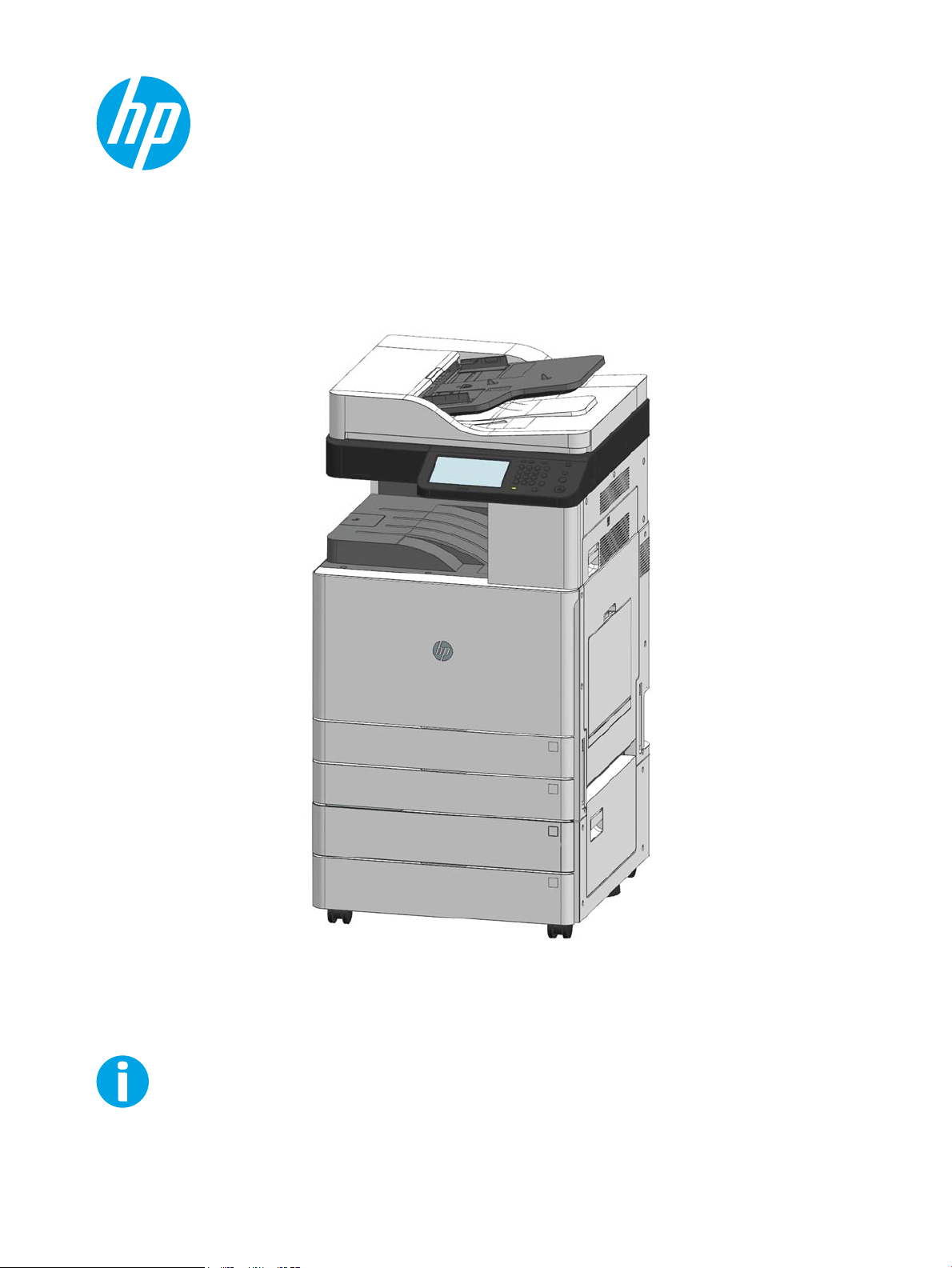
Printer Seri LaserJet MFP M72625, M72630
Panduan Pengguna
support.hp.com
Page 2
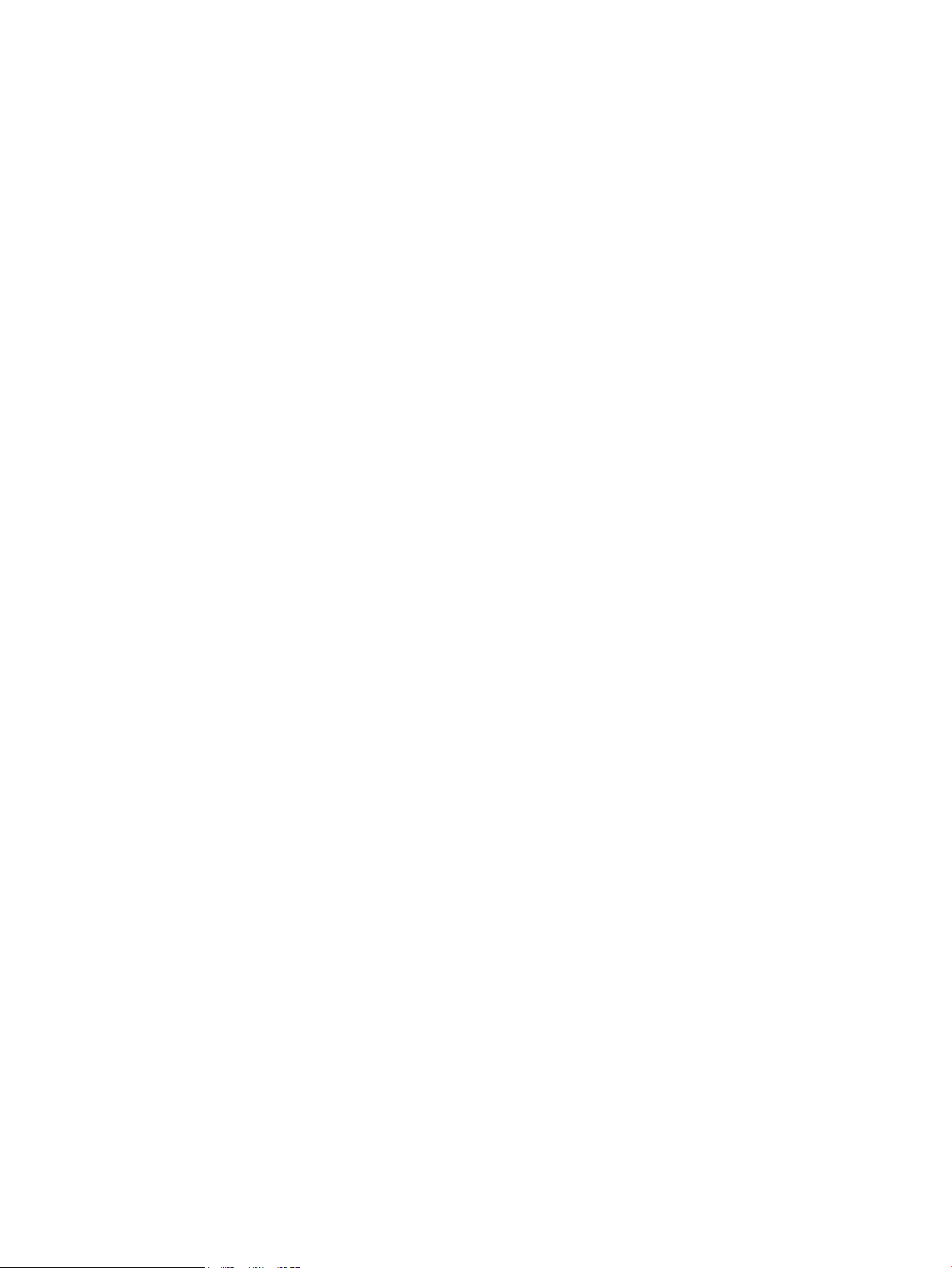
Page 3
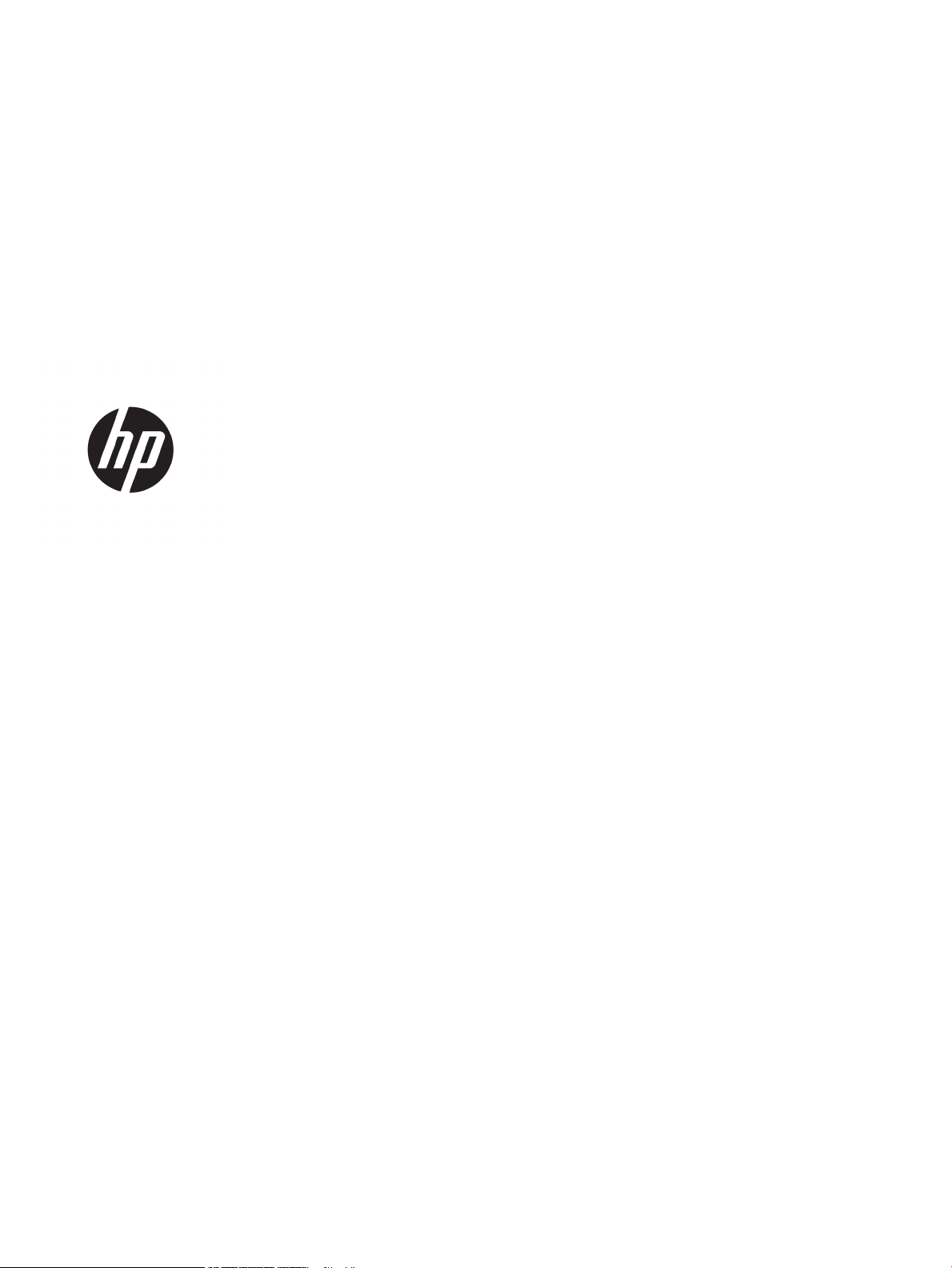
Printer Seri HP LaserJet MFP M72625,
M72630
Panduan Pengguna
Page 4
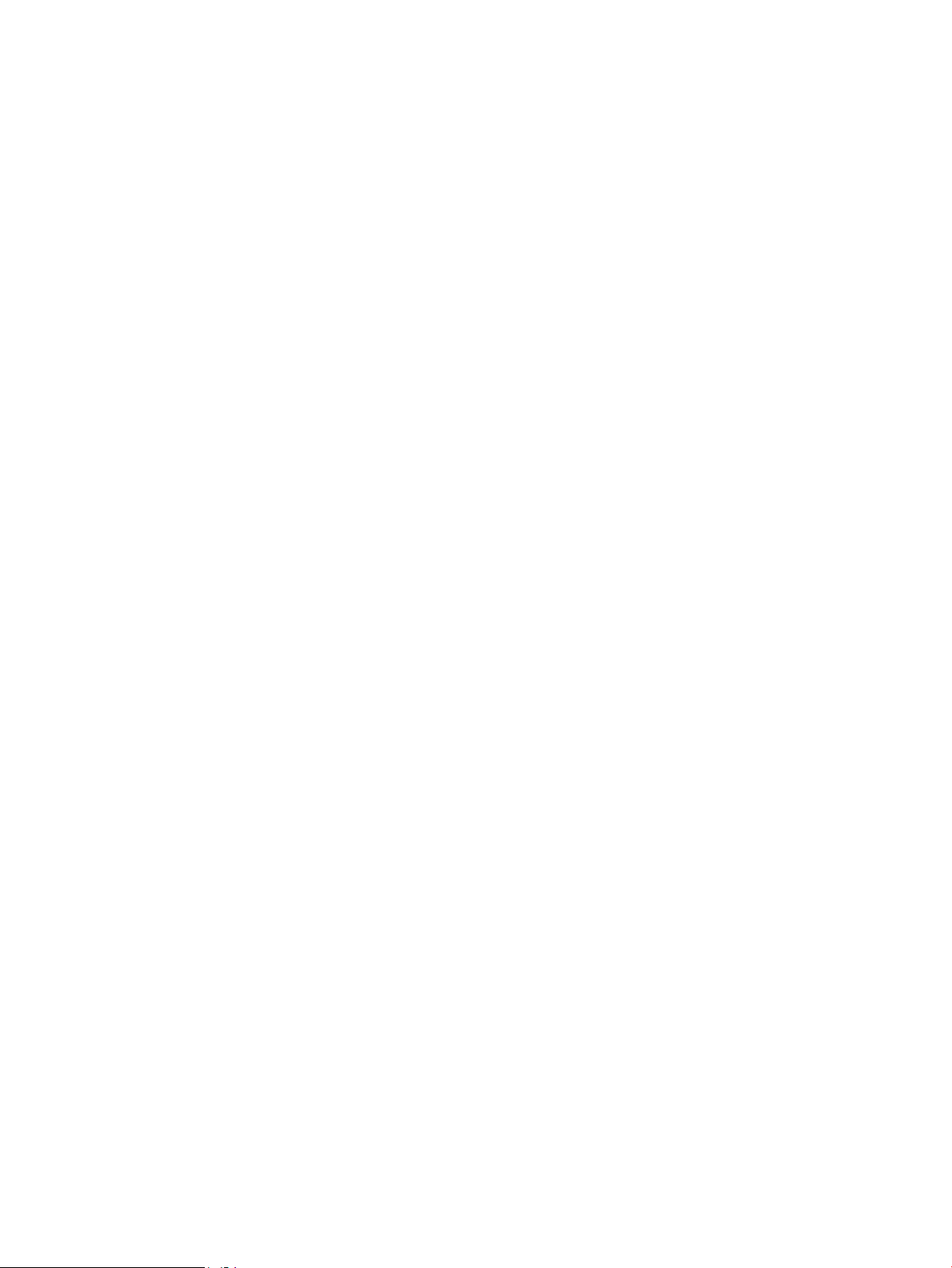
Hak Cipta dan Lisensi
Informasi mengenai Merek Dagang
© Copyright 2018 HP Development Company,
L.P.
Dilarang melakukan reproduksi, adaptasi atau
penerjemahan tanpa izin tertulis sebelumnnya,
kecuali sejauh yang diperbolehkan dalam
undang-undang hak cipta.
Informasi yang terkandung di sini dapat
berubah-ubah sewaktu-waktu.
Satu-satunya jaminan untuk produk dan layanan
HP tercantum dalam keterangan jaminan yang
ditegaskan dan menyertai produk serta layanan
tersebut. Tidak ada bagian apa pun dari
dokumen ini yang dapat ditafsirkan sebagai
jaminan tambahan. HP tidak bertanggung jawab
atas kesalahan atau kekurangan teknis atau
editorial yang terdapat dalam dokumen ini.
Edition 2, 1/2019
Adobe®, Adobe Photoshop®, Acrobat®, dan
P
ostScript® adalah merek dagang dari Adobe
S
ystems Incorporated.
Apple dan logo Apple adalah merek dagang dari
Apple Inc., yang terdaftar di AS dan negara/
kawasan lainnya.
macOS adalah merek dagang Apple Inc., yang
terdaftar di AS dan negara lainnya.
Google™ adalah merek dagang dari Google Inc.
Microsoft®, Windows®, Windows XP®, dan
Windows Vista® adalah merek dagang terdaftar
di Amerika Serikat dari Microsoft Corporation.
UNIX® adalah merek dagang terdaftar milik The
Open Gr
oup.
Page 5
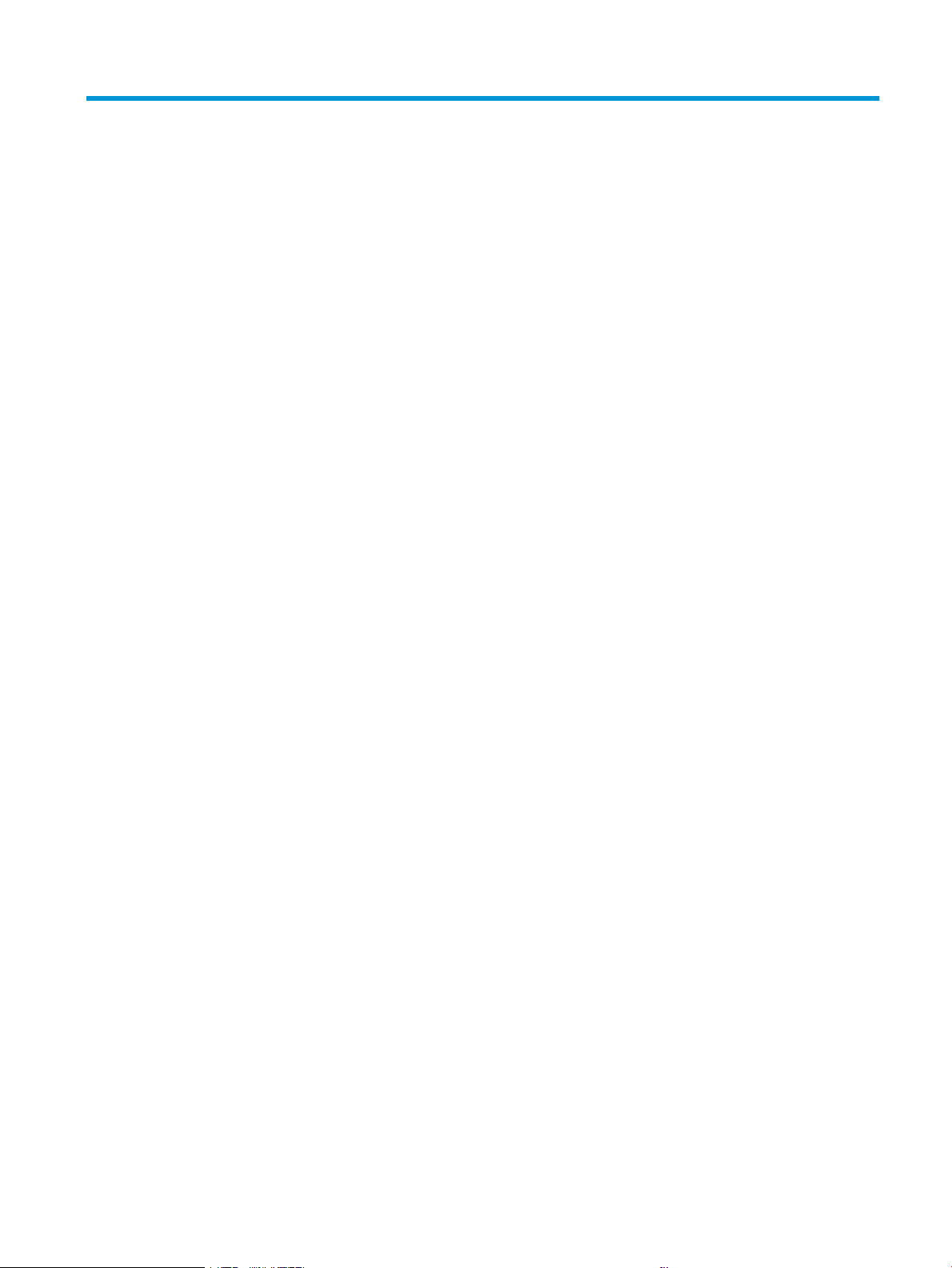
Isi
1 Pendahuluan .............................................................................................................................................................................................. 1
Informasi Bermanfaat .............................................................................................................................................................. 2
Tentang panduan pengguna ini .............................................................................................................................................. 2
Konvensi ................................................................................................................................................................ 3
Gambaran umum printer ........................................................................................................................................................ 4
Tampilan depan 1 ................................................................................................................................................ 4
Tampilan depan 2 ................................................................................................................................................ 5
Tampak belakang ................................................................................................................................................. 7
Spesikasi printer ..................................................................................................................................................................... 7
Spesikasi teknis .................................................................................................................................................. 8
Sistem operasi yang didukung ........................................................................................................................... 9
Solusi pencetakan mobile ................................................................................................................................ 11
Dimensi printer .................................................................................................................................................. 11
Konsumsi daya, spesikasi kelistrikan, dan emisi akustik .......................................................................... 12
Rentang lingkungan pengoperasian .............................................................................................................. 12
Tinjauan panel kontrol ........................................................................................................................................................... 13
Menyambungkan kabel jaringan ......................................................................................................................................... 15
Menyalakan printer ................................................................................................................................................................ 16
Memahami LED ...................................................................................................................................................................... 18
Memahami LED status ...................................................................................................................................... 18
LED Daya ............................................................................................................................................................. 19
Layar tampilan dan tombol yang bermanfaat .................................................................................................................. 19
Layar tampilan ................................................................................................................................................... 20
Tombol Penghitung ........................................................................................................................................... 20
Tombol Ekonomis .............................................................................................................................................. 21
Tombol Status Tugas ........................................................................................................................................ 21
Tombol Interupsi ................................................................................................................................................ 22
Memahami papan ketik pop-up ........................................................................................................................................... 24
Pengaturan perangkat keras dan penginstalan perangkat lunak printer ..................................................................... 25
2 Menggunakan Printer yang Tersambung ke Jaringan ...................................................................................................................... 26
Lingkungan jaringan .............................................................................................................................................................. 27
IDWW iii
Page 6
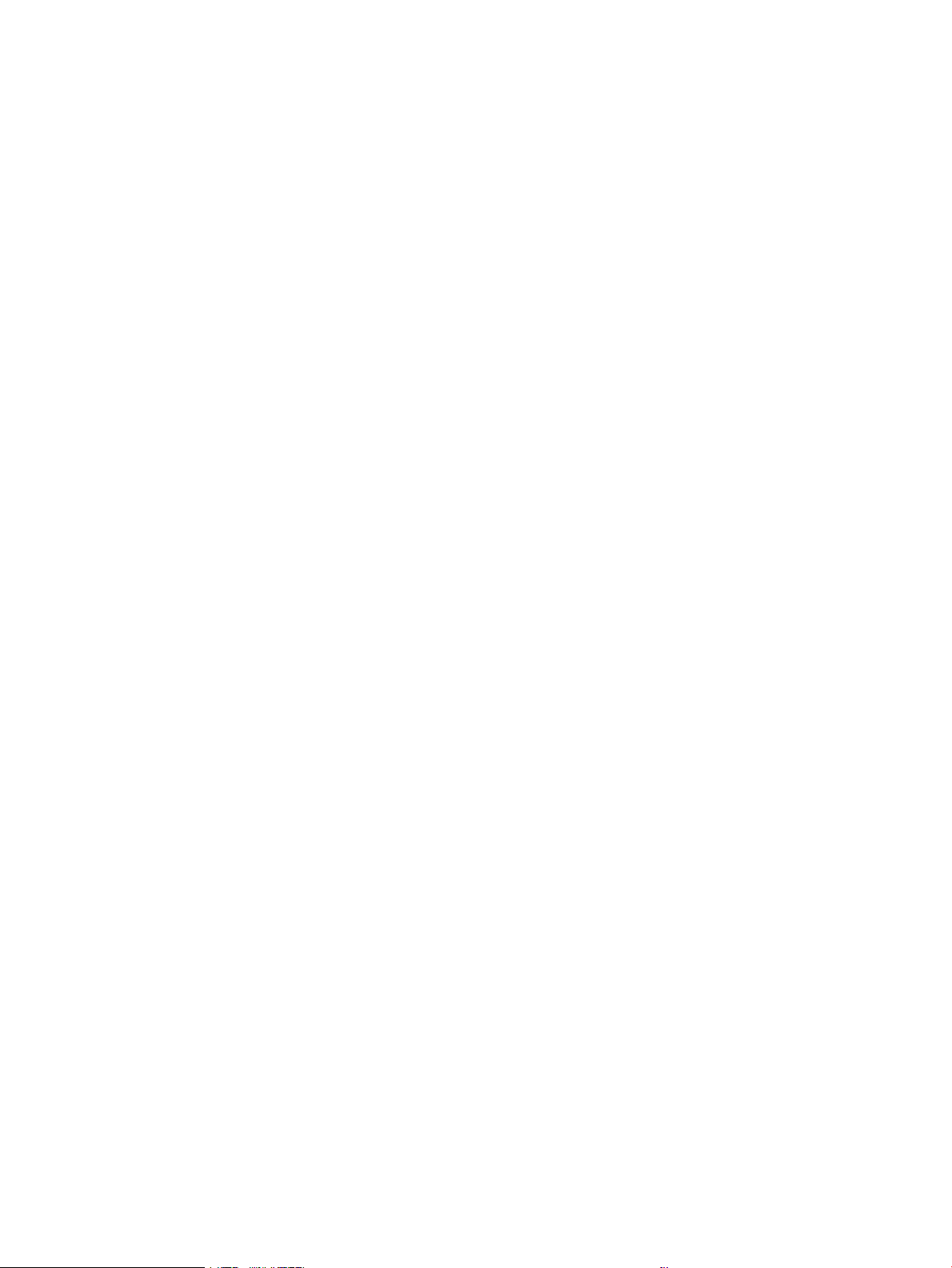
Mengakses pengaturan jaringan ......................................................................................................................................... 28
Pengaturan jaringan (TCP/IP) ............................................................................................................................................... 29
Ethernet .............................................................................................................................................................. 29
Protokol TCP/IP .................................................................................................................................................. 29
Menginstal driver melalui jaringan ...................................................................................................................................... 31
Windows .............................................................................................................................................................. 31
macOS ................................................................................................................................................................. 32
Linux .................................................................................................................................................................... 32
WebUI (server web tersemat) .............................................................................................................................................. 34
Apa itu WebUI? ................................................................................................................................................... 34
Browser web yang diperlukan ......................................................................................................................... 34
Menghubungkan ke WebUI .............................................................................................................................. 34
Masuk ke WebUI ................................................................................................................................................. 35
Tab Informasi ...................................................................................................................................................... 35
Tab Buku alamat ................................................................................................................................................ 36
Tab Pengaturan .................................................................................................................................................. 36
Tab Keamanan ................................................................................................................................................... 37
Tab Pemeliharaan .............................................................................................................................................. 38
Tugas tambahan yang terhubung ke jaringan .............................................................................................. 39
Tugas tambahan yang terhubung ke jaringan ................................................................................................................... 40
3 Media dan Baki ........................................................................................................................................................................................ 41
Memuat dokumen asli ........................................................................................................................................................... 42
Kaca pemindai .................................................................................................................................................... 42
Pengumpan dokumen ...................................................................................................................................... 43
Memilih media cetak .............................................................................................................................................................. 46
Pedoman untuk memilih media cetak ........................................................................................................... 46
Memasukkan kertas ke dalam baki ..................................................................................................................................... 47
Ikhtisar baki ........................................................................................................................................................ 47
Baki standar / pengumpan kaset ganda opsional ....................................................................................... 47
Baki 1 (MP) .......................................................................................................................................................... 54
Ukuran media terdeteksi secara otomatis .................................................................................................... 57
Mencetak pada media khusus ............................................................................................................................................. 59
Amplop ................................................................................................................................................................ 59
Label .................................................................................................................................................................... 60
Stok kartu / Kertas berukuran kustom .......................................................................................................... 62
Kop surat/Kertas pracetak ............................................................................................................................... 62
Informasi tambahan untuk pencetakan pada media khusus ..................................................................... 62
Pengaturan Baki ..................................................................................................................................................................... 63
Mengatur ukuran kertas ................................................................................................................................... 63
Mengatur jenis kertas ....................................................................................................................................... 63
iv IDWW
Page 7
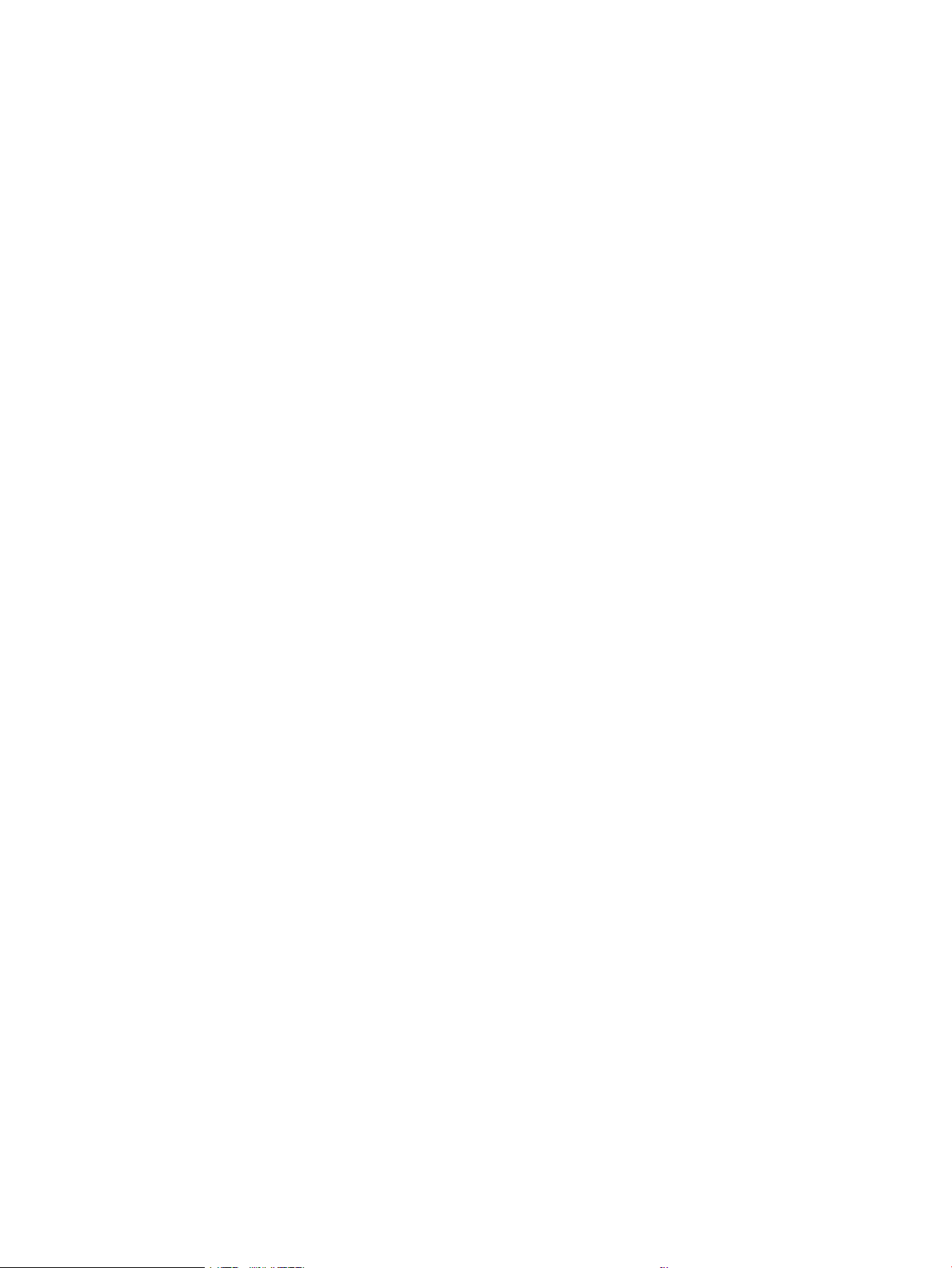
Pengaturan pesan konrmasi baki ................................................................................................................. 64
Beralih baki otomatis ........................................................................................................................................ 64
Lanjut otomatis .................................................................................................................................................. 64
Penggantian kertas ........................................................................................................................................... 64
Perlindungan baki .............................................................................................................................................. 64
Pengaturan prioritas baki ................................................................................................................................. 65
4 Pencetakan .............................................................................................................................................................................................. 66
Fitur driver printer .................................................................................................................................................................. 67
Pencetakan dasar .................................................................................................................................................................. 68
Membatalkan tugas cetak ................................................................................................................................ 68
Pencetakan macOS ................................................................................................................................................................ 69
Mencetak dokumen ........................................................................................................................................... 69
Mengubah pengaturan printer ........................................................................................................................ 69
Mencetak beberapa halaman pada satu lembar .......................................................................................... 69
Mencetak pada kedua sisi kertas .................................................................................................................... 70
Menggunakan bantuan ..................................................................................................................................... 70
Tugas cetak tambahan .......................................................................................................................................................... 71
5 Penyalinan ............................................................................................................................................................................................... 72
Memahami layar salin ........................................................................................................................................................... 73
Tab Dasar ............................................................................................................................................................ 73
Tab Lanjutan ....................................................................................................................................................... 73
Tab Gambar ........................................................................................................................................................ 74
Penyalinan dasar .................................................................................................................................................................... 75
Menyalin dokumen asli dengan ukuran yang berbeda ............................................................................... 75
Penyalinan cepat .................................................................................................................................................................... 78
Menggunakan tur penyalinan khusus .............................................................................................................................. 79
Tugas salin tambahan ........................................................................................................................................................... 85
6 Pemindaian .............................................................................................................................................................................................. 86
Memahami metode pemindaian .......................................................................................................................................... 87
Memindai dan mengirim melalui email .............................................................................................................................. 88
Memahami layar Pindai ke Email .................................................................................................................... 88
Mengatur akun email ........................................................................................................................................ 89
Memindai dan mengirim email ........................................................................................................................ 90
Mengirim ulang ke alamat email terakhir ...................................................................................................... 91
Mencetak laporan konrmasi email ............................................................................................................... 91
Memindai dan mengirim melalui SMB/FTP ........................................................................................................................ 93
Memahami layar Pindai ke Server ................................................................................................................... 93
IDWW v
Page 8
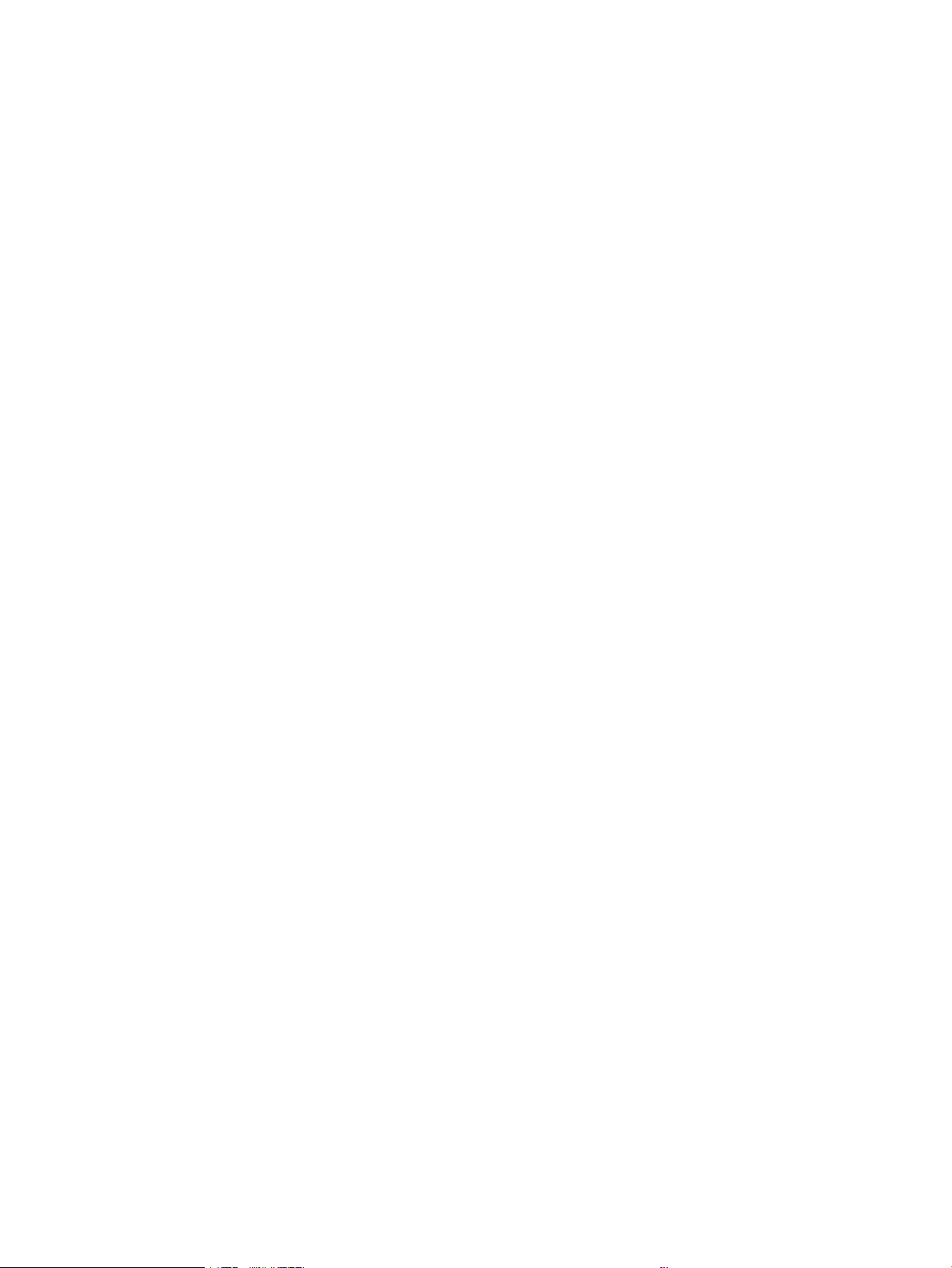
Mengatur Server FTP/SMB ............................................................................................................................... 94
Memindai dan mengirim ke server SMB/FTP ................................................................................................ 95
Mengirim ulang ke alamat server terakhir .................................................................................................... 95
Memindai dan mengirim ke komputer ................................................................................................................................ 97
Untuk printer yang tersambung ke jaringan atau USB ................................................................................ 97
Memindai dan mengirim ke USB/folder bersama ............................................................................................................. 98
Memahami layar USB / folder bersama ......................................................................................................... 98
Pindai ke USB / Folder Bersama ...................................................................................................................... 99
Pemindaian macOS ............................................................................................................................................................. 100
Memindai dengan jaringan ............................................................................................................................ 100
Tugas pindai tambahan ...................................................................................................................................................... 101
7 Ikhtisar Menu dan Fitur Lanjutan ....................................................................................................................................................... 102
Ikhtisar menu ....................................................................................................................................................................... 103
Pengaturan printer .............................................................................................................................................................. 108
Masuk ................................................................................................................................................................ 108
Detail Printer .................................................................................................................................................... 108
Pengaturan Umum ......................................................................................................................................... 109
Keamanan ........................................................................................................................................................ 111
Pengaturan perangkat keras printer ............................................................................................................ 113
8 Persediaan dan aksesori ..................................................................................................................................................................... 114
Memesan pasokan dan aksesori ....................................................................................................................................... 115
Pasokan yang tersedia ........................................................................................................................................................ 116
Aksesori yang tersedia ........................................................................................................................................................ 117
Menyimpan kartrid toner .................................................................................................................................................... 119
Petunjuk penanganan .................................................................................................................................... 119
Penggunaan kartrid toner ............................................................................................................................. 119
Perkiraan masa pakai kartrid ........................................................................................................................ 119
Mendistribusikan ulang toner ............................................................................................................................................ 120
Mengganti kartrid toner ...................................................................................................................................................... 121
Mengganti unit pengumpul toner ..................................................................................................................................... 122
Memeriksa masa pakai pasokan ....................................................................................................................................... 123
Dari printer ....................................................................................................................................................... 123
Membersihkan printer ......................................................................................................................................................... 124
Membersihkan bagian luar atau layar tampilan ........................................................................................ 124
Membersihkan bagian dalam ........................................................................................................................ 124
Membersihkan area unit olahgambar .......................................................................................................... 125
Membersihkan area unit pengumpul toner ................................................................................................ 126
Membersihkan unit pemindaian ................................................................................................................... 126
Membersihkan pengisi daya dari unit olahgambar ................................................................................... 127
vi IDWW
Page 9
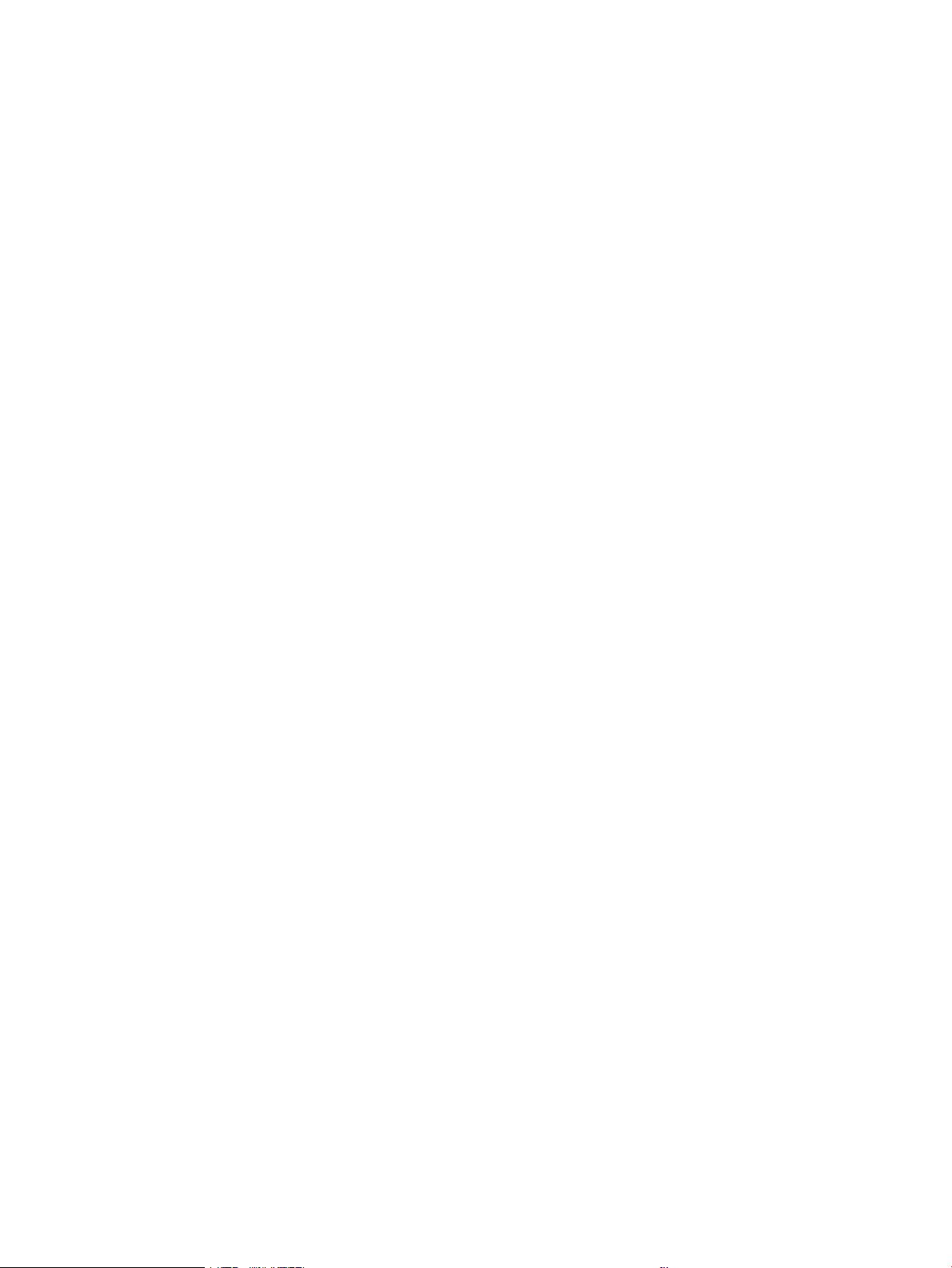
Kiat untuk menyimpan printer, persediaan, dan kertas ................................................................................................ 129
Printer ............................................................................................................................................................... 129
Kartrid toner/ Unit olahgambar .................................................................................................................... 129
Kertas ................................................................................................................................................................ 129
Kiat untuk memindahkan printer ...................................................................................................................................... 130
9 Mengatasi masalah .............................................................................................................................................................................. 131
Kiat untuk menghindari macet kertas .............................................................................................................................. 132
Membersihkan kertas yang macet .................................................................................................................................... 133
Macet dalam Baki 2 ......................................................................................................................................... 133
Macet di baki opsional .................................................................................................................................... 134
Macet di Baki 1 (MP) ........................................................................................................................................ 136
Macet di dalam printer ................................................................................................................................... 136
Macet di area pelebur ..................................................................................................................................... 136
Macet dalam area keluaran ........................................................................................................................... 137
Macet di area unit dupleks ............................................................................................................................. 138
Mengatasi kemacetan dokumen asli ........................................................................................................... 139
Kemacetan kertas dokumen asli di area keluar pemindai ........................................................................ 140
Macet di area penyelesai bagian dalam opsional ...................................................................................... 141
Memahami pesan tampilan ............................................................................................................................................... 144
Pesan terkait kemacetan kertas ................................................................................................................... 144
Pesan terkait toner ......................................................................................................................................... 145
Pesan terkait baki ............................................................................................................................................ 146
Pesan terkait jaringan ..................................................................................................................................... 147
Lain-lain pesan ................................................................................................................................................ 148
Masalah pengumpanan kertas .......................................................................................................................................... 152
Daya dan sambungan kabel bermasalah ........................................................................................................................ 153
Mengatasi masalah lainnya ................................................................................................................................................ 154
Masalah layar tampilan .................................................................................................................................. 154
Masalah pengumpanan kertas ..................................................................................................................... 154
Masalah pencetakan ....................................................................................................................................... 155
Masalah kualitas pencetakan ........................................................................................................................ 157
Masalah penyalinan ........................................................................................................................................ 162
Masalah pemindaian ....................................................................................................................................... 163
Tugas pemecahan masalah tambahan ....................................................................................................... 164
Apendiks A Riwayat Revisi ...................................................................................................................................................................... 165
Riwayat Revisi ....................................................................................................................................................................... 166
IDWW vii
Page 10
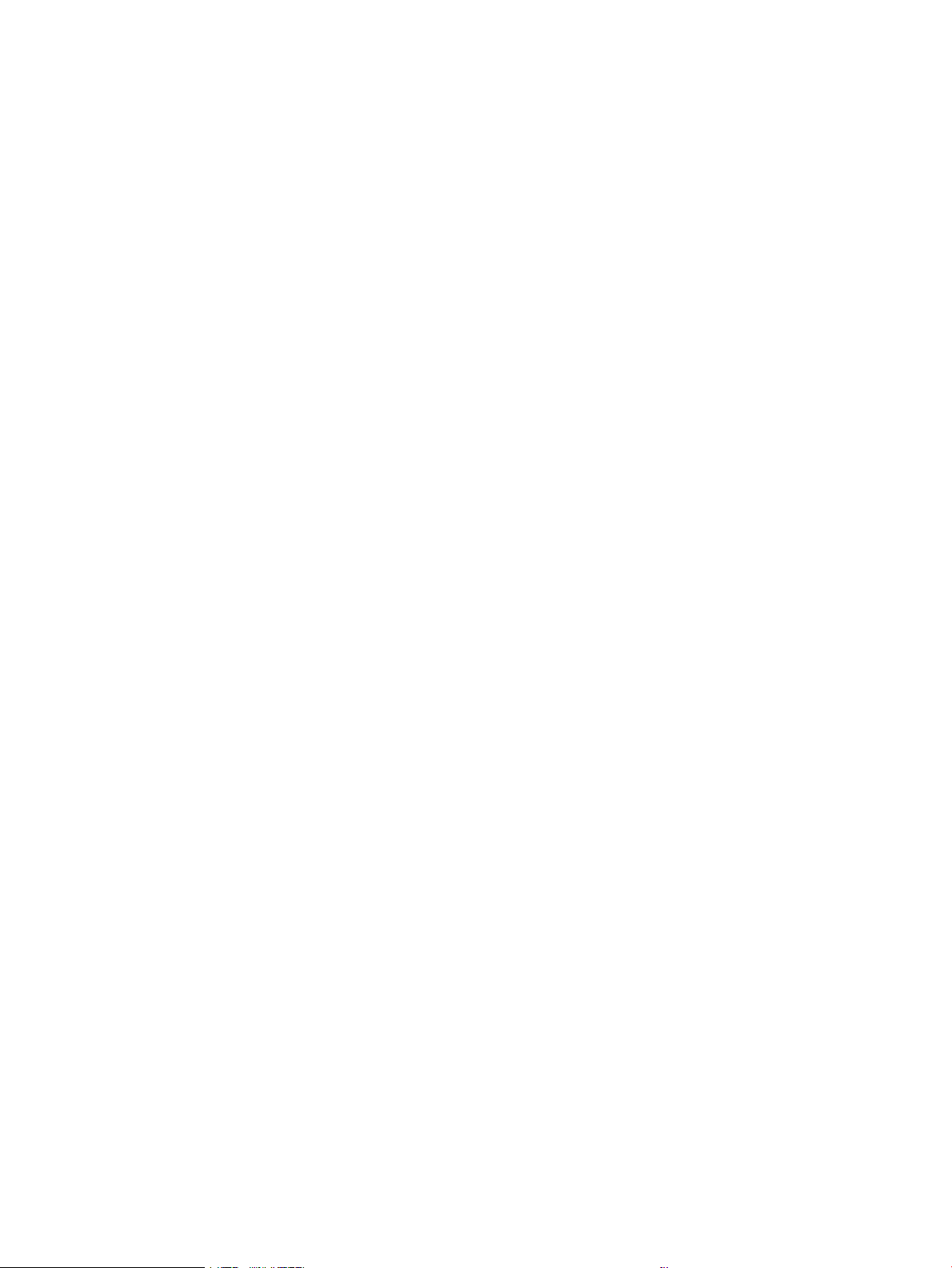
Apendiks B Daftar Istilah ........................................................................................................................................................................ 167
Daftar istilah ......................................................................................................................................................................... 168
viii IDWW
Page 11
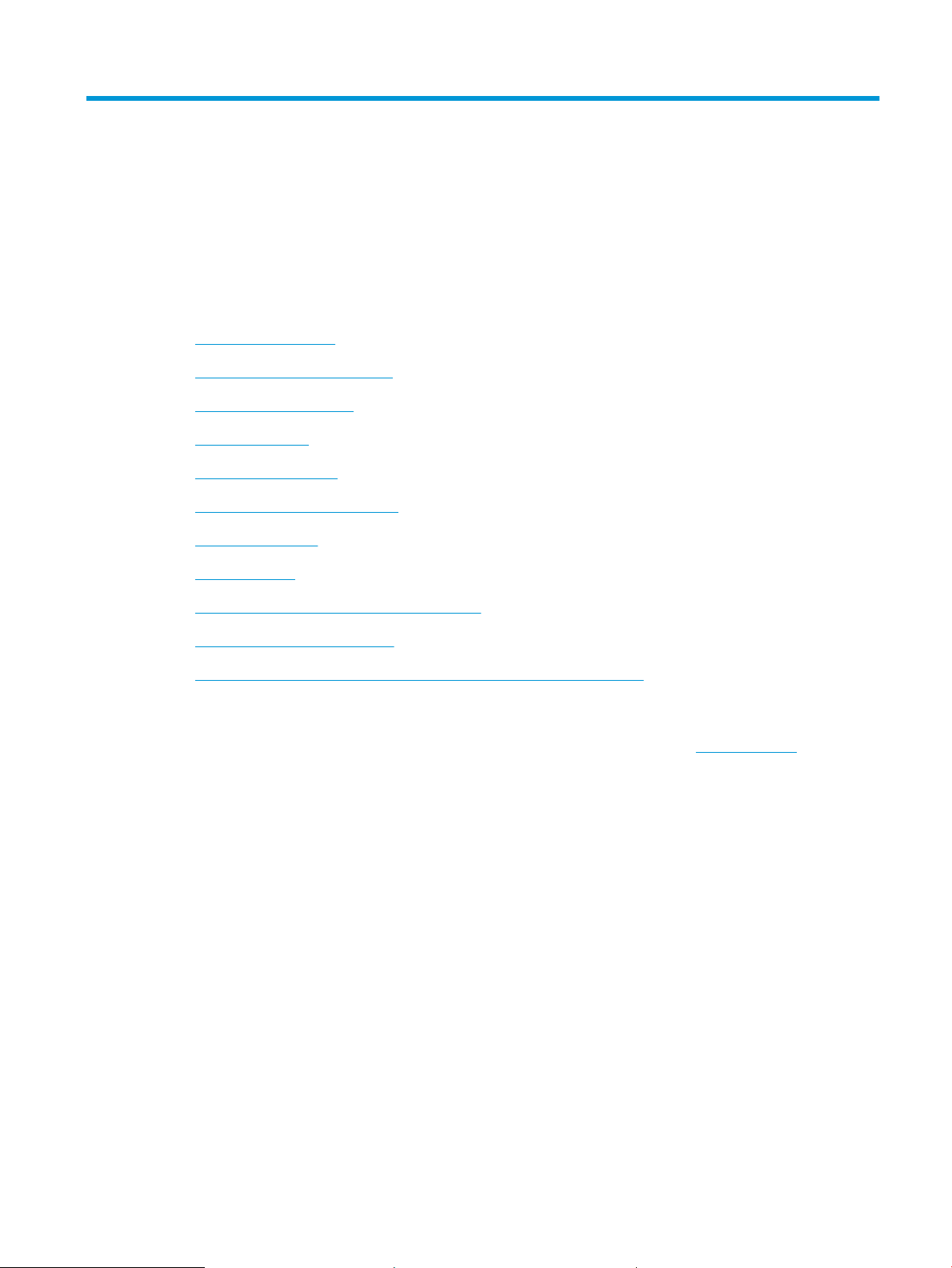
1 Pendahuluan
●
Informasi Bermanfaat
●
Tentang panduan pengguna ini
●
Gambaran umum printer
●
Spesikasi printer
●
Tinjauan panel kontrol
●
Menyambungkan kabel jaringan
●
Menyalakan printer
●
Memahami LED
●
Layar tampilan dan tombol yang bermanfaat
●
Memahami papan ketik pop-up
●
Pengaturan perangkat keras dan penginstalan perangkat lunak printer
Untuk informasi lebih lanjut:
Informasi berikut ini adalah benar pada saat publikasi. Untuk informasi saat ini, lihat support.hp.com.
Bantuan menyeluruh HP untuk printer mencakup informasi berikut:
● Menginstal dan mengongurasi
● Mempelajari dan menggunakan
● Mengatasi masalah
● Mengunduh pembaruan perangkat lunak dan rmware
● Mengikuti forum dukungan.
● Menemukan informasi garansi dan peraturan
IDWW 1
Page 12

Informasi Bermanfaat
Di mana saya dapat memberi aksesori atau persediaan?
● Memesan persediaan dan kertas: www.hp.com/go/suresupply
● Memesan komponen atau aksesori HP asli: www.hp.com/buy/parts
● Memesan melalui penyedia layanan atau dukungan: Hubungi servis resmi HP atau penyedia layanan.
Status LED akan berkedip atau tetap menyala.
● Matikan produk kemudian nyalakan kembali.
● Periksa arti indikasi LED dalam panduan ini dan atasi masalah yang terjadi (Lihat "Memahami LED")
Terjadi kemacetan kertas.
● Buka dan tutup penutup (Lihat "Tampilan Depan 1").
● Periksa petunjuk tentang mengeluarkan kertas yang macet dalam panduan ini dan atasi masalah yang
terjadi (Lihat "Membersihkan kertas macet")
Hasil cetakan tidak jelas.
● Tingkat toner mungkin hampir habis atau tidak seimbang. Goyangkan kartrid toner (Lihat "Mendistribusikan
ulang toner").
● Coba pengaturan resolusi cetak yang berbeda (Lihat "Membuka preferensi pencetakan")
● Ganti kartrid toner (Lihat "Mengganti kartrid toner").
Di mana saya dapat mengunduh driver printer?
● Anda dapat memperoleh bantuan, aplikasi dukungan, panduan driver printer, dan informasi pemesanan
dari support.hp.com
Tentang panduan pengguna ini
Panduan pengguna ini memberikan informasi untuk pemahaman dasar Anda tentang printer serta langkah
detail untuk menjelaskan penggunaan printer.
● Jangan buang buku panduan ini dan simpan untuk rujukan nanti.
● Jika Anda memiliki masalah saat menggunakan printer, baca bab pemecahan masalah.
● Persyaratan yang digunakan dalam panduan pengguna ini dijelaskan dalam bab daftar istilah.
● Semua ilustrasi dalam panduan pengguna ini mungkin berbeda dari printer Anda tergantung pada opsi
atau model yang Anda beli.
● Gambar layar/beberapa menu dalam panduan pengguna ini mungkin berbeda dari printer Anda tergantung
pada versi rmware/driver printer.
● Prosedur dalam panduan pengguna ini sebagian besar berbasis Windows 7.
2 Bab 1 Pendahuluan IDWW
Page 13
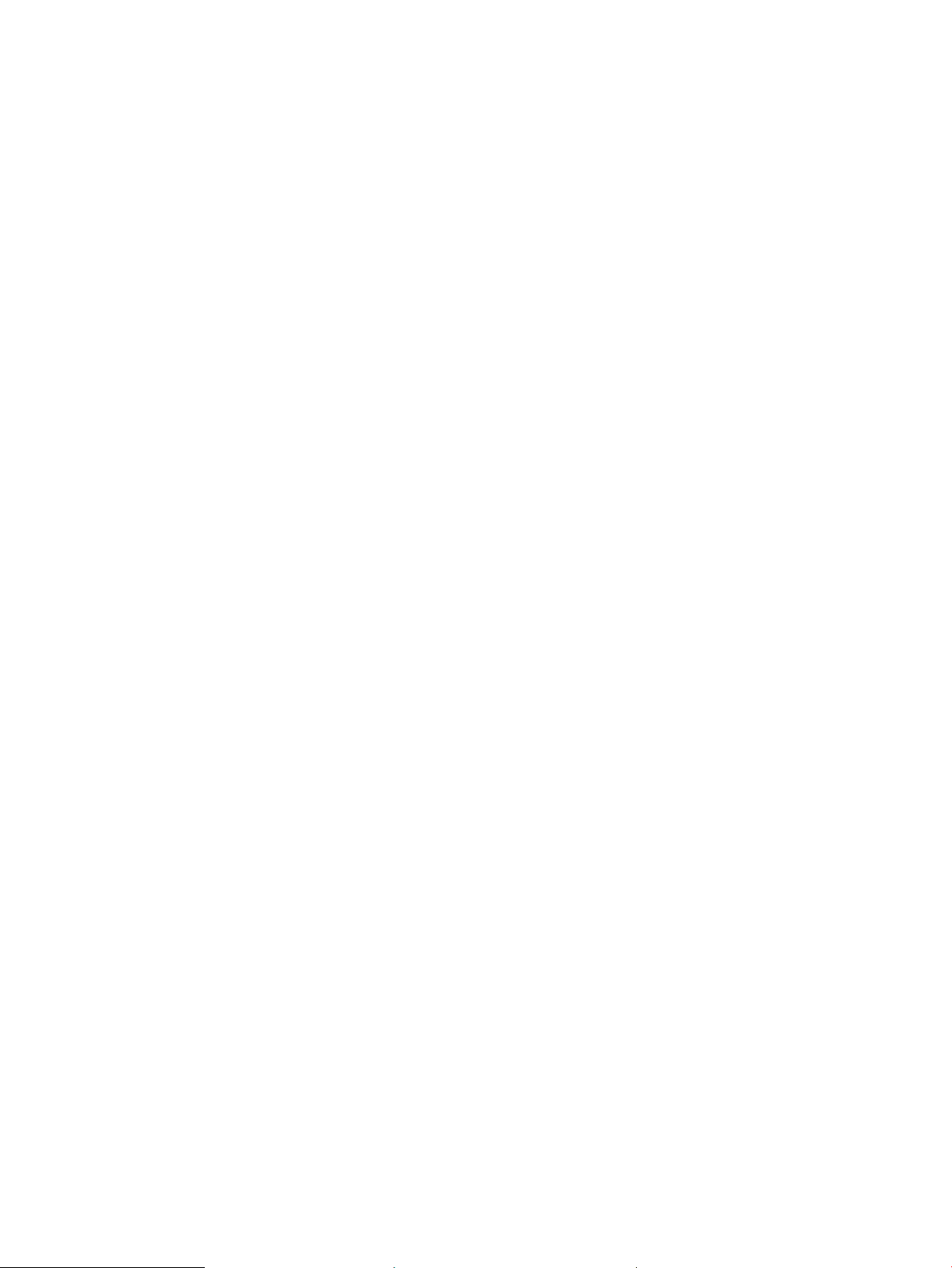
Konvensi
Beberapa persyaratan dalam panduan ini digunakan secara bergantian, seperti berikut:
● Dokumen identik dengan dokumen asli.
● Kertas identik dengan media atau media cetak.
IDWW Tentang panduan pengguna ini 3
Page 14
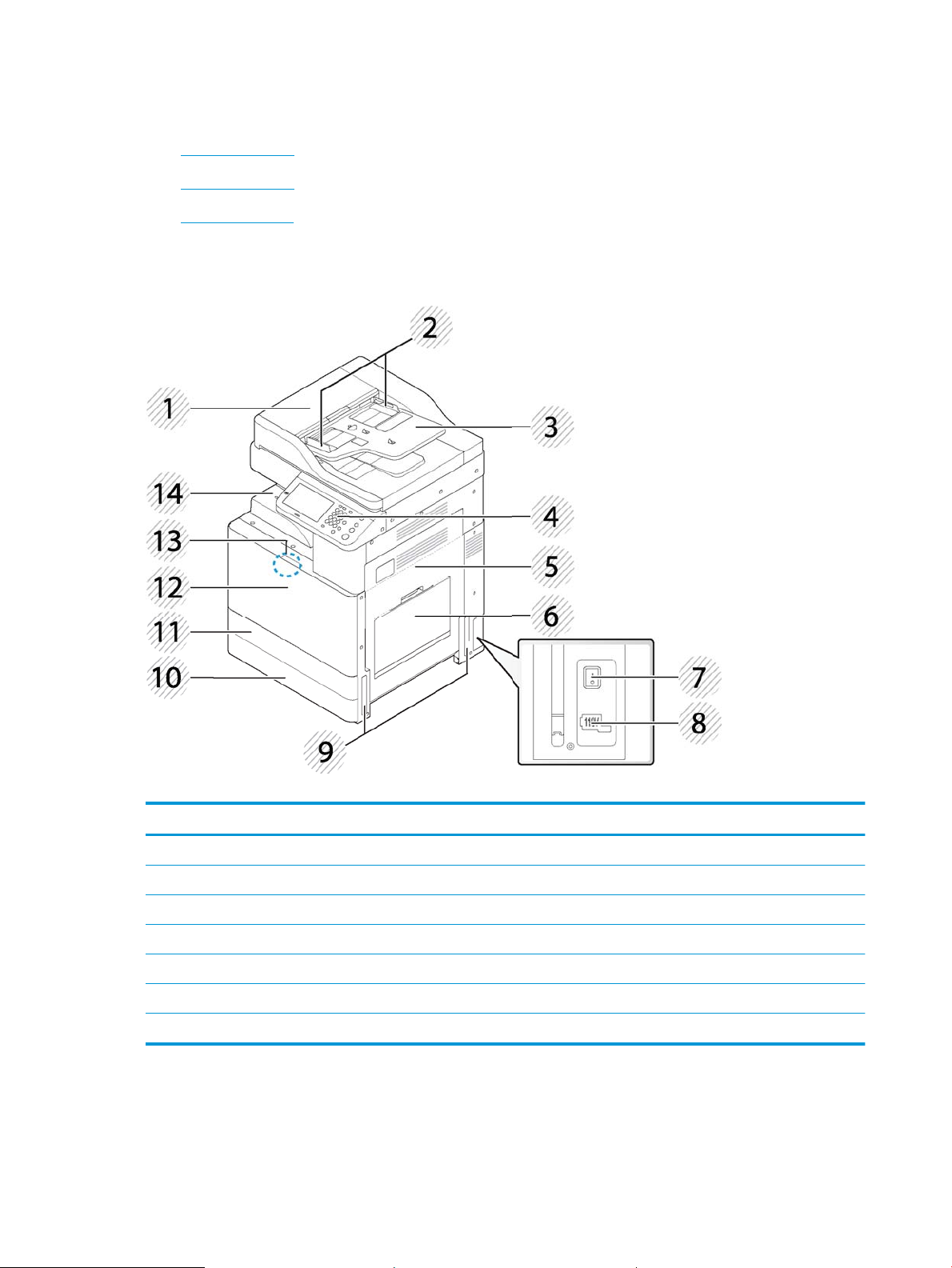
Gambaran umum printer
●
Tampilan depan 1
●
Tampilan depan 2
●
Tampak belakang
Tampilan depan 1
Gambar 1-1 Tampilan depan 1
Tabel 1-1 Tampilan depan 1
Nomor Keterangan Nomor Keterangan
1 Penutup pengumpan dokumen 8 Stopkontak daya
2 Pemandu lebar pengumpan dokumen 9 Gagang
3 Baki masukan dokumen 10 Baki standar (Baki 3)
4 Panel kontrol 11 Baki standar (Baki 2)
5 Pintu samping 12 Pintu depan
6 Baki 1 (MP) 13 Gagang pintu depan
7 Tombol daya 14 Baki keluaran kertas
4 Bab 1 Pendahuluan IDWW
Page 15
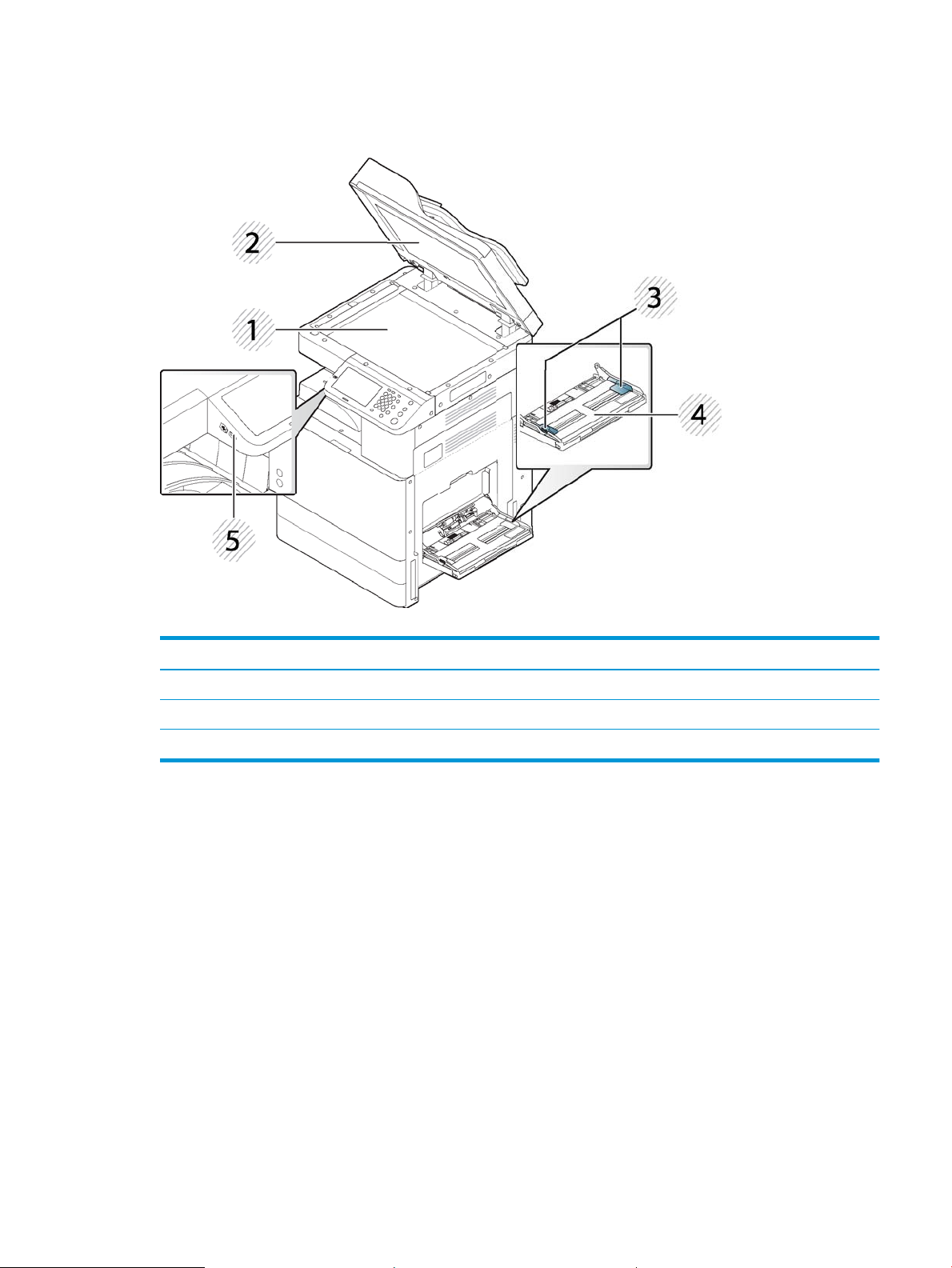
Tampilan depan 2
Gambar 1-2 Tampilan depan 2
Tabel 1-2 Tampilan depan 2
Nomor Keterangan Nomor Keterangan
1 Kaca pemindai 4 Baki 1 (MP)
2 Kertas putih 5 Port memori USB
3 Baki 1 (MP) pemandu lebar kertas
IDWW Gambaran umum printer 5
Page 16
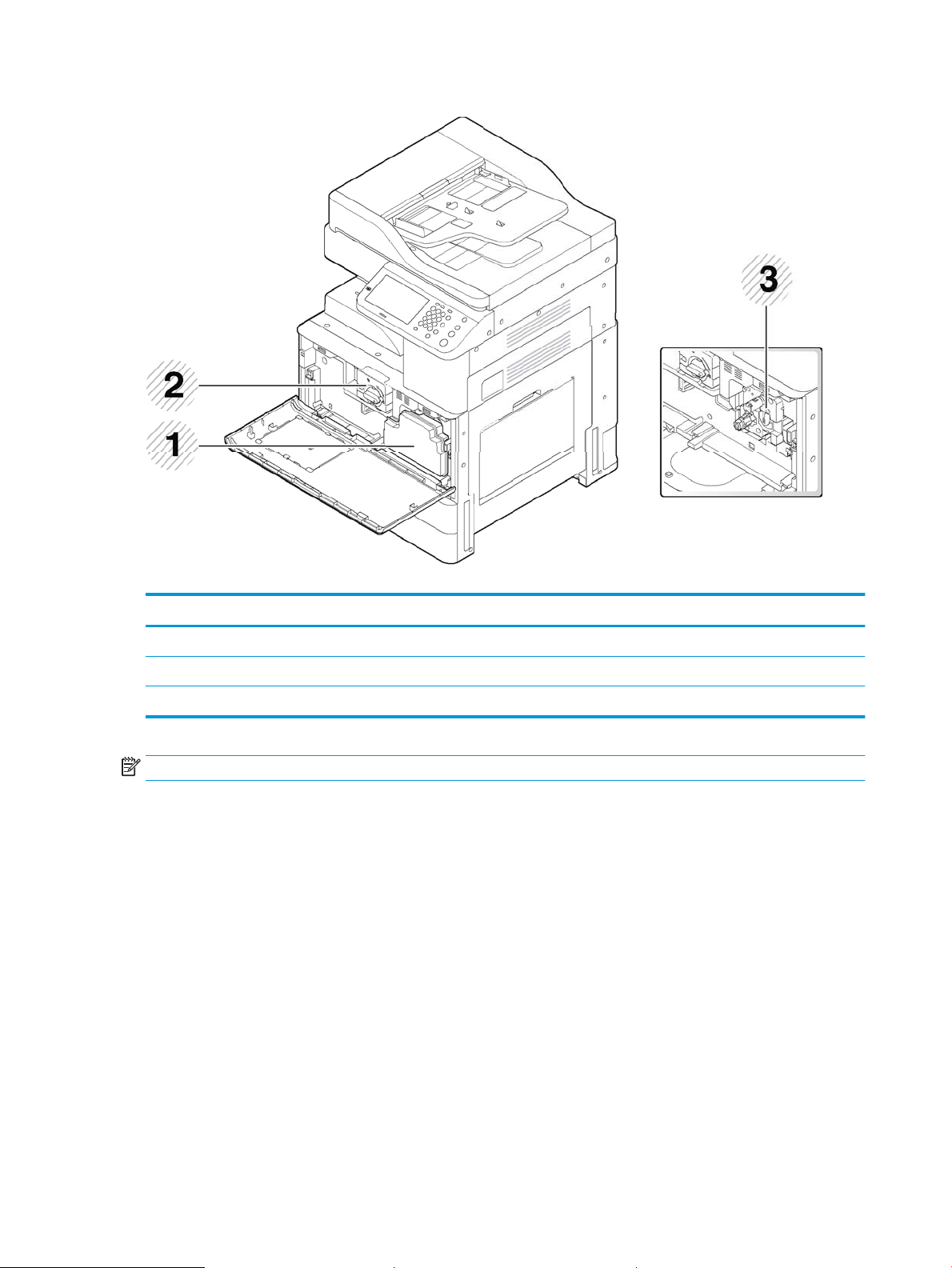
Gambar 1-3 Tampilan dalam
Tabel 1-3 Tampilan dalam
Nomor Keterangan
1 Unit pengumpul toner
2 Kartrid toner
3 Unit olahgambar
CATATAN: Jika ingin melihat unit olahgambar, Anda perlu melepas unit pengumpul toner.
6 Bab 1 Pendahuluan IDWW
Page 17
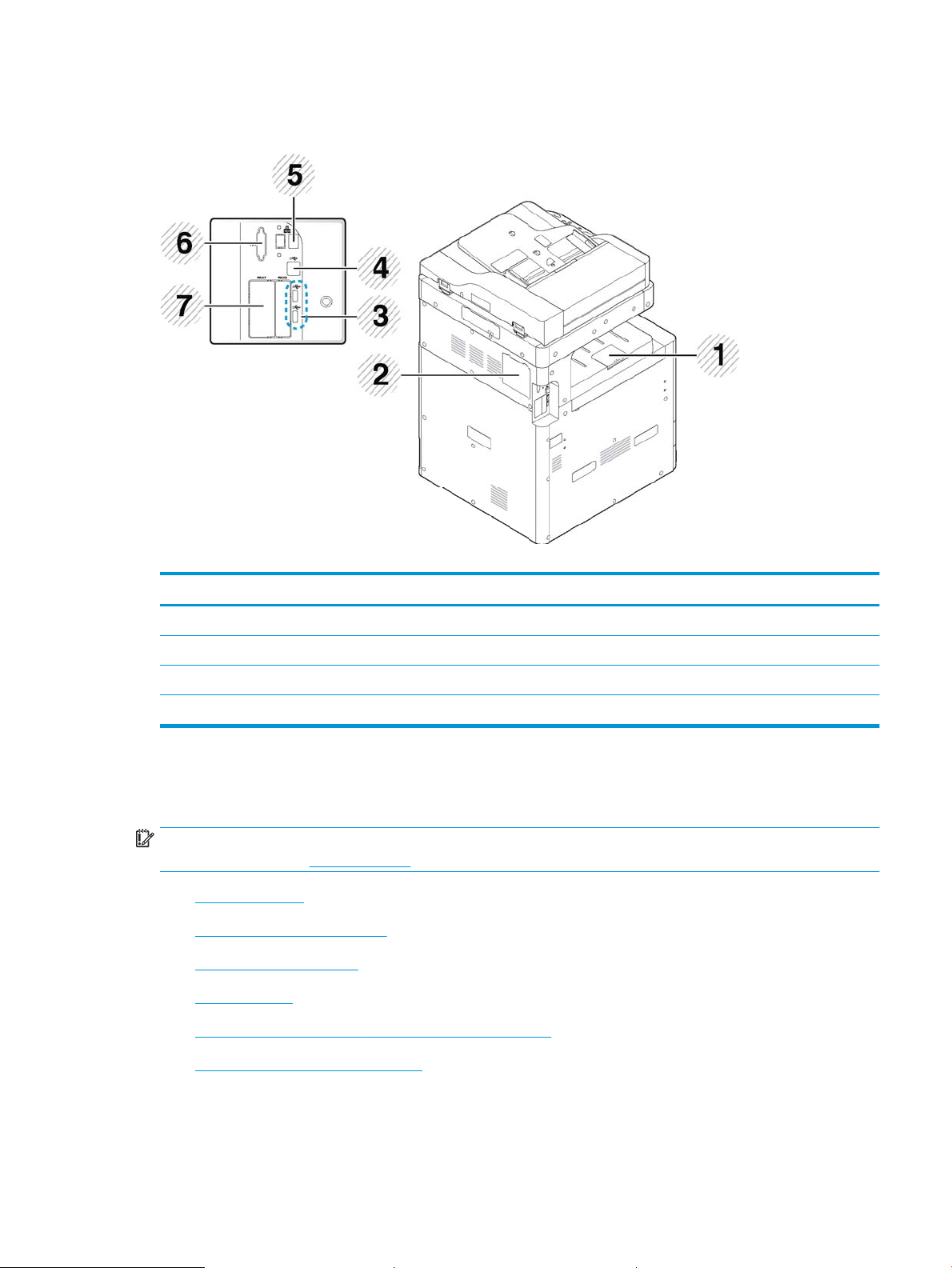
Tampak belakang
Gambar 1-4 Tampak belakang
Tabel 1-4 Tampak belakang
Nomor Keterangan Nomor Keterangan
1 Baki dukungan keluaran 5 Port jaringan
2
3 Port memori USB 7
4 Port USB
1
Buka penutup ini untuk memasang perangkat opsional.
Penutup papan kontrol
Spesikasi printer
PENTING: Spesikasi berikut ini benar pada saat penerbitan, tetapi dapat berubah sewaktu-waktu. Untuk
informasi terbaru, lihat support.hp.com.
●
Spesikasi teknis
●
Sistem operasi yang didukung
●
Solusi pencetakan mobile
●
Dimensi printer
●
Konsumsi daya, spesikasi kelistrikan, dan emisi akustik
1
6
Penutup untuk kit FDI opsional
Penutup untuk port Faks opsional
1
1
●
Rentang lingkungan pengoperasian
IDWW Spesikasi printer 7
Page 18
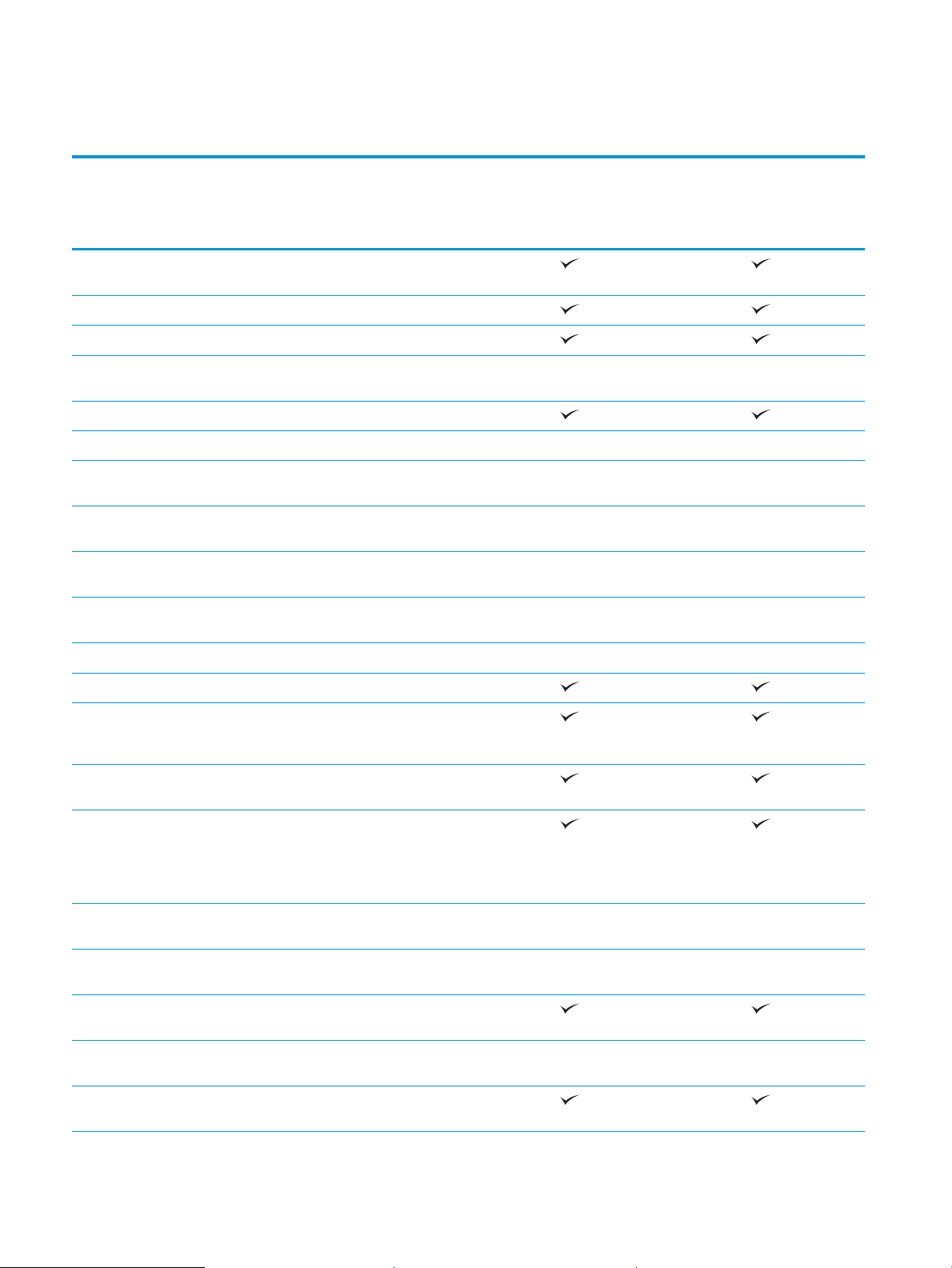
Spesikasi teknis
Tabel 1-5 HP LaserJet MFP M72625dn, HP LaserJet MFP M72630dn
HP LaserJet MFP M72625dn
Nomor model
Nomor produk
Penanganan kertas ● Baki 1 (MP) (kapasitas 100
lembar)
● Baki 2 (kapasitas 520 lembar)
● Baki 3 (kapasitas 520 lembar)
● Pengumpan kertas 2 x 520
lembar HP LaserJet
● Kapasitas keluaran 500 lembar
● Lemari Printer HP LaserJet Opsional Opsional
● Aksesori penuntas Bagian Dalam
HP LaserJet
● Aksesori pelubang kertas 2/4 HP
LaserJet
● Aksesori pelubang kertas 2/3 HP
LaserJet
● Pelubang kertas HP LaserJet
Swedia
(25 ppm)
2ZN49A
Opsional Opsional
Opsional Opsional
Opsional Opsional
Opsional Opsional
Opsional Opsional
HP LaserJet MFP M72630dn
(30 ppm)
2ZN50A
● Pemisah Tugas HP Opsional Opsional
● Pencetakan dupleks otomatis
Konektivitas ● Koneksi LAN Ethernet
10/100/1000 dengan IPv4 dan
IPv6
● Koneksi printer Kecepatan Tinggi
USB 2.0 ke PC
● Port USB yang mudah diakses
untuk pencetakan tanpa
komputer dan untuk
peningkatan rmware (berada di
dekat panel kontrol)
● IEEE 802.1 1b/g/n (jenis NFC
aktif)
● Kit Antarmuka Perangkat Asing
(FDI)
Memori ● Memori dasar sebesar 1,5 GB
(standar/maksimal)
Penyimpanan Massal ● HP Secure High-Performance
Hard Disk 320 GB
Layar panel kontrol ● Panel kontrol layar sentuh
ukuran 7 inci
Opsional Opsional
Opsional Opsional
Opsional Opsional
8 Bab 1 Pendahuluan IDWW
Page 19
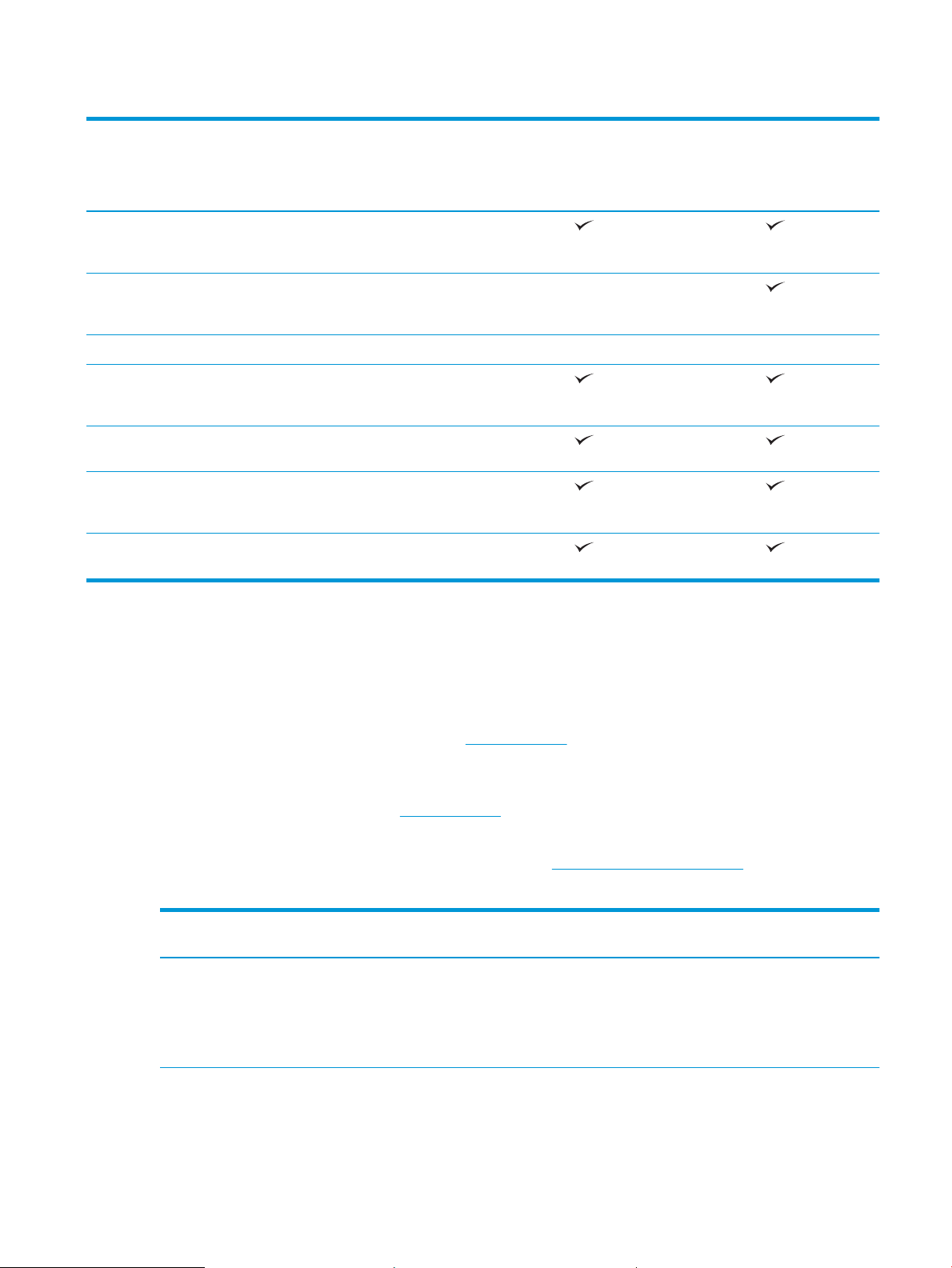
Tabel 1-5 HP LaserJet MFP M72625dn, HP LaserJet MFP M72630dn (Lanjutan)
HP LaserJet MFP M72625dn
Nomor model
Nomor produk
Cetak ● Mencetak 25 halaman per menit
(ppm) di kertas berukuran A4
dan letter
● Mencetak 30 halaman per menit
(ppm) di kertas berukuran A4
dan letter
Faks ● Kit faks analog Opsional Opsional
Menyalin dan Memindai ● Memindai 45 gambar per menit
(ipm) (mono) pada kertas
berukuran A4 dan letter
● Menyalin hingga 25 cpm pada
kertas berukuran A4 dan letter
● Pengumpan dokumen otomatis
(ADF) (dupleks beberapa
lintasan)
● Keluaran pengumpan dokumen
100 lembar
(25 ppm)
2ZN49A
Tidak didukung
HP LaserJet MFP M72630dn
(30 ppm)
2ZN50A
Sistem operasi yang didukung
Informasi berikut berlaku untuk Windows PCL 6 Khusus Printer dan driver cetak HP untuk macOS, serta untuk
penginstal perangkat lunaknya.
Windows: Penginstal Perangkat Lunak HP yang disertakan dengan CD perangkat lunak dalam kemasan atau
dapat diunduh dari situs web dukungan printer (support.hp.com.) Driver PCL 6 pada CD perangkat lunak dan
situs web mendukung sistem operasi yang tercantum dalam tabel di bawah.
macOS: Komputer macOS mendukung printer ini. Gunakan CD perangkat lunak mac dalam kemasan, atau
kunjungi situs web dukungan printer (support.hp.com) untuk memperoleh bantuan dalam mengunduh
perangkat lunak macOS untuk printer.
Linux: Untuk informasi dan driver cetak untuk Linux, kunjungi www.hp.com/go/linuxprinting.
Tabel
1-6 Sistem operasi dan driver cetak yang didukung
Sistem operasi Driver cetak yang dipasang (dari perangkat
Windows® XP SP3, 32-bit
lunak di web)
Driver cetak khusus printer HP PCL 6 diinstal
untuk sistem operasi ini sebagai bagian dari
penginstalan perangkat lunak.
Catatan
Microsoft menghentikan dukungan
mainstream untuk Windows XP pada April
2009. HP akan terus menyediakan upaya
dukungan terbaik untuk sistem operasi XP
yang telah dihentikan. Beberapa tur dan
ukuran kertas di driver cetak tidak didukung.
IDWW Spesikasi printer 9
Page 20
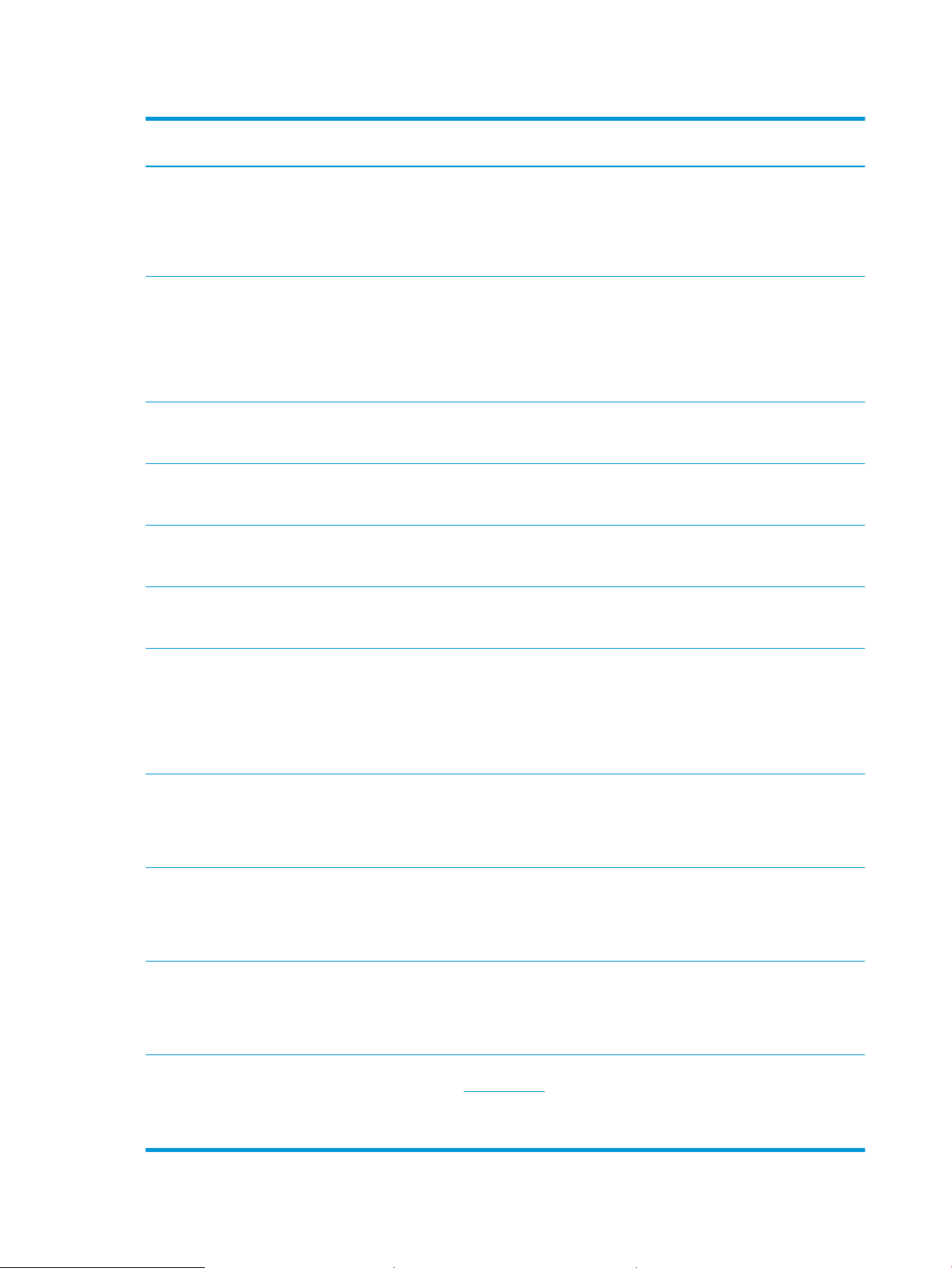
Tabel 1-6 Sistem operasi dan driver cetak yang didukung (Lanjutan)
Sistem operasi Driver cetak yang dipasang (dari perangkat
lunak di web)
Windows Vista®, 32-bit
Windows Server 2003 SP2, 32 bit Driver cetak khusus printer HP PCL 6
Windows 7 SP1, 32 bit dan 64 bit Driver cetak khusus printer HP PCL 6 diinstal
Windows 8, 32-bit dan 64-bit Driver cetak khusus printer HP PCL 6 diinstal
Windows 8.1, 32-bit dan 64-bit Driver cetak khusus printer HP PCL 6 diinstal
Driver cetak khusus printer HP PCL 6 diinstal
untuk sistem operasi ini sebagai bagian dari
penginstalan perangkat lunak.
tersedia untuk diunduh dari situs web
dukungan printer. Unduh driver, lalu
gunakan alat Microsoft Add Printer untuk
menginstalnya.
untuk sistem operasi ini sebagai bagian dari
penginstalan perangkat lunak.
untuk sistem operasi ini sebagai bagian dari
penginstalan perangkat lunak.
untuk sistem operasi ini sebagai bagian dari
penginstalan perangkat lunak.
Catatan
Microsoft menghentikan dukungan
mainstream untuk Windows Vista pada April
2012. HP akan terus menyediakan upaya
dukungan terbaik untuk sistem operasi Vista
yang telah dihentikan. Beberapa tur dan
ukuran kertas di driver cetak tidak didukung.
Microsoft menghentikan dukungan
mainstream untuk Windows Server 2003
pada bulan Juli 2010. HP akan terus
menyediakan upaya dukungan terbaik
untuk sistem operasi Server 2003 yang
telah dihentikan. Beberapa tur dan ukuran
kertas di driver cetak tidak didukung.
Dukungan untuk Windows 8 RT disediakan
melalui driver Microsoft IN OS Versi 4, 32 bit.
Dukungan untuk Windows 8.1 RT disediakan
melalui driver Microsoft IN OS Versi 4, 32 bit.
Windows 10, 32-bit dan 64-bit Driver cetak khusus printer HP PCL 6 diinstal
untuk sistem operasi ini sebagai bagian dari
penginstalan perangkat lunak.
Windows Server 2008 SP2, 32-bit dan 64bit
Windows Server 2008 R2, SP 1, 64 bit Driver cetak khusus printer HP PCL 6
Windows Server 2012, 64-bit Driver cetak khusus printer HP PCL 6
Windows Server 2012 R2, 64-bit Driver cetak khusus printer HP PCL 6
Driver cetak khusus printer HP PCL 6
tersedia untuk diunduh dari situs web
dukungan printer. Unduh driver, lalu
gunakan alat Microsoft Add Printer untuk
menginstalnya.
tersedia untuk diunduh dari situs web
dukungan printer. Unduh driver, lalu
gunakan alat Microsoft Add Printer untuk
menginstalnya.
tersedia untuk diunduh dari situs web
dukungan printer. Unduh driver, lalu
gunakan alat Microsoft Add Printer untuk
menginstalnya.
tersedia untuk diunduh dari situs web
dukungan printer. Unduh driver, lalu
gunakan alat Microsoft Add Printer untuk
menginstalnya.
Microsoft menghentikan dukungan
mainstream untuk Windows Server 2008
pada bulan Januari 2015. HP akan terus
menyediakan upaya dukungan terbaik
untuk sistem operasi Server 2008 yang
telah dihentikan. Beberapa tur dan ukuran
kertas di driver cetak tidak didukung.
OS X 10.10 Yosemite, OS X 10.11 El Capitan,
macOS, 10.12 Sierra, dan 10.13 High Sierra
Untuk menginstal dari CD yang disertakan
atau kunjungi support.hp.com http://
123.hp.com/LaserJet, ikuti langkah-langkah
yang diberikan untuk menginstal perangkat
lunak dan driver cetak printer.
10 Bab 1 Pendahuluan IDWW
Page 21
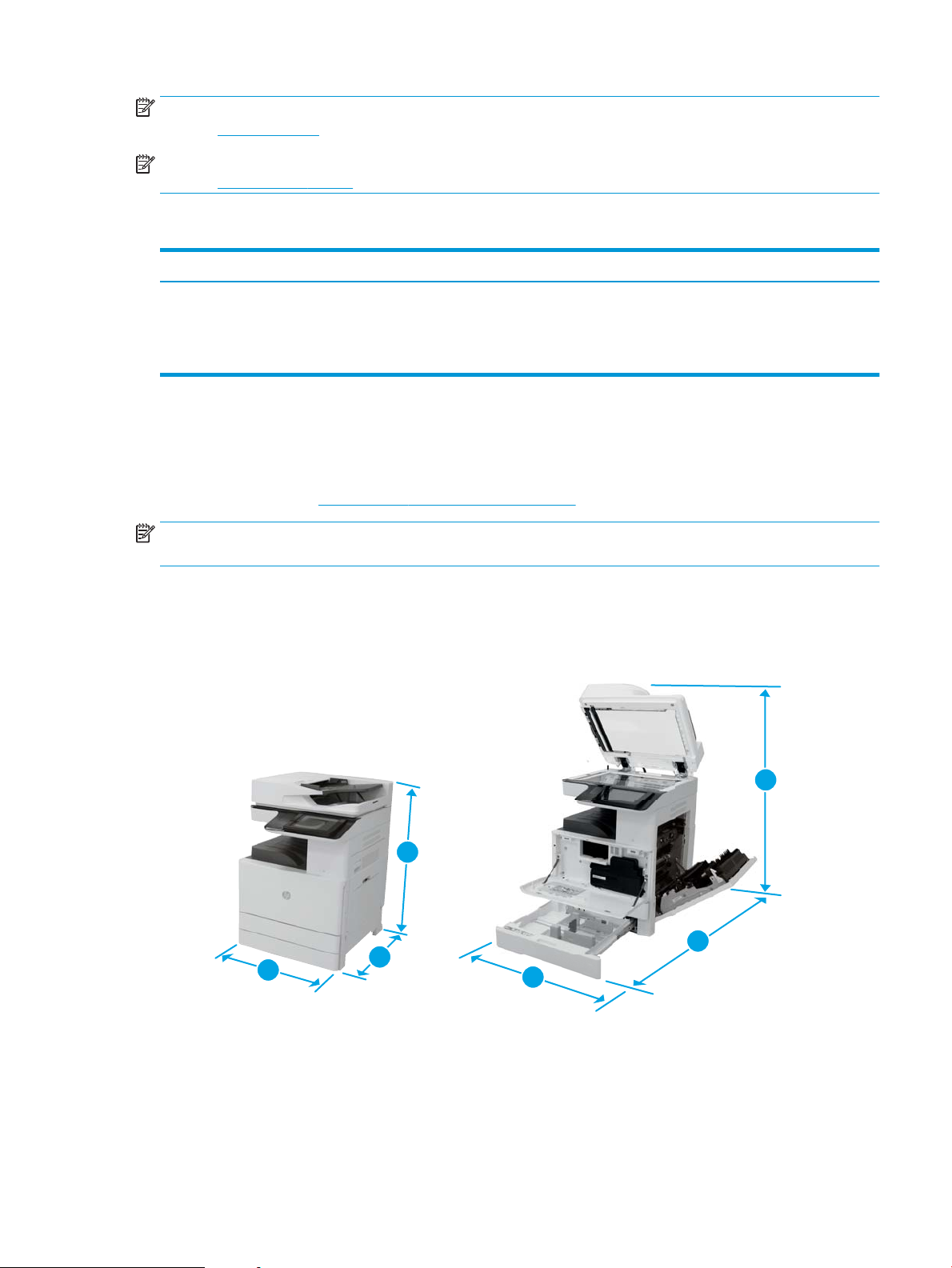
CATATAN: Sistem operasi yang didukung dapat berubah. Untuk daftar sistem operasi dukungan saat ini,
2
1
3
2
3
1
kunjungi support.hp.com untuk bantuan HP selengkapnya tentang printer.
CATATAN: Untuk rincian tentang sistem operasi klien dan server serta dukungan driver HP UPD untuk printer ini,
kunjungi www.hp.com/go/upd. Di bagian Informasi tambahan, klik tautannya.
Tabel 1-7 Persyaratan sistem minimum
Windows macOS
● Sambungan Internet
● Koneksi khusus USB 1.1 atau 2.0 atau koneksi jaringan
● Ruang hard disk 2 GB yang tersedia
Solusi pencetakan mobile
HP menawarkan beberapa solusi mobile dan ePrint untuk mengaktifkan pencetakan mudah ke printer HP dari
laptop, tablet, ponsel cerdas, atau perangkat seluler lainnya. Untuk melihat daftar lengkap dan menentukan
pilihan terbaik, kunjungi, www.hp.com/go/LaserJetMobilePrinting.
CATATAN: Perbarui rmware printer untuk memastikan semua kemampuan pencetakan mobile dan ePrint
didukung.
Dimensi printer
Gambar 1-5 Dimensi printer
● Koneksi Internet
● Tersedia ruang hard disk 1 GB
IDWW Spesikasi printer 11
Page 22
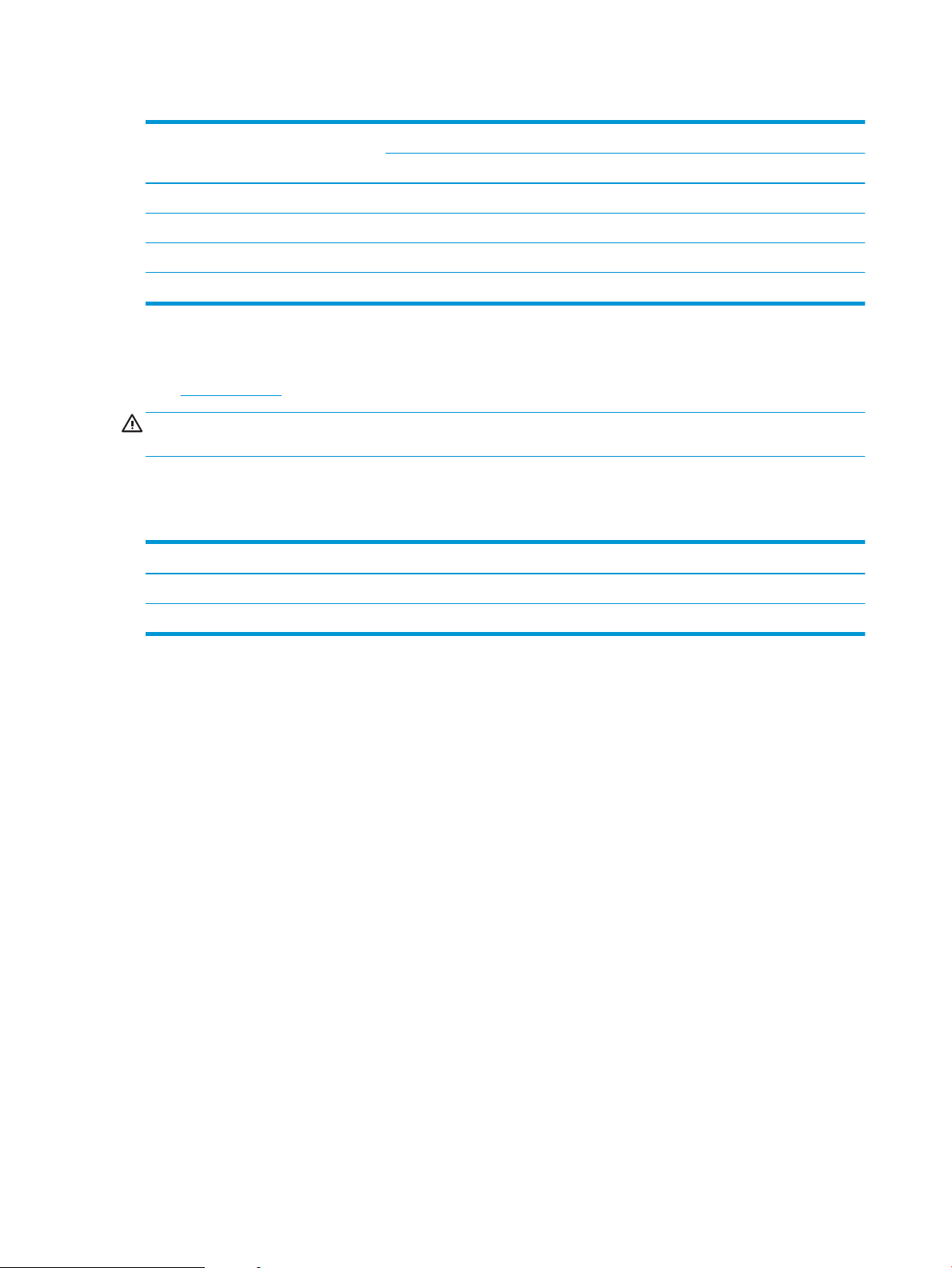
Tabel 1-8 Dimensi printer
M72625dn/M72630dn
Printer tertutup sepenuhnya Printer terbuka sepenuhnya
1. Tinggi 820 mm 1220 mm
2. Tebal 620 mm 1115 mm
3. Lebar 566 mm 1010 mm
Berat 59.0 kg 59.0 kg
Konsumsi daya, spesikasi kelistrikan, dan emisi akustik
Lihat support.hp.com untuk informasi yang sekarang.
PERHATIAN: Persyaratan daya berdasarkan pada negara/kawasan tempat penjualan printer. Jangan
mengonversi tegangan pengoperasian. Hal ini dapat merusak printer dan membatalkan garansi printer.
Rentang lingkungan pengoperasian
Tabel 1-9 Spesikasi lingkungan pengoperasian
Lingkungan Dianjurkan Diperbolehkan
Suhu 10° hingga 30°C 10° hingga 30°C
Kelembapan relatif Kelembapan relatif (RH) 20% hingga 80% 20% hingga 80% (RH)
12 Bab 1 Pendahuluan IDWW
Page 23
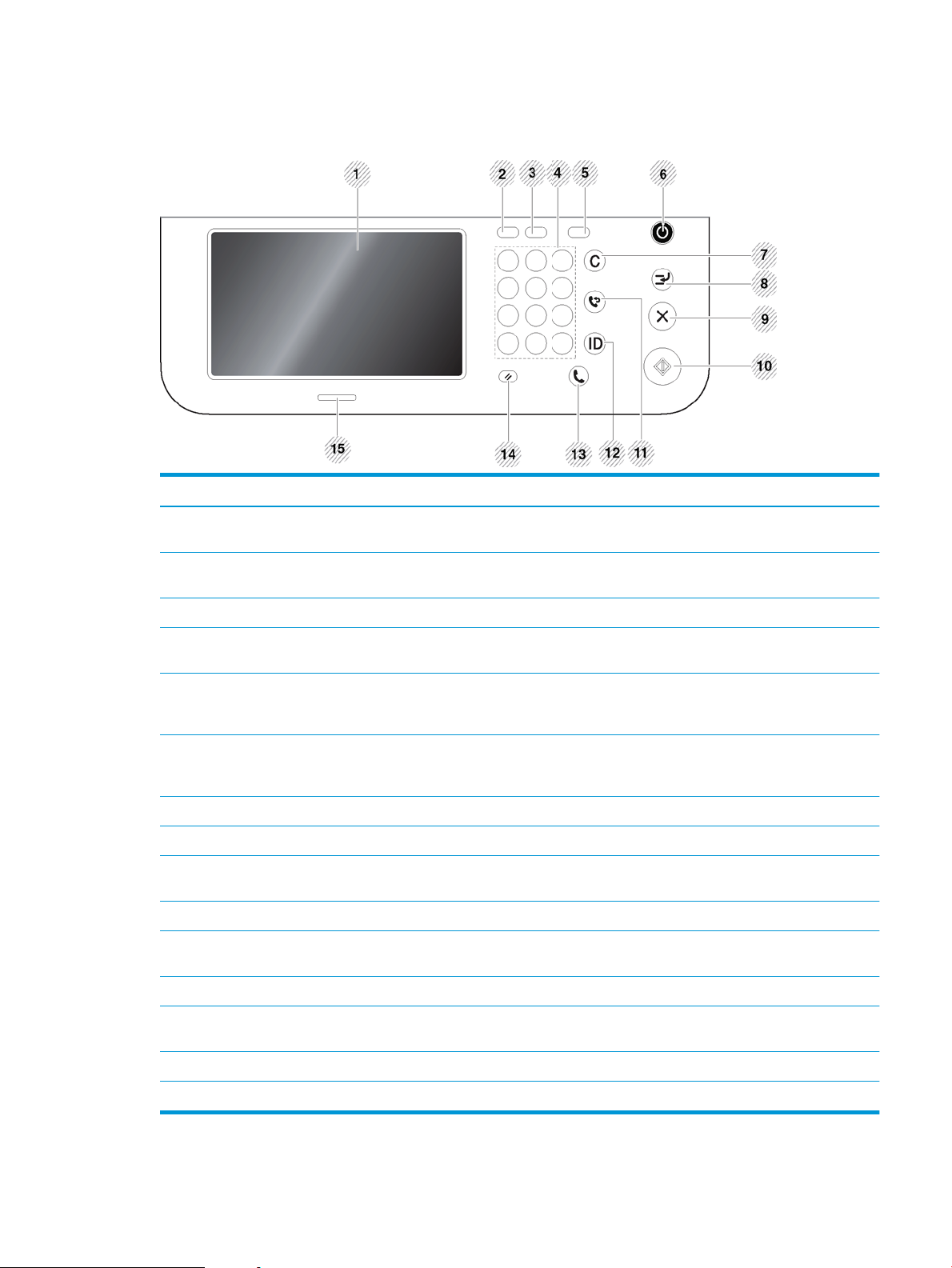
Tinjauan panel kontrol
Gambar 1-6 Tinjauan panel kontrol
Nomor Item Keterangan
1 Layar sentuh Menampilkan status printer saat ini dan petunjuk selama pengoperasian. Anda dapat
2 Status Tugas Menunjukkan tugas yang sedang berjalan, tugas dalam antrean, tugas yang selesai, kode
mengatur menu dengan mudah menggunakan layar tampilan.
kesalahan saat ini, atau tugas yang aman.
3 Penghitung Menampilkan jumlah kertas yang digunakan (Lihat "Tombol Penghitung")
4 Tombol angka Memanggil nomor dan memasukkan karakter alfanumerik. Anda juga dapat memasukkan
nilai nomor untuk salinan dokumen atau opsi lainnya.
5 Ekonomis Menyalakan mode Ekonomis. Menyalakan mode Ekonomis untuk mengurangi pemakaian
toner dan penggunaan kertas saat hanya melakukan pencetakan dan penyalinan pc (Lihat
"Tombol Ekonomis").
6 Daya/Bangun Menyalakan atau mematikan daya. Bila LED biru menyala, printer telah menyala dan dapat
Anda gunakan. Untuk mematikan printer, tekan dan tahan tombol ini minimal selama 3
detik. Tekan Ya bila jendela konrmasi muncul.
7 Hapus Menghapus karakter dalam area edit.
8 Interupsi Menghentikan tugas cetak atau salin yang sedang beroperasi untuk menyalin darurat.
9 Berhenti Menghentikan pengoperasian sewaktu-waktu. Jendela pop-up muncul pada layar
memperlihatkan tugas saat ini yang pengguna dapat hentikan atau lanjutkan.
10 Mulai Memulai tugas.
11 Panggil Ulang/Jeda Memanggil ulang nomor faks yang baru dikirim atau diterima ID penelepon dalam mode
siap, atau menyisipkan jeda (-) ke nomor faks dalam mode edit.
12 Keluar Memungkinkan pengguna untuk keluar.
13 Panggilan On Hook Bila Anda menekan tombol ini, Anda dapat mendengar nada panggil. Lalu masukkan nomor
faks. Ini serupa dengan melakukan panggilan dengan telepon speaker.
14 Atur Ulang Mengatur ulang pengaturan printer saat ini.
15 LED Status Memperlihatkan status printer Anda (Lihat "Memahami LED").
IDWW Tinjauan panel kontrol 13
Page 24
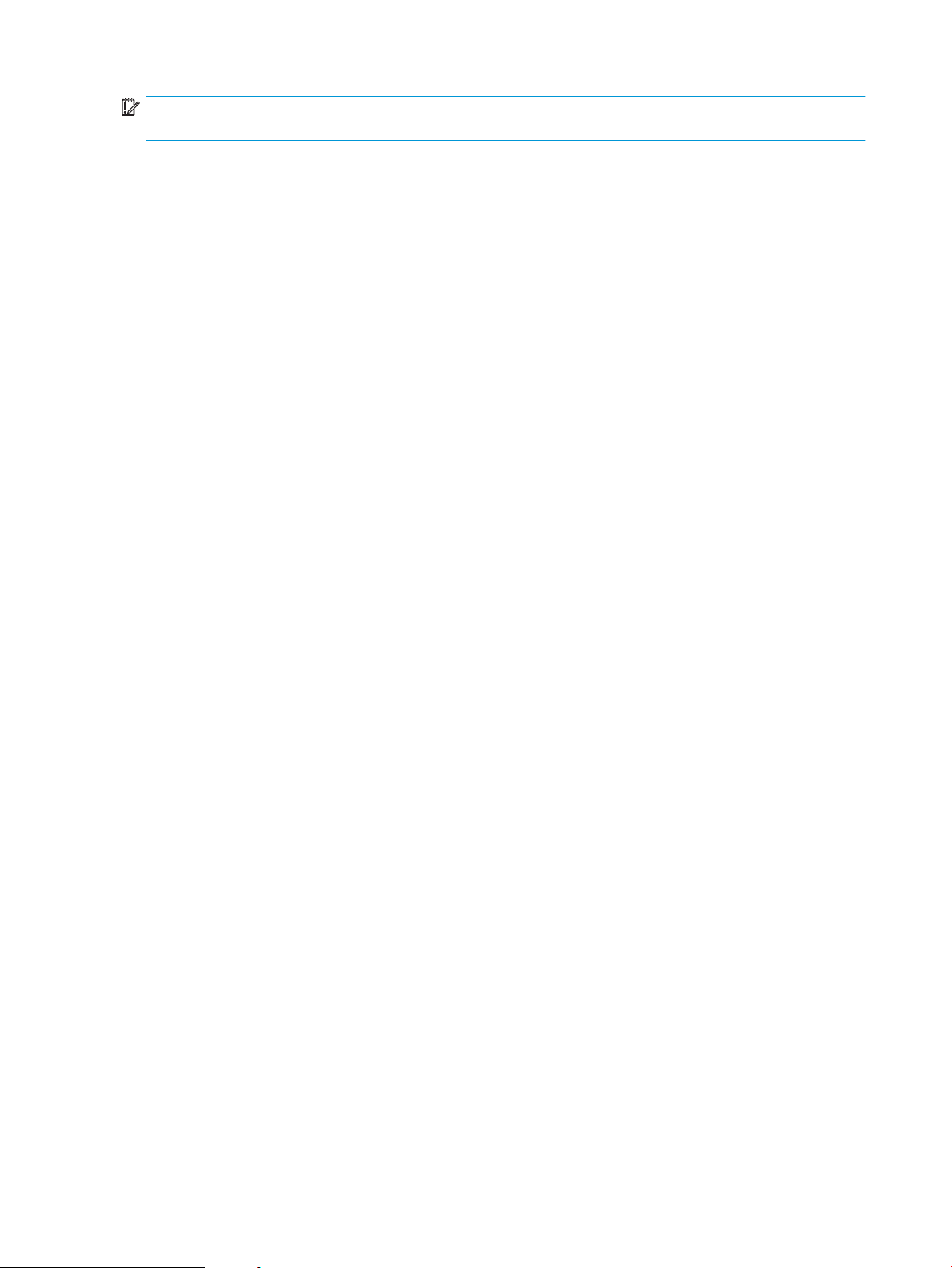
PENTING: Bila Anda menggunakan layar tampilan, gunakan jari Anda saja. Layar mungkin rusak dengan cara
yang lain.
14 Bab 1 Pendahuluan IDWW
Page 25
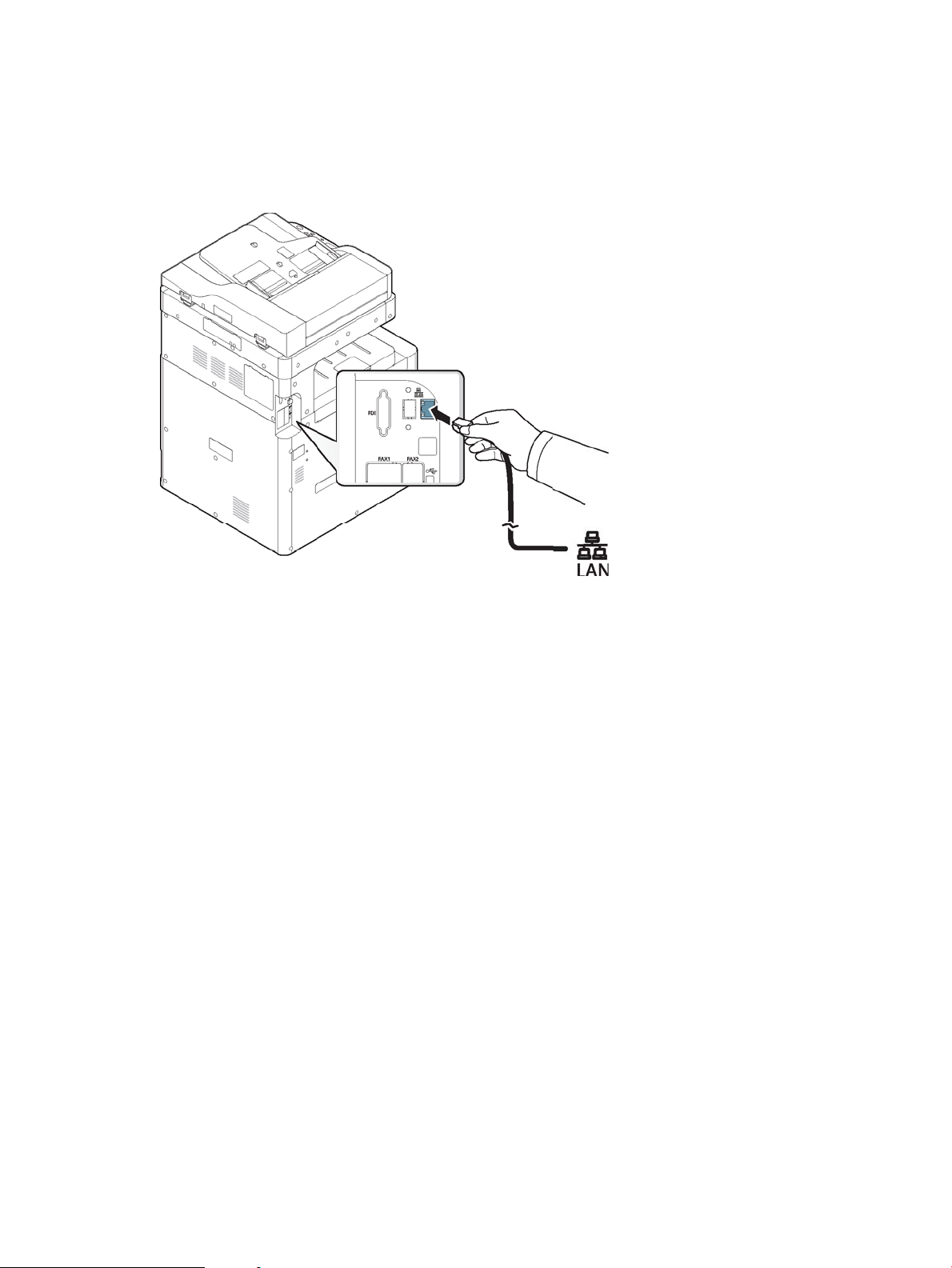
Menyambungkan kabel jaringan
Printer ini memiliki kartu antarmuka jaringan internal. Anda dapat menyambungkan printer ke jaringan
menggunakan kabel jaringan.
Gambar 1-7 Menyambungkan kabel jaringan
IDWW Menyambungkan kabel jaringan 15
Page 26
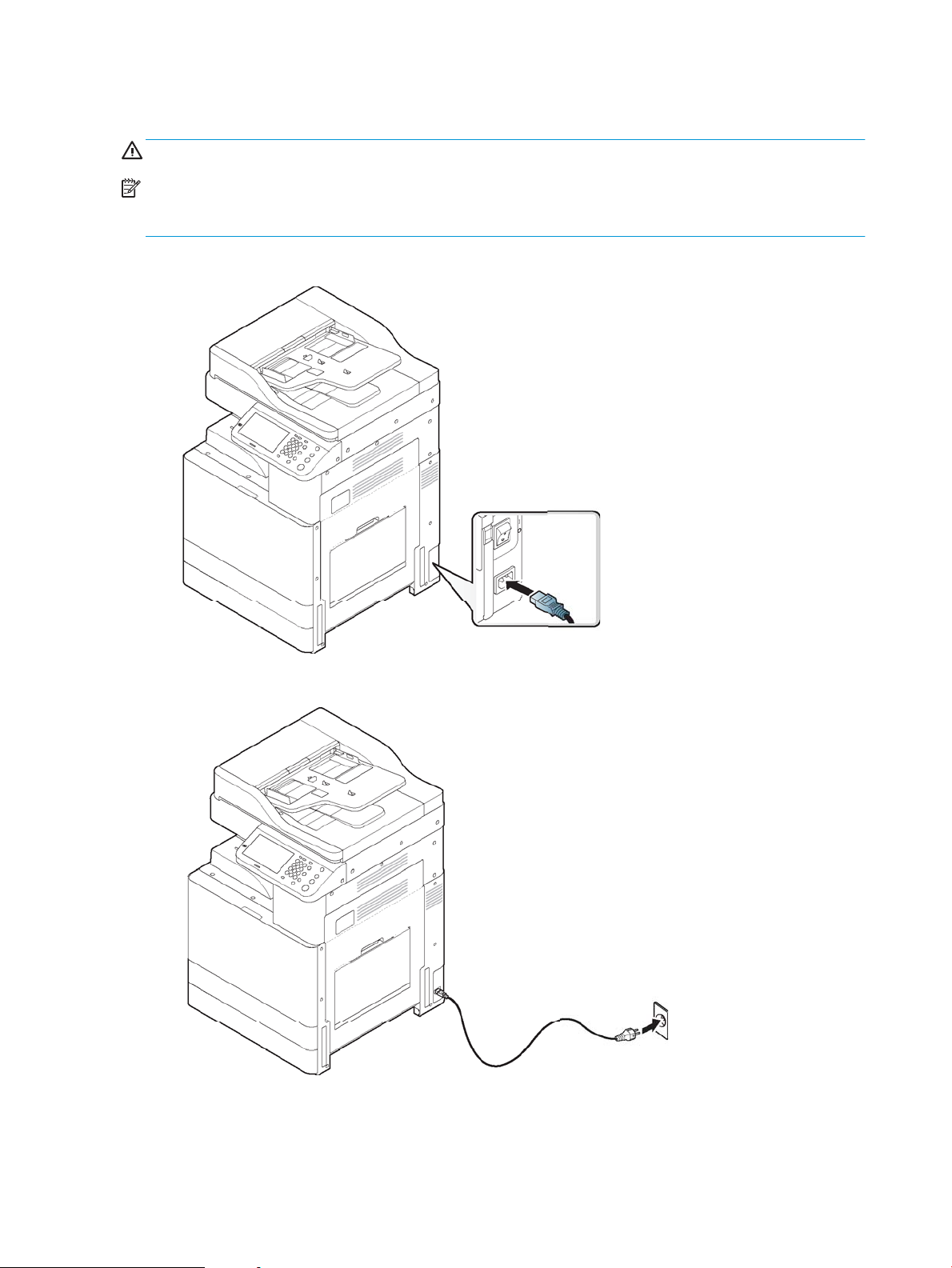
Menyalakan printer
PERHATIAN: Untuk mencegah kerusakan printer, gunakan hanya kabel daya yang disertakan bersama printer.
CATATAN: Pastikan catu daya telah memadai untuk tingkat tegangan printer. Tingkat tegangan tercantum pada
label printer. Printer menggunakan 110-127 Vac atau 220‑240 Vac dan 50/60 Hz. Label dengan nilai tegangan
printer berada di bagian belakang printer.
1. Masukkan kabel daya ke konektor daya.
2. Masukkan ujung lainnya ke stopkontak AC yang dibumikan.
16 Bab 1 Pendahuluan IDWW
Page 27
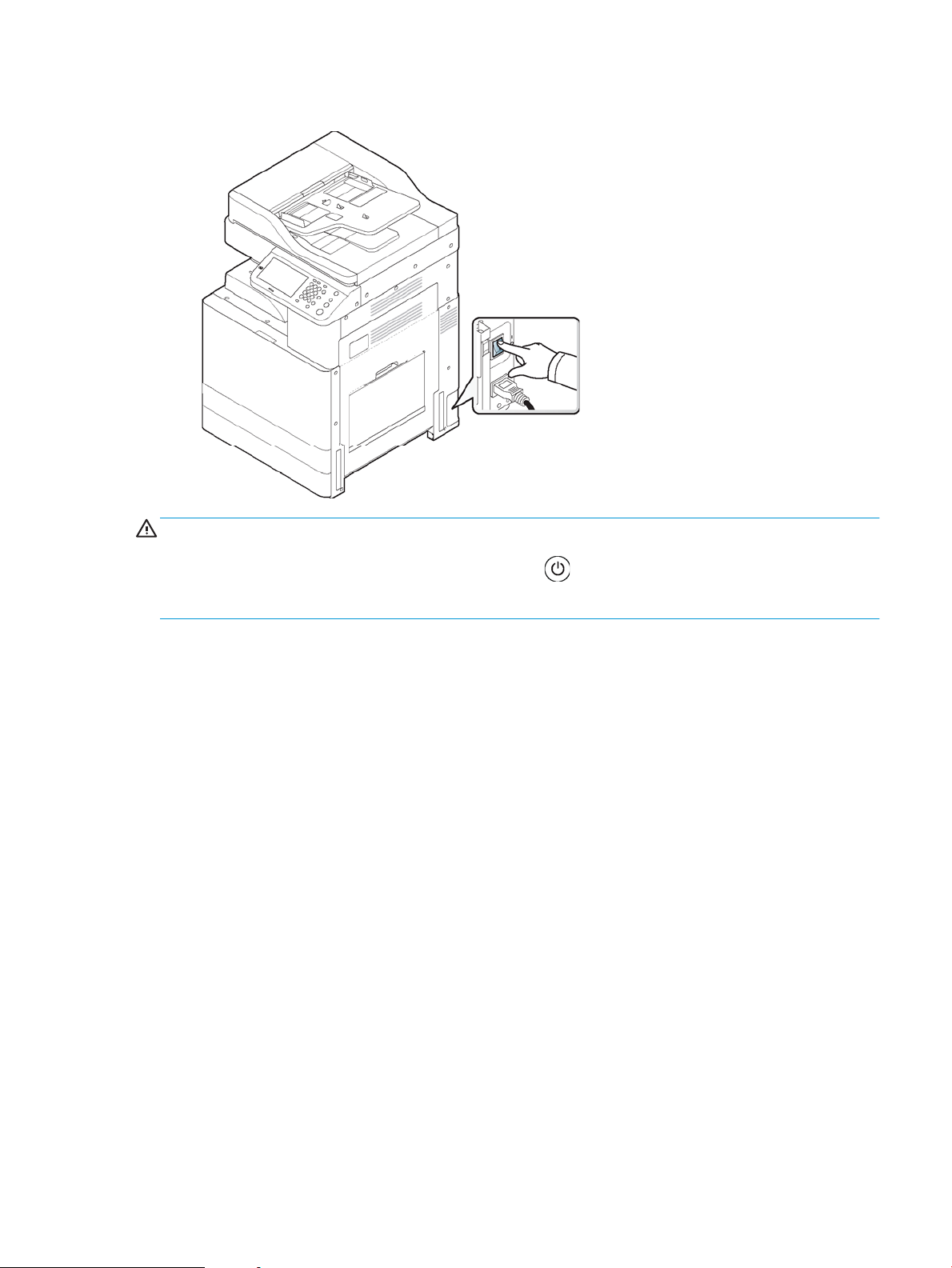
3. Nyalakan sakelar daya utama.
PERHATIAN:
● Anda juga dapat menyalakan printer dengan menekan (Daya/Bangun).
● Beberapa komponen di dalam printer mungkin panas bila listriknya menyala, atau setelah pencetakan.
IDWW Menyalakan printer 17
Page 28
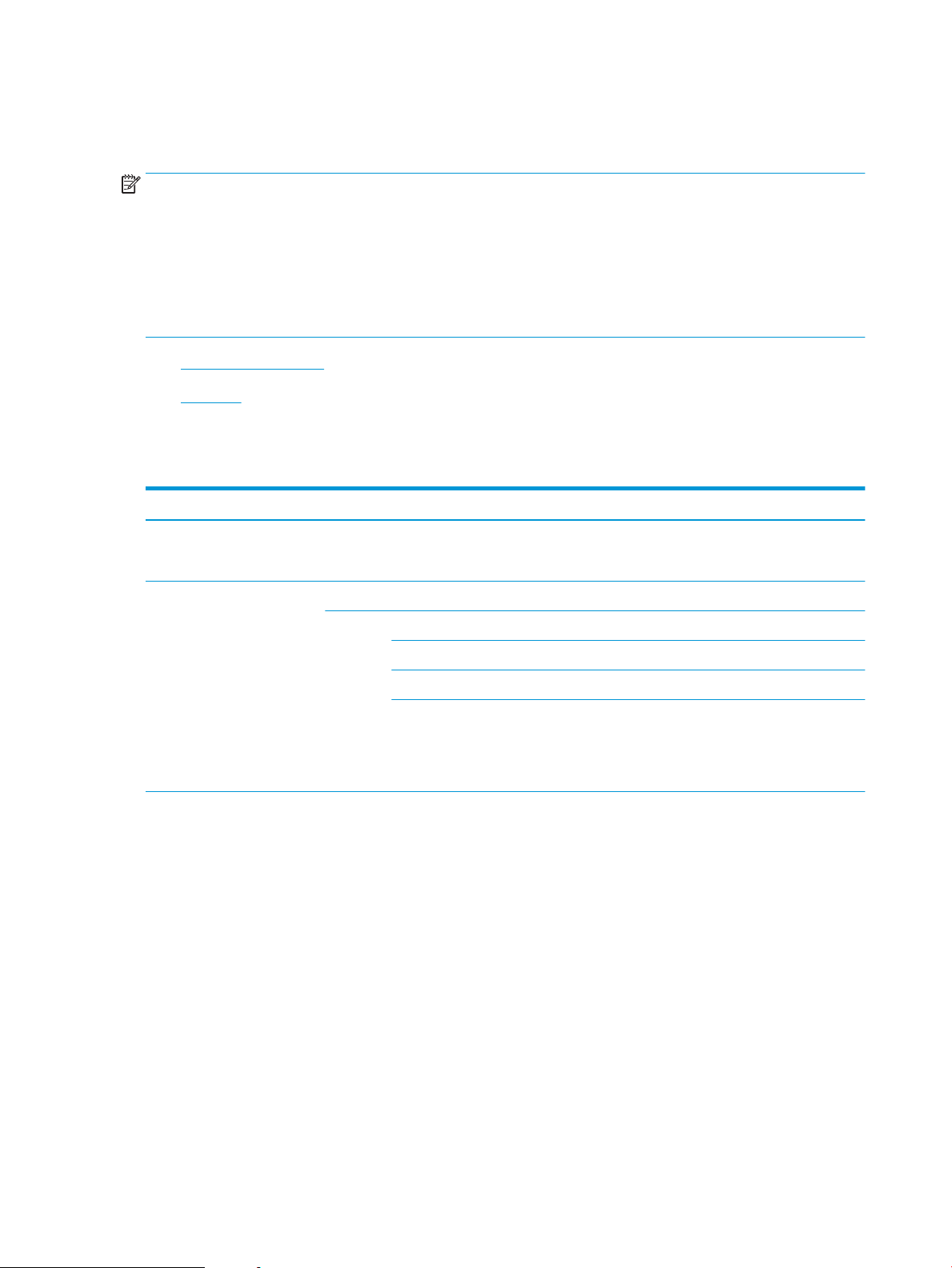
Memahami LED
Warna LED status menunjukkan status printer saat ini.
CATATAN:
● Beberapa LED mungkin tidak tersedia tergantung pada model atau negara/kawasan (lihat “Tinjauan panel
kontrol”).
● Untuk mengatasi kesalahan, lihat pesan kesalahan dan petunjuknya dari bagian pemecahan masalah (lihat
“Pemecahan Masalah”).
● Jika masalah terus terjadi, hubungi perwakilan servis.
●
Memahami LED status
●
LED Daya
Memahami LED status
Tabel 1-10 Memahami LED status
Status Keterangan
Mati ● Printer sedang oine.
● Printer sedang dalam mode hemat daya.
Biru Nyala Printer sedang online dan dapat digunakan.
Berkedip Faks Printer sedang mengirim atau menerima faks.
Salin Printer sedang menyalin dokumen.
Pindai Printer sedang memindai dokumen.
Cetak ● Bila status LED berkedip lambat, printer sedang
menerima data dari komputer.
● Bila status LED berkedip cepat, printer sedang
mencetak data.
18 Bab 1 Pendahuluan IDWW
Page 29
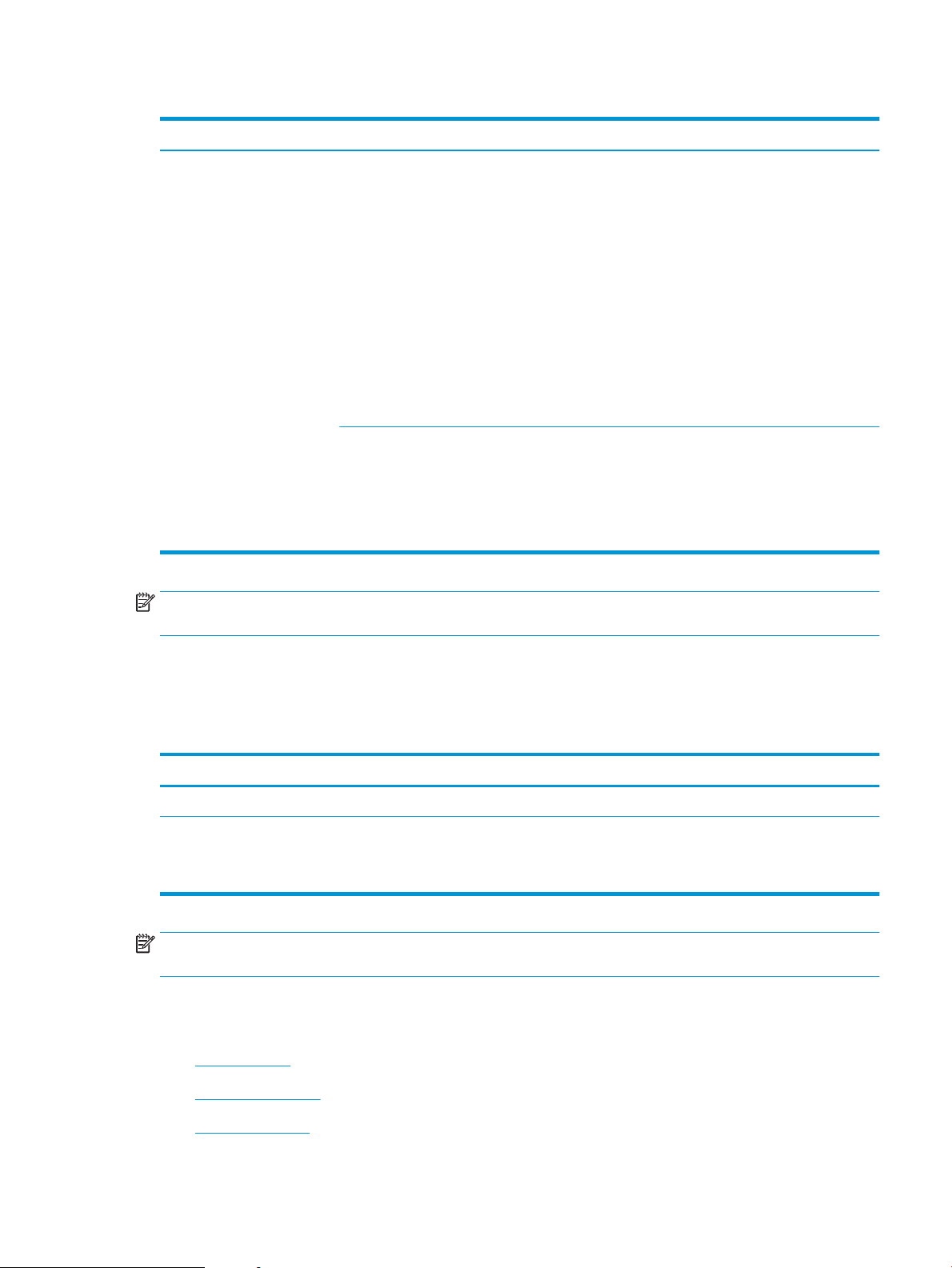
Tabel 1-10 Memahami LED status (Lanjutan)
Status Keterangan
Oranye Nyala ● Masa pakai kartrid toner hampir mencapai perkiraan masa pakai kartrid. Sebaiknya
Berkedip ● Terjadi kesalahan ringan dan printer sedang menunggu agar kesalahan diatasi.
ganti kartrid toner.
● Terjadi kemacetan kertas (Lihat "Membersihkan kertas macet").
● Pintu terbuka. Tutup pintu.
● Tidak ada kertas di dalam baki. Muat kertas ke baki (Lihat "Memuat kertas ke baki").
● Printer berhenti karena kesalahan utama. Periksa layar pesan (Lihat "Memahami
pesan tampilan").
● Unit olahgambar hampir mencapai perkiraan masa pakai kartrid. Sebaiknya ganti
kartrid toner.
● Unit pengumpul toner tidak dipasang dalam printer atau penuh (Lihat "Mengganti
unit pengumpul toner").
Periksa layar pesan (Lihat "Memahami pesan tampilan"). Setelah masalah diatasi,
printer akan melanjutkan tugas yang asli.
● Masa pakai kartrid toner atau unit olahgambar sedang mendekati akhir masa
pakainya. Pesan toner kartrid atau olahgambar unit baru. Untuk sementara, Anda
dapat meningkatkan kualitas pencetakan dengan mendistribusikan ulang toner.
CATATAN: Periksa pesan pada layar tampilan. Ikuti petunjuk dalam pesan atau lihat bab pemecahan masalah
(Lihat "Memahami pesan tampilan"). Jika masalah terus terjadi, hubungi petugas servis.
LED Daya
Warna LED status menunjukkan status printer saat ini.
Tabel
1-11 LED Daya
Status Keterangan
Mati Printer sedang oine.
Biru Nyala ● Printer sedang online dan dapat digunakan.
● Printer sedang dalam mode hemat daya. Bila data diterima, atau layar apa pun ditekan,
produk beralih ke online secara otomatis.
CATATAN: Periksa pesan pada layar tampilan. Ikuti petunjuk dalam pesan atau lihat bab pemecahan masalah
(Lihat "Memahami pesan tampilan"). Jika masalah terus terjadi, hubungi petugas servis.
Layar tampilan dan tombol yang bermanfaat
●
Layar tampilan
●
Tombol Penghitung
●
Tombol Ekonomis
IDWW Layar tampilan dan tombol yang bermanfaat 19
Page 30
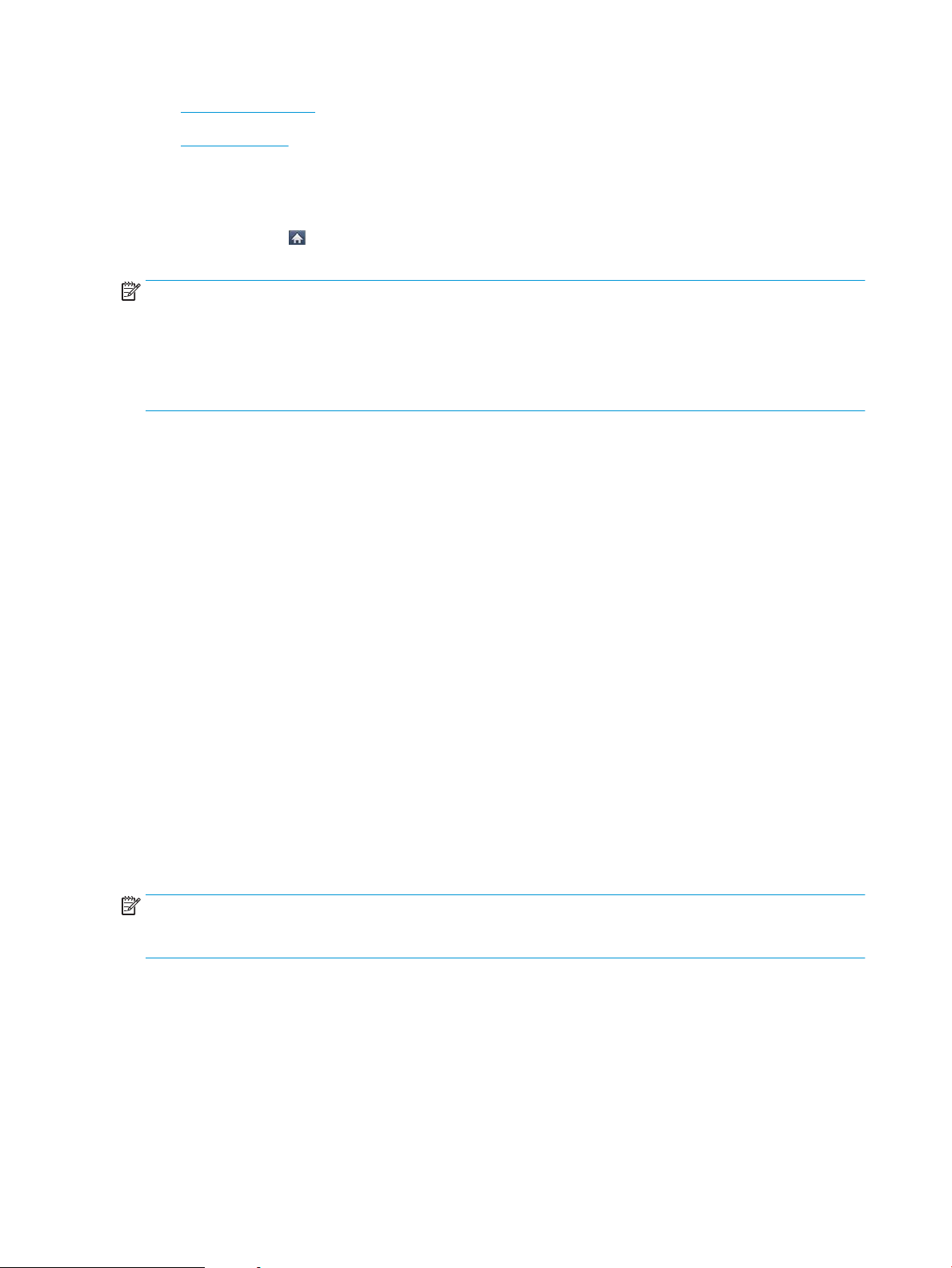
●
Tombol Status Tugas
●
Tombol Interupsi
Layar tampilan
Layar tampilan pada panel kontrol memungkinkan pengoperasian printer yang ramah pengguna. Setelah Anda
menekan ikon rumah ( ) pada layar, ini memperlihatkan layar tampilan. Gambar layar tampilan dalam panduan
pengguna ini mungkin berbeda dari printer, tergantung pada opsi atau modelnya.
CATATAN:
● Untuk beralih ke layar tampilan berikutnya, tekan panah kanan atau seret jari Anda di layar tampilan.
● Tergantung pada pengaturan autentikasi, pengguna printer harus memasukkan ID dan kata sandi. Dalam
hal ini, printer hanya dapat digunakan oleh pengguna resmi yang telah mendaftarkan ID dan kata sandi
pada printer. Hubungi administrator printer.
● Salin: Masuk ke menu Salin (Lihat “Menyalin”).
● Dokumen Tersimpan: Masuk ke menu Dokumen Tersimpan (Lihat "Memahami layar Dokumen Tersimpan").
● Folder Bersama: Masuk ke menu Folder Bersama (Lihat "Memahami layar Folder Bersama").
● Pindai ke Email: Masuk ke menu Pindai ke Email (Lihat "Memindai dan mengirim melalui email").
● Pindai ke Server: Masuk ke menu Pindai ke Server (Lihat "Memindai dan mengirim melalui SMB/FTP").
● Pindai ke PC: Masuk ke menu Pindai ke PC (Lihat "Memindai dan mengirim ke komputer Anda").
● Pindai ke Folder Bersama: Masuk ke menu Pindai ke Folder Bersama (Lihat "Memindai dan mengirim ke
USB/folder bersama").
● Salin Cepat: Masuk ke menu Salin Cepat (Lihat "Menyalin cepat").
● USB: Masuk ke menu USB. Bila perangkat memori USB telah dimasukkan ke dalam port memori USB pada
printer, USB akan diaktifkan di layar tampilan (Lihat "Memahami layar USB").
● Pindai ke USB: Masuk ke menu Pindai ke USB. Saat perangkat memori USB telah dimasukkan ke dalam port
memori USB pada printer Anda, Pindai ke USB diaktifkan pada layar tampilan (Lihat "Memindai ke perangkat
memori USB").
● Pengaturan Mesin: Anda dapat menelusuri pengaturan printer saat ini atau mengubah nilai printer (Lihat
"Pengaturan printer").
CATATAN: Beberapa menu hanya dikongurasi oleh administrator atau pengguna resmi yang mempunyai ID
dan kata sandi yang didaftarkan pada printer oleh administrator. Jika printer meminta, masukkan ID dan kata
sandi.
Tombol Penghitung
Saat menekan tombol Penghitung pada panel kontrol, Anda dapat melihat jumlah cetakan.
Saat memilih Perangkat, Anda dapat melihat jumlah cetakan menurut perangkat. Cetakan biasanya merujuk ke
satu sisi lembar dan bukan cetak satu sisi.
20 Bab 1 Pendahuluan IDWW
Page 31

● Total Penggunaan: Menampilkan jumlah total cetakan.
● Kirim Penggunaan: Menampilkan jumlah gambar yang dikirim melalui email, server, dsb.
● Halaman Besar: Menampilkan jumlah total cetakan dengan kertas berukuran besar.
Penggunaan Pengiriman Faks (PSTN): Menampilkan jumlah faks terkirim.
●
Saat memilih Pengguna, Anda dapat melihat jumlah penggunaan, batas, dan sisa penggunaan oleh masingmasing pengguna.
Tombol Ekonomis
Fitur ekonomis memungkinkan Anda untuk menghemat sumber daya cetak dan menghasilkan pencetakan
ramah lingkungan. Bila Anda menekan tombol Ekonomis, printer akan menyalakan atau mematikan mode
ekonomis. Jika mode ekonomis dinyalakan, Anda dapat melihat gambar ekonomis ( ) pada beberapa tur.
Beberapa opsi pada tur tidak tersedia untuk digunakan dalam mode ekonomis.
CATATAN:
● Hanya administrator yang memiliki izin untuk Pengaturan Ekonomis dalam Pengaturan Mesin (Lihat
"Pengaturan Ekonomis").
● Jika printer meminta kata sandi untuk mode ekonomis, Anda harus memasukkan kata sandi. Hubungi
administrator Anda.
● Tombol Ekonomis diaktifkan hanya untuk Salin, Menu Salin Cepat .
Tabel 1-12 Tombol Ekonomis
Status Keterangan
Mati Printer tidak dalam mode Ekonomis.
Hijau Nyala Printer dalam mode Ekonomis.
Tombol Status Tugas
Saat Anda menekan tombol Status Tugas, layar mencantumkan tugas yang sedang berjalan, dalam antrean, dan
telah selesai.
Tugas Saat Ini
Menampilkan daftar tugas yang sedang berlangsung dan tertunda.
Menekan nama tugas menampilkan informasi lebih lanjut.
● No.: Mengurutkan tugas.
● Jenis Tugas: Menampilkan jenis tugas, seperti cetak, salin, faks, dsb.
● Nama Tugas: Menampilkan nama tugas.
● Pengguna: Menampilkan nama pemilik tugas.
● Status: Menampilkan status saat ini dari tiap tugas.
● Hapus: Menghapus tugas yang dipilih dari daftar.
IDWW Layar tampilan dan tombol yang bermanfaat 21
Page 32

Tugas Selesai
Menampilkan daftar tugas yang sudah diselesaikan.
Menekan nama tugas menampilkan informasi lebih lanjut.
● No.: Mengurutkan tugas.
● Jenis Tugas: Menampilkan jenis tugas, seperti cetak, salin, faks, dsb.
● Nama Tugas: Menampilkan nama tugas.
●
● Status: Menampilkan status tiap tugas yang sudah diselesaikan.
Tugas Aman
Menampilkan daftar tugas aman yang diatur pengguna di driver printer (Lihat "Mode Cetak"). Anda harus
memasukkan ID dan kata sandi yang diatur ke driver printer.
● No.: Mengurutkan tugas.
● Jenis Tugas: Menampilkan jenis tugas.
● Nama Tugas: Menampilkan nama tugas.
● Pengguna: Menampilkan nama pemilik tugas.
Pengguna: Menampilkan nama pemilik tugas.
● Detail: Menampilkan detail tugas yang dipilih. Anda juga dapat mengubah jumlah salinan dengan menekan
Ubah Pengaturan.
● Edit: Mengubah Nama Tugas yang dipilih.
● Hapus: Menghapus tugas yang dipilih dari daftar.
● Cetak: Mencetak tugas yang dipilih dari daftar.
● Tutup: Menutup jendela status tugas.
Pemberitahuan Aktif
Menampilkan semua pesan dan kode kesalahan yang terjadi.
● Waktu: Menampilkan waktu pesan.
● Jenis: Menampilkan jenis tugas.
● Pesan Status Mesin: Menampilkan pesan kesalahan untuk kesalahan saat ini di printer.
● Kode Kesalahan: Menampilkan kode pesan kesalahan.
Tombol Interupsi
Saat Anda menekan tombol interupsi, printer masuk ke mode interupsi, yang berarti berhenti mencetak tugas
saat ini untuk tugas salin darurat. Saat tugas salin darurat selesai, tugas pencetakan sebelumnya dilanjutkan.
1-13 Tombol Interupsi
Tabel
Status Keterangan
22 Bab 1 Pendahuluan IDWW
Page 33

Tabel 1-13 Tombol Interupsi (Lanjutan)
Mati Printer tidak dalam mode interupsi pencetakan.
Biru Nyala Printer dalam mode interupsi pencetakan.
IDWW Layar tampilan dan tombol yang bermanfaat 23
Page 34

Memahami papan ketik pop-up
Anda dapat memasukkan karakter abjad, angka, atau simbol khusus menggunakan papan ketik popup pada
layar tampilan. Papan ketik ini sama seperti papan ketik normal agar mudah digunakan.
Sentuh area masukan di mana Anda perlu memasukkan karakter, kemudian papan ketik muncul di layar. Papan
ketik standar menampilkan huruf kecil.
24 Bab 1 Pendahuluan IDWW
Page 35

Pengaturan perangkat keras dan penginstalan perangkat lunak printer
Untuk petunjuk pengaturan dasar, lihat Panduan Pemasangan Perangkat Keras yang disertakan bersama printer.
Untuk petunjuk tambahan, kunjungi dukungan HP di Web.
Kunjungi support.hp.com untuk bantuan menyeluruh HP untuk printer. Temukan dukungan berikut:
● Menginstal dan mengongurasi
● Mempelajari dan menggunakan
● Mengatasi masalah
● Mengunduh pembaruan perangkat lunak dan rmware
● Mengikuti forum dukungan
● Mencari informasi jaminan dan peraturan
IDWW Pengaturan perangkat keras dan penginstalan perangkat lunak printer 25
Page 36

2 Menggunakan Printer yang Tersambung ke
Jaringan
●
Lingkungan jaringan
●
Mengakses pengaturan jaringan
●
Pengaturan jaringan (TCP/IP)
●
Menginstal driver melalui jaringan
●
WebUI (server web tersemat)
●
Tugas tambahan yang terhubung ke jaringan
26 Bab 2 Menggunakan Printer yang Tersambung ke Jaringan IDWW
Page 37

Lingkungan jaringan
Anda dapat menggunakan jaringan setelah menyambungkan kabel jaringan ke port yang sesuai pada printer.
Anda harus mengatur protokol jaringan pada printer untuk menggunakannya sebagai printer jaringan. Anda
dapat mengatur pengaturan jaringan dasar melalui panel kontrol printer.
Tabel berikut menunjukkan lingkungan jaringan yang didukung oleh printer:
Tabel 2-1 Lingkungan jaringan
Item Spesikasi
Antarmuka jaringan ● LAN Berkabel Ethernet 10/100/1000 Base-TX
Sistem operasi jaringan ● Windows® XP Service Pack 3, Server® Windows 2003,
Protokol jaringan ● TCP/IPv4
● LAN Nirkabel 802.11b/g/n
● Windows Vista®, Windows® 7/8, Windows® 8.1, Windows® 10, Windows Server® 2008 R2, Windows®
Server 2012, Windows® Server 2016
● Berbagai OS Linux
● macOS 10.6-10.13
● Sistem operasi 32-bit dan 64-bit
a
Keamanan nirkabel
a
Perangkat opsional
● DHCP, BOOTP
● DNS, WINS, Bonjour, SLP, UPnP
● Pencetakan TCP/IP Standar (RAW), LPR, IPP, WSD
● SNMPv 1/2/3, HTTP, IPSec
● TCP/IPv6 (DHCP, DNS, RAW, LPR, SNMPv 1/2/3, HTTP, IPSec)
a
● Autentikasi: Sistem Terbuka, Kunci Bersama, WPA/WPA2-Pribadi/Perusahaan
● Enkripsi: WEP64, WEP128, TKIP, AES
IDWW Lingkungan jaringan 27
Page 38

Mengakses pengaturan jaringan
1. Pastikan bahwa kabel ethernet tersambung ke printer Anda.
2. Tekan Pengaturan Mesin > Pengaturan Jaringan dari layar tampilan.
3. Pilih opsi yang Anda inginkan. Jika opsi ini hanya tersedia untuk administrator, layar berikut akan muncul.
Masukkan ID, Kata Sandi, dan Domain menggunakan papan ketik pop-up yang muncul bila Anda menekan
setiap bidang.
CATATAN:
● Masukkan ID dan kata sandi yang diatur pertama kali pada saat menyalakan printer: Pengaturan Awal
(Lihat "Pengaturan Awal").
● Anda juga dapat menggunakan tombol Pengguna Terbaru untuk menemukan tombol ID dan Daftar
Domain yang baru-baru ini digunakan untuk menemukan domain dari daftar yang tersimpan di
printer.
● Saat masuk, Anda dapat melihat ID pengguna yang masuk pada layar.
4. Tekan OK.
28 Bab 2 Menggunakan Printer yang Tersambung ke Jaringan IDWW
Page 39

Pengaturan jaringan (TCP/IP)
Saat menyambungkan printer ke jaringan, Anda harus mengongurasi pengaturan TCP/IP untuk printer terlebih
dahulu. Pengaturan yang ditunjukkan di bawah adalah pengaturan dasar yang diperlukan untuk menggunakan
printer Anda sebagai printer jaringan. Anda dapat mengatur metode alokasi TCP/IP, server DNS, TCP/IPv6,
Ethernet, dan alamat IP.
●
Ethernet
●
Protokol TCP/IP
Ethernet
Anda dapat mengatur pengaturan ethernet.
Tekan Pengaturan Mesin > Pengaturan Jaringan > TCP/IP > Ethernet dari layar tampilan.
CATATAN: Anda juga dapat menggunakan tur ini dari WebUI. Buka browser Web dari komputer yang
tersambung ke jaringan dan ketik alamat IP printer Anda (Lihat "tab Pengaturan").
● Ethernet: Anda dapat mengaktifkan/menonaktifkan port ethernet.
● Tingkat Kecepatan: Memilih tingkat kecepatan ethernet.
● Alamat MAC: Menampilkan alamat MAC untuk printer.
Protokol TCP/IP
Anda dapat mengatur pengaturan IPv4.
Tekan Pengaturan Mesin > Pengaturan Jaringan > TCP/IP > TCP/IPv4 dari layar tampilan.
CATATAN: Anda juga dapat menggunakan tur ini dari WebUI. Buka browser Web dari komputer yang
tersambung ke jaringan dan ketik alamat IP printer Anda (Lihat "tab Pengaturan").
Pengaturan IP
Anda dapat memilih metode untuk mengalokasi alamat IP.
● Statis: Pilih untuk memasukkan alamat IP/Mask Subnet/Alamat Gateway secara manual.
● BOOTP: Alamat IP/Mask Subnet/Alamat Gateway dialokasi secara otomatis oleh Server BOOTP.
● DHCP: Alamat IP/Mask Subnet/Alamat Gateway dialokasikan secara otomatis oleh Server DHCP.
Kongurasi DNS
Anda dapat mengongurasi server DNS.
● Nama Host: Masukkan nama host. Anda dapat memasukkan hingga 63 karakter. Nama default adalah
""NPI"{terakhir 6 digit dari alamat MAC}".
● Nama Domain: Masukkan nama domain. Anda dapat memasukkan hingga 128 karakter.
● Server DNS Utama: Masukkan alamat server DNS yang ingin Anda gunakan sebagai yang utama.
IDWW Pengaturan jaringan (TCP/IP) 29
Page 40

● Server DNS Cadangan: Masukkan alamat server DNS yang ingin Anda gunakan sebagai alternatif.
● Registrasi DNS Dinamis: Jika Anda ingin menggunakannya, centang kotak centang registrasi DNS dinamis.
Jika opsi ini dicentang, printer mendaftarkan nama host dan nama domain untuk mengongurasi server
DNS secara dinamis. Selain itu, jika opsi ini dicentang dan DHCP dipilih, opsi DHCP FQDN dinonaktifkan
secara otomatis.
WINS (Windows Internet Name Service)
Anda dapat mengongurasi server WINS. WINS digunakan dalam sistem operasi Windows.
Tampilkan Alamat IP
Anda dapat mengatur printer untuk menampilkan alamat IP pada Bilah Pemberitahuan. Jika Anda memilih
opsi ini, alamat IP akan muncul pada Bilah Pemberitahuan.
30 Bab 2 Menggunakan Printer yang Tersambung ke Jaringan IDWW
Page 41

Menginstal driver melalui jaringan
Anda harus menginstal perangkat lunak driver printer untuk pencetakan. Perangkat lunak ini berisi driver,
aplikasi, dan program dukungan lainnya.
Pastikan bahwa pengaturan jaringan untuk printer Anda telah selesai. Semua aplikasi pada komputer Anda harus
ditutup sebelum memulai penginstalan.
●
Windows
●
macOS
●
Linux
Windows
1. Pastikan printer telah tersambung ke jaringan dan menyala. Selain itu, alamat IP printer Anda harus diatur.
2. Masukkan CD perangkat lunak yang disertakan ke dalam drive CD-ROM.
Jika jendela penginstalan tidak muncul, pilih Mulai > Semua program > Aksesori > Jalankan.
X:\Setup.exe mengganti "X" dengan huruf, yang mewakili drive CD-ROM Anda, lalu pilih OK.
● Untuk Windows 8
Jika jendela penginstalan tidak muncul, dari Charms, pilih Cari > Aplikasi dan carilah Jalankan. Ketik X:
\Setup.exe, ganti "X" dengan huruf yang mewakili drive CD-ROM dan pilih OK.
Jika jendela pop-up "Ketuk untuk memilih hal yang terjadi dengan disk ini" muncul, pilih jendela dan
pilih Jalankan Setup.exe.
● Untuk Windows 10 / Windows Server 2016
Jika jendela penginstalan tidak muncul, dari bilah tugas, ketik X:\Setup.exe di area masukan Cari, ganti
"X" dengan huruf yang mewakili drive CD-ROM dan tekan tombol Enter.
3. Tinjau dan terima persetujuan penginstalan di jendela penginstalan, lalu pilih Berikutnya.
4. Pilih Koneksi Jaringan pada layar Jenis Koneksi Printer . Lalu, pilih Berikutnya.
5. Ikuti petunjuk dalam jendela penginstalan.
IDWW Menginstal driver melalui jaringan 31
Page 42

Di Windows 8.1, 10
Driver kelas V4 diinstal secara otomatis dari sistem operasi saat komputer tersambung ke jaringan.
1. Pastikan printer telah tersambung ke jaringan dan menyala. Selain itu, alamat IP printer Anda harus diatur.
2. Dari Charms, pilih Pengaturan > Ubah pengaturan PC > Perangkat.
CATATAN: Untuk Windows 10 / Windows Server 2016
Dari bilah tugas, ketik Perangkat dan Printer di dalam area masukan Cari. Tekan tombol Enter.
Atau
Dari ikon Mulai ( ), pilih Pengaturan > Perangkat > Printer dan Pemindai.
3. Klik Tambah printer atau pemindai.
Mesin yang ditemukan akan ditampilkan pada layar.
4. Klik nama model atau nama host yang ingin Anda gunakan.
CATATAN: Anda dapat mencetak Laporan Kongurasi Jaringan dari panel kontrol printer yang akan
menampilkan nama host printer saat ini.
5. Driver ini diinstal oleh Pembaruan Windows secara otomatis.
macOS
Linux
1. Pastikan printer telah tersambung ke komputer dan menyala.
CATATAN: Jika MAC Anda tidak memiliki drive optik, kunjungi support.hp.com untuk penginstalan driver.
2. Masukkan CD perangkat lunak yang disertakan ke dalam drive CD-ROM.
3. Pilih volume CD-ROM yang muncul pada Pencari.
4. Klik dua kali ikon Instal Perangkat Lunak.
5. Baca perjanjian lisensi dan periksa tombol perjanjian penginstalan.
6. Klik Berikutnya.
7. Pilih Jaringan pada Jenis Koneksi Printer.
8. Klik Berikutnya.
9. Ikuti petunjuk dalam jendela penginstalan.
Anda harus mengunduh paket perangkat lunak Linux dari situs web HP Linux Imaging and Printing (HPLIP) untuk
menginstal perangkat lunak printer.
1. Pastikan printer telah tersambung ke jaringan dan menyala. Selain itu, alamat IP printer Anda harus diatur.
2. Salin paket Unied Linux Driver ke sistem Anda.
3. Buka program Terminal dan buka folder tempat menyalin paket.
32 Bab 2 Menggunakan Printer yang Tersambung ke Jaringan IDWW
Page 43

4. Ekstrak paket tersebut.
5. Pindah ke folder uld.
6. Jalankan perintah " ./install.sh" (Jika Anda tidak masuk sebagai root, jalankan perintah dengan "sudo"
sebagai "sudo./install.sh").
7. Lanjutkan penginstalan.
8. Setelah penginstalan selesai, luncurkan utilitas Pencetakan (Buka Sistem > Administrasi > Pencetakan atau
jalankan perintah "system-cong-printer" pada program Terminal).
9. Klik tombol Tambah.
10. Pilih AppSocket/HP JetDirect dan masukkan alamat IP printer Anda.
11. Klik tombol Teruskan dan tambahkan ke sistem Anda.
IDWW Menginstal driver melalui jaringan 33
Page 44

WebUI (server web tersemat)
Bagian ini akan memberikan petunjuk langkah demi langkah untuk mengatur lingkungan jaringan menggunakan
WebUI.
CATATAN:
● Internet Explorer 8.0® atau lebih tinggi adalah persyaratan minimum untuk WebUI.
● Beberapa menu mungkin tidak muncul pada layar tampilan tergantung pada pengaturan atau model. Jika
demikian, hal ini tidak berlaku untuk printer Anda.
Apa itu WebUI?
Jika Anda telah menyambungkan printer ke jaringan dan mengongurasi parameter jaringan TCP/IP dengan
benar, Anda dapat mengatur printer melalui WebUI. Gunakan WebUI untuk:
● Melihat informasi perangkat printer dan memeriksa status saat ini.
● Mengubah parameter TCP/IP dan mengatur parameter jaringan lain.
● Mengubah preferensi printer.
● Mengatur penyaranan pemberitahuan email mengenai status printer.
● Mendapatkan dukungan mengenai penggunaan printer.
● Meningkatkan perangkat lunak printer.
Browser web yang diperlukan
Anda memerlukan salah satu browser web berikut untuk menggunakan WebUI:
● Internet Explorer 8.0® atau lebih tinggi
● Chrome 27.0 atau lebih tinggi
● FireFox 21.0 atau lebih tinggi
● Safari 5.9.1 atau lebih tinggi
Menghubungkan ke WebUI
Browser web yang didukung IPv4
1. Jalankan browser web yang mendukung pengalamatan IPv4 sebagai URL.
CATATAN: Anda dapat memperoleh alamat IP printer dari laporan printer (Lihat "Pengaturan lainnya").
2. Situs web WebUI printer Anda terbuka.
34 Bab 2 Menggunakan Printer yang Tersambung ke Jaringan IDWW
Page 45

Browser web yang didukung IPv6
1. Jalankan browser web yang mendukung pengalamatan IPv6 sebagai URL.
2. Pilih salah satu alamat IPv6 (Alamat Tanpa Status, Alamat Berstatus, Alamat Manual) dari Laporan
Kongurasi Jaringan.
CATATAN: Anda dapat memperoleh alamat IP printer dari laporan printer (Lihat "Pengaturan lainnya").
3. Masukkan alamat IPv6 (e.g., http://[3e:10:88:194:213:77:fe82:75b]).
PENTING: Alamat harus disertakan dalam tanda kurung '[ ]'.
4. Situs web WebUI printer Anda terbuka.
Masuk ke WebUI
Sebelum mengongurasi opsi dalam WebUI, Anda harus masuk sebagai administrator. Anda masih dapat
menggunakan WebUI tanpa masuk, namun tidak memiliki akses ke atau melihat tab Pengaturan dan tab
Keamanan.
1. Klik Masuk di kanan atas situs web WebUI.
Halaman masuk akan muncul.
2. Ketik ID dan Kata sandi.
Tab Informasi
Tab ini memberikan informasi umum tentang printer Anda. Anda dapat memeriksa hal, seperti status printer,
status persediaan, informasi jumlah, informasi jaringan, dan lainnya. Anda juga dapat mencetak laporan, seperti
halaman kongurasi.
● Peringatan Aktif: Anda dapat memeriksa peringatan saat ini pada printer. Gunakan informasi ini untuk
● Persediaan: Anda dapat memeriksa informasi persediaan. Untuk kartrid toner, status persediaan akan
● Penghitung Penggunaan: Anda dapat memeriksa informasi tagihan dan penghitung penggunaan printer.
● Halaman Saat Ini: Menampilkan pengaturan saat ini dari printer dan jaringan.
Gunakan ID masuk dan Kata Sandi yang sama dengan yang digunakan untuk masuk dari printer (Lihat
"Masuk").
CATATAN: Jika Anda ingin mengubah kata sandi, lihat "Tab Keamanan".
memecahkan masalah kesalahan printer.
ditampilkan dengan gras visual yang menampilkan jumlah tiap persediaan yang tersisa. Jumlah halaman
juga tersedia dan dapat membantu Anda memprakirakan waktu untuk mengganti persediaan. Fitur ini juga
tersedia dari printer.
Fitur ini juga tersedia dari printer.
● Informasi Mesin: Menampilkan pengaturan printer saat ini.
● Informasi Jaringan: Menampilkan pengaturan jaringan saat ini. Gunakan halaman ini sebagai referensi
dan ubah pengaturan yang diperlukan untuk menggunakan jaringan.
IDWW WebUI (server web tersemat) 35
Page 46

● Informasi Keamanan: Menampilkan pengaturan keamanan saat ini dari printer dan jaringan.
● Informasi Pencetakan: Anda dapat mencetak semua laporan yang disediakan oleh printer Anda. Anda dapat
menggunakan laporan ini untuk membantu memelihara printer. Fitur ini juga tersedia pada printer (Lihat
"Pengaturan lainnya").
Tab Buku alamat
Anda dapat mengelola buku alamat. Fitur ini juga tersedia dari printer (Lihat "Mengatur buku alamat dari panel
kontrol").
● Individu: Anda dapat mengatur entri individu dalam buku alamat.
● Grup: Anda dapat mengelola buku alamat grup.
Tab Pengaturan
Tab Pengaturan memiliki sub menu, Pengaturan Mesin dan Pengaturan Jaringan. Anda tidak dapat melihat atau
mengakses tab ini jika Anda tidak masuk sebagai administrator (Lihat "Masuk ke WebUI").
● Pengaturan Mesin: Anda dapat mengatur pengaturan printer.
● Sistem: Anda dapat mengatur pengaturan yang terkait dengan printer.
● Printer: Anda dapat mengatur pengaturan yang terkait dengan printer seperti tingkat kegelapan atau
menyesuaikan latar belakang. Fitur ini juga tersedia dari printer.
● Salin: Anda dapat mengatur pengaturan yang terkait dengan menyalin seperti tingkat kegelapan atau
menyesuaikan latar belakang.
● Faks: Anda dapat mengatur pengaturan yang terkait dengan faks seperti nomor faks atau waktu
panggil ulang. Fitur ini juga tersedia dari printer (Lihat "Memahami layar Faks" pada halaman 175).
● Pindai: Anda dapat mengatur pengaturan yang terkait dengan pemindaian. Fitur ini juga tersedia dari
printer (Lihat "Memahami layar Pindai ke Email" pada halaman 146).
● Pemberitahuan Email: Bila terjadi kesalahan atau bahan pakai habis, printer akan mengirim
pemberitahuan untuk administrator melalui email. Anda dapat mengatur untuk menggunakan tur ini
atau tidak. Anda juga dapat memilih peringatan yang dapat diterima dan waktunya.
● Pengaturan Jaringan: Anda dapat mengatur lingkungan jaringan untuk menggunakan printer sebagai
printer jaringan. Anda juga dapat menetapkan pengaturan dari printer. Lihat bab pengaturan jaringan (Lihat
"Pengaturan jaringan").
● Umum: Anda dapat mengatur informasi printer umum untuk digunakan dalam jaringan dan mengatur
pengaturan ethernet. Fitur ini juga tersedia dari printer.
● TCP/IPv4, TCP/IPv6, TCP/IP Raw, LPR/LPD, IPP, Telnet, WSD, SLP, UPNP, mDNS, CIFS (Folder Bersama),
SNMPv1/v2, SNMPv3, Server Cetak FTP: Anda dapat mengatur pengaturan protokol.
● Server Mail Keluar (SMTP): Anda dapat mengatur pengaturan server untuk email keluar. Jika
pengaturan ini tidak dikongurasi, Anda tidak dapat menggunakan tur Pindai ke Email. Email keluar
akan dikirim melalui server SMTP yang Anda atur di sini.
● HTTP: Anda dapat mengizinkan atau memblokir pengguna dari mengakses WebUI.
36 Bab 2 Menggunakan Printer yang Tersambung ke Jaringan IDWW
Page 47

● Proksi: Anda dapat mengatur pengaturan proksi dan mengaktifkan autentikasi.
● Pulihkan Default: Mengklik tombol Hapus pada bagian Pulihkan Default akan menghapus kongurasi
Tab Keamanan
Tab keamanan memiliki Sistem Keamanan, Keamanan Jaringan, Kontrol Akses Pengguna dan Log Sistem. Anda
tidak dapat mengakses tab ini jika Anda tidak masuk sebagai administrator (Lihat "Masuk ke WebUI").
● Keamanan Sistem: Dari WebUI, pilih tab Keamanan > Sistem Keamanan.
● Administrator Sistem: Memasukkan informasi administrator sistem. Printer akan mengirimkan
● Manajemen Fitur: Menentukan layanan, keamanan aplikasi PC, port sik, dan tur protokol jaringan
● Persembunyian Informasi: Menetapkan informasi yang akan disembunyikan. Pilih jumlah informasi
● Mulai Ulang Perangkat: Anda dapat melakukan boot ulang printer. Klik tombol Mulai Ulang Sekarang
● Keamanan Jaringan: Dari WebUI, pilih tab Keamanan > Keamanan Jaringan.
● Sertikat Digital: Anda dapat mengelola sertikat digital. Sertikat digital adalah sertikat elektronik
keamanan dan jaringan. Memulihkan pengaturan akan diterapkan setelah sistem di-boot ulang.
pemberitahuan email ke alamat email yang diatur di sini. Fitur ini juga tersedia dari printer.
untuk digunakan. Pilih tur yang akan digunakan, lalu klik Terapkan.
yang ingin Anda sembunyikan, lalu klik Terapkan.
untuk melakukan boot ulang.
yang memverikasi kaitan yang aman antara noda komunikasi. Anda perlu menambah sertikat
untuk komunikasi SSL.
● Koneksi Aman: Anda dapat mengaktifkan atau menonaktifkan koneksi aman untuk menggunakan
saluran jaringan aman yang lebih baik. Untuk komunikasi aman, disarankan untuk menggunakan tur
Koneksi Aman.
● SNMPv3: Anda dapat mengatur SNMPv3.
● Keamanan IP: Anda dapat mengatur pengaturan keamanan IP.
● Pemlteran IP/MAC X: Anda dapat mengatur opsi pemlteran untuk alamat IP dan MAC. Jika
administrator tidak menambah aturan pemlteran untuk alamat IPv4, IPv6, dan MAC, tidak akan ada
penyaringan. Jika administrator telah menambahkan aturan, pemlteran akan diterapkan ke alamat
IPv4, IPv6, dan MAC yang dimasukkan.
● Pemlteran IPv4: Anda dapat mengaktifkan/menonaktifkan pemlteran IPv4 serta mengelola
aturan pemlteran.
● Pemlteran IPv6: Anda dapat mengaktifkan/menonaktifkan pemlteran IPv6 serta mengelola
aturan pemlteran.
● Pemlteran MAC: Anda dapat mengaktifkan/menonaktifkan pemlteran Mac, serta mengelola
aturan pemlteran.
● 802.1x(Ethernet): Anda dapat mengaktifkan/menonaktifkan keamanan 802,1x serta mengelola
aturan pemlteran.
● Server Autentikasi Eksternal: Mengatur server untuk autentikasi.
● Kontrol Akses Pengguna: Anda dapat membatasi pengguna dari mengakses printer atau aplikasi. Anda juga
dapat memberikan izin tertentu kepada pengguna untuk hanya menggunakan tur tertentu pada printer.
IDWW WebUI (server web tersemat) 37
Page 48

Misalnya, Anda dapat mengizinkan pengguna A untuk hanya menggunakan tur cetak. Dalam hal ini,
pengguna A tidak akan dapat memindai, menyalin, atau menggunakan faks dengan printer.
● Autentikasi: Anda dapat memilih metode autentikasi untuk autentikasi pengguna. Pilih mode dan klik
tombol Opsi.
● Otorisasi (Pemberian hak): Anda dapat memberikan izin kepada pengguna untuk hanya
menggunakan tur tertentu pada printer.
● Manajemen Otoritas: Anda dapat memberikan hak yang berbeda untuk pengguna yang
berbeda. Misalnya, Anda dapat mengizinkan pengguna A untuk menggunakan semua fungsi
printer, namun hanya memberikan hak mencetak kepada pengguna B.
● Otoritas Pengguna Eksternal: Mengatur otoritas untuk pengguna server eksternal.
● Perakunan: Anda dapat mengelola akun.
● Prol pengguna: Anda dapat menyimpan informasi pengguna pada hard drive printer. Anda dapat
menggunakan tur ini untuk mengelola pengguna yang menggunakan printer. Anda juga dapat
mengelompokkan pengguna dan mengelolanya sebagai grup. Anda dapat membuat maksimal 500
pengguna individu dan 200 grup pengguna.
● Log Sistem: Anda dapat menyimpan log kejadian yang terjadi pada printer. Administrator dapat merekam
dan mengelola informasi penggunaan printer dengan menyimpan le log sistem. File log sistem disimpan
pada perangkat penyimpan massal printer (hard disk), dan bila sudah penuh, data lama akan dihapus.
Ekspor dan simpan data audit penting secara terpisah menggunakan tur ekspor.
● Kongurasi Log: Anda dapat mengaktifkan atau menonaktifkan penyimpanan log. Anda juga dapat
mencadangkan le log menurut waktu dan mentransfernya ke server repositori.
● Penampil Log: Anda dapat melihat, menghapus, dan mencari le log.
Tab Pemeliharaan
Tab ini memungkinkan Anda untuk memelihara printer dengan meningkatkan rmware, mengelola aplikasi, dan
mengatur informasi kontak untuk mengirim email. Anda juga dapat menghubungkan ke situs web HP atau
mengunduh panduan dan driver dengan memilih menu Tautan.
● Peningkatan Firmware: Anda dapat memeriksa versi rmware yang digunakan pada printer. Periksa versi
dan perbarui jika perlu.
● Manajemen Aplikasi: Anda dapat menambah atau menghapus aplikasi/lisensi. Jika menambahkan aplikasi,
Anda harus mengaktifkan lisensi aplikasi yang diinstal. Beberapa aplikasi mungkin tidak memiliki lisensi.
● Informasi Kontak: Anda dapat melihat informasi kontak.
● Tautan: Anda dapat melihat tautan ke situs web bermanfaat di mana Anda dapat:
● melihat informasi produk dan mendapatkan dukungan (situs web HP).
● mengunduh panduan dan driver.
● memesan persediaan bahan pakai.
● mendaftarkan printer Anda secara online.
● Manajemen Lisensi: Manajemen lisensi memberikan pengaturan pengelolaan lisensi untuk aplikasi yang
terinstal.
38 Bab 2 Menggunakan Printer yang Tersambung ke Jaringan IDWW
Page 49

● Kloning: Printer mencetak beberapa gambar asli pada satu halaman. Jumlah gambar secara otomatis
ditentukan oleh gambar asli dan ukuran kertas. Anda dapat mengaktifkan atau menonaktifkan menu klon.
● Antarmuka Wi-Fi: Anda dapat mengaktifkan atau menonaktifkan menu Wi-Fi.
Tugas tambahan yang terhubung ke jaringan
Untuk informasi lebih lanjut, kunjungi support.hp.com
Petunjuk tersedia untuk melakukan tugas pindai tertentu, seperti berikut:
● Pengaturan jaringan nirkabel (aksesori opsional diperlukan)
IDWW WebUI (server web tersemat) 39
Page 50

Tugas tambahan yang terhubung ke jaringan
Kunjungi support.hp.com. Petunjuk tersedia untuk melakukan tugas salin tertentu, seperti yang berikut:
● Mengatur alamat IP
40 Bab 2 Menggunakan Printer yang Tersambung ke Jaringan IDWW
Page 51

3 Media dan Baki
●
Memuat dokumen asli
●
Memilih media cetak
●
Memasukkan kertas ke dalam baki
●
Mencetak pada media khusus
●
Pengaturan Baki
IDWW 41
Page 52

Memuat dokumen asli
Anda dapat menggunakan kaca pemindai atau Pengumpan Dokumen untuk memuat dokumen asli untuk disalin,
dipindai, dikirim sebagai faks.
●
Kaca pemindai
●
Pengumpan dokumen
Kaca pemindai
Pastikan tidak ada dokumen sumber di dalam pengumpan dokumen. Jika dokumen asli terdeteksi di dalam
pengumpan dokumen, printer memberi prioritas melalui dokumen asli pada kaca pemindai. Untuk memperoleh
kualitas pemindaian terbaik, khususnya untuk gambar berwarna atau skala abu-abu, gunakan kaca pemindai.
Menyiapkan dokumen asli
Jangan memuat kertas yang lebih kecil dari 25 x 25 mm (1,0 x 1,0 inci) atau lebih besar dari 297 x 432 mm (11,7
x 17 inci).
Pastikan bahwa lem, tinta, atau cairan apa pun pada kertas benar-benar kering sebelum memuat.
1. Buka pengumpan dokumen.
42 Bab 3 Media dan Baki IDWW
Page 53

2. Tempatkan dokumen asli menghadap ke bawah pada kaca pemindai dan sejajarkan dengan panduan
registrasi di sudut kiri atas kaca.
3. Tutup pengumpan dokumen.
CATATAN:
● Meninggalkan pengumpan dokumen terbuka saat menyalin dapat memengaruhi salinan kualitas dan
pemakaian toner.
● Debu pada kaca pemindai dapat menyebabkan bintik-bintik hitam pada hasil cetak. Pastikan selalu
bersih.
● Jika Anda menyalin halaman dari buku atau majalah, angkat pengumpan pemindai hingga engsel
yang ditangkap oleh penghenti, kemudian tutup. Jika buku atau majalah lebih tebal dari 30 mm (1
inci), mulai menyalin dengan penutup terbuka.
PENTING:
● Berhati-hatilah agar tidak memecahkan kaca pemindai karena dapat menimbulkan cedera.
● Jangan letakkan tangan pada kaca pemindai saat menutup pengumpan dokumen. Pengumpan
dokumen dapat jatuh ke tangan Anda dan menyebabkan cedera.
● Jangan melihat ke lampu di bagian dalam pemindai saat menyalin atau memindai. Tindakan
berbahaya bagi mata.
Pengumpan dokumen
● Jangan memuat dokumen yang lebih kecil dari 140 x 140 mm (5,5 x 5,5 inci) atau lebih besar dari 297 x
432 mm (11,7 x 17 inci).
● Pengumpan dokumen dapat mendeteksi A5 LEF, Letter atau A4 SEF, Legal SEF, A3 SEF secara otomatis.
● Jangan coba untuk memuat jenis kertas berikut untuk mencegah kemacetan kertas, kualitas cetak
yang rendah, dan kerusakan printer.
● Kertas karbon atau kertas multikarbon
● Kertas berlapis
● Kulit bawang atau kertas tipis
IDWW Memuat dokumen asli 43
Page 54

● Kertas kusut atau berkerut
● Kertas tergulung atau rol
● Kertas robek
Lepas semua staples dan penjepit kertas sebelum pemuatan.
●
● Pastikan bahwa lem, tinta, atau cairan apa pun pada kertas benar-benar kering sebelum memuat.
● Jangan memuat dokumen asli yang menyertakan ukuran atau berat kertas yang berbeda.
● Jangan memuat buklet, pamet, transparansi, atau dokumen dengan karakteristik tidak umum lainnya.
Menyiapkan dokumen asli
Menggunakan pengumpan dokumen, Anda dapat memuat hingga 100 lembar kertas (80 g/m2, 20 lb. bond)
untuk satu tugas.
1. Lenturkan atau kipas-kipaskan tepi tumpukan kertas untuk memisahkan halaman sebelum memuat
dokumen asli.
44 Bab 3 Media dan Baki IDWW
Page 55

2. Muat dokumen asli menghadap ke atas ke dalam pengumpan dokumen. Pastikan bagian dasar tumpukan
asli sesuai dengan ukuran kertas yang ditandai pada baki masukan dokumen.
CATATAN: Jangan memuat baki secara berlebihan: tindakan ini dapat menyebabkan kertas dokumen asli
macet. Pastikan bahwa kertas tidak melebihi indikator kapasitas kertas maksimal di dalam baki.
1 Indikator kapasitas kertas
3. Sesuaikan pemandu lebar dokumen dengan ukuran kertas.
CATATAN: Debu pada kaca pengumpan dokumen mungkin menyebabkan garis hitam pada hasil cetak.
Selalu pastikan agar kaca bersih.
IDWW Memuat dokumen asli 45
Page 56

Memilih media cetak
Anda dapat mencetak pada berbagai media cetak, seperti kertas biasa, amplop, dan label. Selalu gunakan media
cetak yang memenuhi pedoman untuk digunakan dengan printer Anda.
●
Pedoman untuk memilih media cetak
Pedoman untuk memilih media cetak
Media cetak yang tidak memenuhi pedoman yang diuraikan dalam panduan pengguna ini dapat menyebabkan
masalah berikut:
● Kualitas cetak yang buruk
● Kemacetan kertas meningkat
● Printer lebih cepat usang.
Properti, seperti berat, komposisi, serat, dan kelembapan, adalah faktor penting yang memengaruhi kinerja
printer dan kualitas keluaran. Bila Anda memilih materi cetak, pertimbangkan hal berikut:
● Jenis, ukuran, dan berat media cetak untuk printer Anda yang dijelaskan dalam spesikasi media cetak
(Lihat "Spesikasi media cetak").
● Hasil yang diinginkan: Media cetak yang dipilih harus sesuai dengan proyek Anda.
● Kecerahan: Beberapa media cetak berwarna lebih putih dibanding dengan media cetak lainnya dan
menghasilkan gambar yang lebih tajam dan lebih cemerlang.
● Kehalusan permukaan: Kehalusan media cetak yang memengaruhi ketajaman pencetakan yang tampak
pada kertas.
CATATAN: Sebagian media cetak mungkin memenuhi semua pedoman dalam panduan ini, namun hasilnya
tetap tidak memuaskan. Hal ini mungkin disebabkan oleh karakteristik kertas, penanganan yang tidak tepat,
suhu dan/atau tingkat kelembapan yang tidak cocok, atau variabel lain yang tidak dapat dikendalikan.
Sebelum membeli media cetak dalam jumlah besar, pastikan bahwa media tersebut memenuhi persyaratan
yang ditentukan dalam panduan pengguna ini.
PERHATIAN: Menggunakan media cetak yang tidak memenuhi spesikasi ini dapat menyebabkan masalah atau
memerlukan perbaikan. Perbaikan seperti ini tidak tercakup dalam garansi atau perjanjian servis HP.
Jumlah kertas yang dimasukkan ke dalam baki mungkin berbeda sesuai dengan jenis media yang digunakan
(Lihat "Spesikasi media cetak").
Pastikan Anda tidak menggunakan kertas foto inkjet dengan printer ini. Tindakan ini dapat menyebabkan
kerusakan pada printer.
Gunakan media cetak yang ditentukan (Lihat "Spesikasi media cetak").
PERINGATAN! Penggunaan media yang mudah terbakar atau benda asing yang tertinggal di printer mungkin
menyebabkan unit terlalu panas dan kerusakan pada peralatan.
Jumlah kertas yang dimasukkan ke dalam baki mungkin berbeda sesuai dengan jenis media yang digunakan
(Lihat "Spesikasi media cetak").
46 Bab 3 Media dan Baki IDWW
Page 57

Memasukkan kertas ke dalam baki
●
Ikhtisar baki
●
Baki standar / pengumpan kaset ganda opsional
●
Baki 1 (MP)
●
Ukuran media terdeteksi secara otomatis
Ikhtisar baki
Untuk mengubah ukuran, Anda harus menyesuaikan pemandu kertas.
1 Tombol pengunci
2 Indikator kapasitas kertas
3 Pemandu panjang kertas
4 Pemandu lebar kertas
PENTING: Jika Anda tidak menyesuaikan pemandu, hal ini dapat menyebabkan registrasi kertas, gambar miring
atau kemacetan kertas.
Baki standar / pengumpan kaset ganda opsional
Muat media cetak yang Anda gunakan untuk sebagian besar tugas cetak ke dalam baki standar. Baki standar
dapat menampung maksimal 1.040 lembar kertas biasa.
Anda dapat membeli pengumpan kaset ganda opsional dan memasangkannya di bawah baki standar untuk
memuat tambahan 1.040 lembar kertas biasa.
IDWW Memasukkan kertas ke dalam baki 47
Page 58

CATATAN: Baki standar terdiri dari dua baki. (Baki 2, Baki 3)
Pengumpan kaset ganda opsional terdiri dari dua baki. (Baki 4, Baki 5)
Proses untuk memuat kertas ke Baki 2, Baki 3, Baki 4, dan Baki 5 adalah sama.
Jangan rentangkan lebih dari satu baki kertas sekaligus.
Jangan gunakan baki kertas sebagai pijakan.
Semua baki harus tertutup saat mengubah lokasi/memindahkan produk.
Jauhkan tangan dari baki/laci kertas saat menutup.
Tutup baki papan ketik bila tidak digunakan.
PENTING: Menggunakan kertas foto atau kertas berlapis dapat menimbulkan masalah yang memerlukan
perbaikan. Perbaikan ini tidak tercakup dalam garansi atau perjanjian servis.
1. Tarik di sisi kanan baki untuk menarik keluar.
48 Bab 3 Media dan Baki IDWW
Page 59

2. Tekan pemandu panjang kertas dan tarik ke ujung baki.
1 Pemandu panjang kertas
3. Tekan pemandu lebar kertas dan tarik ke ujung baki.
1 Pemandu lebar kertas
IDWW Memasukkan kertas ke dalam baki 49
Page 60

4. Lenturkan dan kipas-kipaskan tepi tumpukan kertas untuk memisahkan halaman sebelum memuat kertas.
50 Bab 3 Media dan Baki IDWW
Page 61

5. Muat kertas dengan sisi cetak menghadap ke atas.
CATATAN: Jangan memuat baki secara berlebihan: tindakan ini dapat menyebabkan kertas macet.
Pastikan bahwa kertas tidak melebihi indikator kapasitas kertas maksimal di dalam baki.
1 Indikator kapasitas kertas
IDWW Memasukkan kertas ke dalam baki 51
Page 62

6. Sesuaikan pemandu panjang kertas ke panjang kertas yang diinginkan.
52 Bab 3 Media dan Baki IDWW
Page 63

7. Setelah memuat kertas ke dalam baki, jepit pemandu lebar kertas dan geser ke arah tumpukan kertas
hingga agak menyentuh sisi tumpukan. Jangan tekan pemandu terlalu rapat dengan tepi kertas: pemandu
dapat menekuk kertas.
CATATAN: Jangan dorong pemandu kertas terlalu jauh hingga menyebabkan media bengkok.
Jika Anda tidak menyesuaikan pemandu lebar kertas, dapat menyebabkan kemacetan kertas.
IDWW Memasukkan kertas ke dalam baki 53
Page 64

8. Perbaiki pemandu panjang kertas yang menggunakan tombol pengunci. Lepaskan tombol pengunci untuk
memuat ukuran kertas yang berbeda.
9. Masukkan kembali baki ke printer.
Baki 1 (MP)
Baki 1 (MP) dapat menampung bahan cetak dengan ukuran dan jenis tertentu, seperti kartu pos dan kartu
catatan. Hal ini berguna untuk mencetak satu halaman pada kertas berwarna.
1 Tombol pengunci
Saat mencetak dokumen, atur jenis dan ukuran kertas untuk baki.
Untuk informasi tentang pengaturan jenis dan ukuran kertas pada panel kontrol (Lihat "Pengaturan Baki").
CATATAN:
● Jika Anda mengalami masalah pemasokan kertas, periksa apakah kertas memenuhi spesikasi media
(Lihat "Spesikasi media cetak"). Kemudian, coba letakkan kertas satu persatu ke Baki 1 (MP) (Lihat
"Baki 1 (MP)").
● Baki standar dan pengumpan kaset ganda opsional dapat mendeteksi berbagai ukuran kertas secara
otomatis (Lihat "Ukuran media terdeteksi secara otomatis").
Periksa jika ukuran dan jenis kertas dalam baki yang terdeteksi atau tidak. Jika ingin mengatur ukuran
dan jenis kertas atau jika printer tidak dapat mendeteksinya, Anda dapat mengatur ukuran dan jenis
secara langsung dalam jendela
konrmasi.
54 Bab 3 Media dan Baki IDWW
Page 65

Kiat untuk menggunakan Baki 1 (MP)
● Muat hanya satu jenis, ukuran, dan berat media cetak sekaligus dalam Baki 1 (MP).
● Untuk mencegah kertas macet, jangan menambahkan kertas saat mencetak dan masih terdapat kertas
dalam Baki 1 (MP). Hal ini juga berlaku untuk media cetak jenis lain.
● Media cetak harus dimasukkan menghadap ke bawah dengan tepi atas masuk ke dalam Baki 1 (MP)
terlebih dulu dan diletakkan di bagian tengah baki.
● Selalu muat media cetak yang ditentukan untuk menghindari kemacetan kertas dan masalah kualitas cetak
(Lihat "Spesikasi media cetak").
● Ratakan lipatan pada kartu pos, amplop, dan label sebelum memuatnya ke dalam Baki 1 (MP).
1. Buka Baki 1 (MP) dan tarik keluar ekstensi jika perlu.
2. Lenturkan atau kipas-kipaskan tepi tumpukan kertas untuk memisahkan halaman sebelum memuat
dokumen asli.
IDWW Memasukkan kertas ke dalam baki 55
Page 66

3. Muat kertas dengan sisi yang akan dicetak menghadap ke bawah.
CATATAN: Jangan memuat baki secara berlebihan: tindakan ini dapat menyebabkan kertas macet.
Pastikan bahwa kertas tidak melebihi indikator kapasitas kertas maksimal di dalam baki.
1 Indikator kapasitas kertas
56 Bab 3 Media dan Baki IDWW
Page 67

4. Tekan pemandu lebar kertas Baki 1 (MP) dan sesuaikan dengan lebar kertas. Jangan terlalu dipaksa, atau
kertas akan bengkok sehingga menyebabkan kertas macet atau miring.
5
. Saat mencetak dokumen, atur jenis dan ukuran kertas untuk Baki 1 (MP) (Lihat "Ukuran media terdeteksi
secara otomatis").
Untuk informasi tentang pengaturan jenis dan ukuran kertas pada panel kontrol (Lihat "Pengaturan Baki").
Ukuran media terdeteksi secara otomatis
Printer ini dapat mendeteksi berbagai ukuran kertas secara otomatis. Lihat tabel di bawah ini.
Deteksi otomatis ukuran kertas ditentukan oleh ukuran kertas default printer. Jika A4, ukuran kertas metrik akan
terdeteksi secara otomatis, jika Letter, ukuran imperial akan terdeteksi secara otomatis.
Tabel 3-8 Ukuran media terdeteksi secara otomatis
Ukurana (Biasa)
Letter SEF
Letter LEF
11x17
Legal SEF Deteksi otomatis pada Baki 2-4
Executive SEF
Executive LEF
Statement SEF
b
c
Baki standar 2, 3 Baki kaset ganda opsional Pencetakan dupleks
CATATAN: (Khusus Baki 3)
A3 SEF
CATATAN: (Khusus Baki 3)
A4 SEF
IDWW Memasukkan kertas ke dalam baki 57
Page 68

Tabel 3-8 Ukuran media terdeteksi secara otomatis (Lanjutan)
Ukurana (Biasa)
Baki standar 2, 3 Baki kaset ganda opsional Pencetakan dupleks
A4 LEF
A5 SEF
A5 LEF
B4 SEF
JIS B5 SEF
JIS B5 LEF
A6 SEF
Oicio 8,5 x 13 SEF
Oicio 216 x 340
mm SEF
8K 270 x 390 mm
SEF
16K 195 x 270 mm
SEF
16K 195 x 270 mm
LEF
a
Printer ini dapat mendeteksi kertas berukuran serupa dengan yang tertera pada daftar.
b
SEF adalah singkatan dari Short Edge Feed (Pengumpan Tepi Pendek).
c
LEF adalah singkatan dari Long Edge Feed (Pengumpan Tepi Panjang).
58 Bab 3 Media dan Baki IDWW
Page 69

Mencetak pada media khusus
CATATAN: Jenis media yang ditampilkan dalam Preferensi Pencetakan. Opsi jenis kertas ini memungkinkan
Anda mengatur jenis kertas yang dimuat dalam baki. Pengaturan ini akan muncul dalam daftar sehingga dapat
Anda pilih. Hal ini akan membantu Anda memperoleh kualitas cetakan terbaik. Jika tidak, kualitas cetak yang
diinginkan tidak dapat diperoleh.
●
Amplop
●
Label
●
Stok kartu / Kertas berukuran kustom
●
Kop surat/Kertas pracetak
●
Informasi tambahan untuk pencetakan pada media khusus
Amplop
Keberhasilan pencetakan pada amplop tergantung pada kualitas amplop.
Untuk mencetak amplop, letakkan amplop dengan penutup menghadap ke atas.
● Saat memilih amplop, pertimbangkan faktor berikut:
● Berat: Berat kertas amplop tidak boleh melebihi 90 g/m2 (16 lb.), atau kemacetan dapat terjadi.
● Konstruksi: Sebelum mencetak, amplop harus rata dengan lekukan kurang dari 6 mm (0,25 inci), dan
harus hampa udara.
● Kondisi: Amplop tidak boleh kusut, tergores, atau rusak.
● Suhu: Gunakan amplop yang kompatibel dengan panas dan tekanan printer selama pengoperasian.
● Hanya gunakan amplop dengan lipatan yang tajam dan baik.
● Jangan gunakan amplop yang dicap.
IDWW Mencetak pada media khusus 59
Page 70

● Jangan gunakan amplop dengan penjepit, kancing, jendela, garis berlapis, segel berperekat, atau bahan
sintetis lainnya.
● Jangan gunakan amplop yang rusak atau tidak dibuat dengan baik.
● Pastikan bahwa lipatan pada kedua ujung amplop memanjang seluruhnya ke sudut amplop.
1 Dapat diterima
2 Tidak dapat diterima
● Amplop dengan strip perekat atau yang memiliki lebih dari satu lipatan penutup harus menggunakan
perekat yang kompatibel dengan suhu peleburan printer sekitar 170°C (338°F) selama 0,1 detik. Ekstra
tutup dan strip dapat menyebabkan kerutan, kusut, atau macet, dan dapat merusak pelebur.
● Untuk kualitas cetak terbaik, posisikan margin tidak kurang dari 15 mm (0,6 inci) dari tepi amplop.
● Jangan mencetak pada area pertemuan lipatan amplop.
Label
Muat kertas dengan sisi yang akan dicetak menghadap ke bawah.
Untuk menghindari kerusakan printer, gunakan hanya label yang dirancang untuk printer laser.
60 Bab 3 Media dan Baki IDWW
Page 71

Saat memilih label, perhatikan faktor berikut:
● Perekat: Bahan perekat harus stabil pada suhu peleburan printer Anda sekitar 170°C (338°F) selama 0,1
detik.
● Pengaturan: Gunakan hanya label tanpa ada bagian alas yang terpapar di antaranya. Label dapat
mengelupas lembar yang memiliki jarak antara label, sehingga menyebabkan kemacetan parah.
● Tergulung: Sebelum mencetak, label harus rata dengan lekukan tidak lebih dari 13 mm (0,5 inci) di
semua arah.
● Kondisi: Jangan gunakan label dengan kerutan, gelembung, atau indikasi pemisah lainnya.
● Pastikan bahwa tidak ada bahan perekat yang terpapar di antara label. Bidang yang terpapar dapat
menyebabkan label terkelupas selama pencetakan, yang dapat menyebabkan kemacetan kertas. Area
perekat yang terpapar juga dapat menyebabkan kerusakan pada komponen printer.
● Jangan jalankan lembaran label melalui printer lebih dari satu kali. Alas perekat dirancang hanya untuk
sekali jalan melalui printer.
● Jangan gunakan label yang terkelupas dari lembaran alas atau kusut, bergelembung, atau rusak.
● Jangan masukkan kertas yang tidak memiliki ruang antara label yang berjalan ke arah yang sama seperti
kertas yang sedang diumpankan. Jika tidak, hal itu dapat menyebabkan kemacetan kertas.
IDWW Mencetak pada media khusus 61
Page 72

Stok kartu / Kertas berukuran kustom
● Jangan mencetak pada media yang lebih kecil dari 98 mm (3,8 inci) atau 148 mm (5,8 inci).
● Di aplikasi perangkat lunak, atur margin setidaknya 6,4 mm (0,25 inci) dari tepi bahan.
Kop surat/Kertas pracetak
Tabel
3-10 Kop surat / Kertas pracetak
Baki Satu sisi Bolak-balik
Baki standar/Pengumpan kaset
ganda opsional
Baki 1 (MP) Menghadap ke bawah Menghadap ke atas
● Kertas pracetak harus dicetak dengan tinta tahan panas yang tidak akan meleleh, menguap, atau
mengeluarkan emisi berbahaya saat terpapar suhu peleburan printer sekitar 170°C (338°F) selama 0,1
detik.
● Tinta kertas pracetak harus tidak mudah terbakar dan tidak memengaruhi rol printer.
● Formulir harus disegel dalam pembungkus tahan lembap untuk mencegah perubahan selama
penyimpanan.
● Sebelum Anda memuat kertas pracetak, pastikan bahwa tinta pada kertas kering. Selama proses
peleburan, tinta basah dapat berasal dari kertas pracetak, sehingga mengurangi kualitas cetak.
Menghadap ke atas Menghadap ke bawah
Informasi tambahan untuk pencetakan pada media khusus
Kunjungi support.hp.com. Petunjuk tersedia untuk melakukan tugas pindai tertentu, seperti yang berikut:
● Jenis media khusus dan media yang akan didukung tiap baki
62 Bab 3 Media dan Baki IDWW
Page 73

Pengaturan Baki
Setelah memuat kertas di dalam baki kertas, atur ukuran kertas dan ketik menggunakan layar tampilan. Untuk
pencetakan komputer, pilih ukuran dan jenis kertas dalam program aplikasi yang Anda gunakan pada komputer
(Lihat "Membuka preferensi pencetakan").
CATATAN: Pengaturan kertas di dalam printer dan driver harus cocok untuk mencetak tanpa kesalahan
ketidakcocokan kertas.
● Anda mengubah pengaturan kertas yang diatur dalam printer dengan menggunakan WebUI.
Jika printer tersambung ke jaringan, Anda dapat mengatur pengaturan WebUI printer.
● Anda dapat mengaturnya menggunakan Pengaturan Mesin > Pengaturan Baki > Pengaturan > pilih baki
yang Anda inginkan > Ukuran Kertas atau Jenis Kertas pada panel kontrol.
●
Mengatur ukuran kertas
●
Mengatur jenis kertas
●
Pengaturan pesan konrmasi baki
●
Beralih baki otomatis
●
Lanjut otomatis
●
Penggantian kertas
●
Perlindungan baki
●
Pengaturan prioritas baki
Mengatur ukuran kertas
1. Tekan Pengaturan Mesin > Pengaturan Baki > Pengaturan > pilih baki yang Anda inginkan dari layar
tampilan.
2. Tekan Ukuran Kertas, lalu pilih ukuran kertas.
CATATAN: Jika tidak ada kertas dengan ukuran yang diperlukan atau Anda harus menggunakan kertas
ukuran kustom, tekan tombol Ukuran Kustom untuk mengatur ukuran kertas. Anda juga dapat mengatur
dan menyimpan ukuran kustom menggunakan Ukuran Kustom. Anda dapat memilih ukuran kustom
tersebut setiap kali Anda memerlukannya.
3. Tekan (Kembali) untuk menyimpan pilihan.
Mengatur jenis kertas
1. Tekan Pengaturan Mesin > Pengaturan Baki > Pengaturan > pilih baki yang Anda inginkan dari layar
tampilan.
2. Tekan Jenis Kertas, lalu pilih jenis kertas.
3. Tekan (Kembali) untuk menyimpan pilihan.
IDWW Pengaturan Baki 63
Page 74

Pengaturan pesan konrmasi baki
Saat memasukkan kertas ke dalam baki, Anda dapat mengatur pesan konrmasi muncul secara otomatis; atau
tidak sama sekali. Printer ini dapat mendeteksi beberapa ukuran dan jenis kertas secara otomatis. Jika Anda ingin
mengatur ukuran dan jenis kertas, atau printer tidak dapat mendeteksinya, Anda dapat mengatur ukuran dan
jenis secara langsung dalam jendela konrmasi.
1. Tekan Pengaturan Mesin > Pengaturan Baki > Pengaturan > pilih baki yang Anda inginkan dari layar
tampilan.
2. Tekan tombol dalam Pesan Konrmasi Baki untuk mengaktifkan fungsi ini.
Beralih baki otomatis
Ini adalah opsi untuk mengatur jika printer terus mencetak atau tidak saat baki kosong. Misalnya, jika Baki 1 dan
Baki 2 diisi dengan ukuran kertas yang sama, printer secara otomatis akan mencetak dari Baki 2 setelah Baki 1
kehabisan kertas.
1. Tekan Pengaturan Mesin > Pengaturan Baki > Pengaturan > Beralih Baki Otomatis.
2. Tekan tombol di sebelah kanan untuk mengaktifkan fungsi ini.
Lanjut otomatis
Opsi ini memungkinkan Anda melanjutkan pencetakan bila ukuran kertas yang telah diatur tidak cocok dengan
kertas dalam baki. Saat opsi ini diaktifkan, printer melanjutkan pencetakan menggunakan kertas berukuran
serupa atau besar. Jika opsi ini tidak diaktifkan, printer akan menunggu hingga kertas dengan ukuran yang
diperlukan dimuat dalam baki.
1. Tekan Pengaturan Mesin > Pengaturan Baki > Pengaturan > Lanjut Otomatis.
2. Pilih salah satu opsi.
Penggantian kertas
Bila kertas yang diminta untuk tugas cetak tidak tersedia dalam baki, tur ini memungkinkan Anda mengganti
dengan ukuran kertas yang serupa. Misalnya, jika kertas berukuran ledger yang diminta tidak tersedia dalam
baki, printer ini akan mengganti kertas yang diminta dengan kertas A3.
CATATAN: Bila kertas diganti, mungkin terdapat gambar yang hilang.
1. Tekan Pengaturan Mesin > Pengaturan Baki > Pengaturan > Penggantian Kertas.
2. Tekan tombol di sebelah kanan untuk mengaktifkan fungsi ini.
Perlindungan baki
Bila Anda memilih opsi ini, baki yang dipilih akan dilindungi. Tindakan ini akan digunakan untuk mencegah
pengumpanan kertas jika Pengalihan Otomatis diposisikan ke "ON".
1. Tekan Pengaturan Mesin > Pengaturan Baki > Pengaturan > Perlindungan Baki.
2. Pilih baki dan tekan tombol untuk mengaktifkan fungsi ini.
64 Bab 3 Media dan Baki IDWW
Page 75

Pengaturan prioritas baki
Bila Anda tidak memilih baki untuk pencetakan, baki yang dipilih di Pengaturan Prioritas Baki akan digunakan
secara berurutan. Jika di baki tidak ada kertas yang ingin Anda gunakan untuk mencetak, printer secara otomatis
mencetak dari baki sesuai urutan prioritas yang diatur.
1. Tekan Pengaturan Mesin > Pengaturan Baki > Pengaturan > Pengaturan Prioritas Baki.
2. Tekan baki, dan berikan prioritas dalam urutan tugas pencetakan menggunakan panah atas dan bawah.
IDWW Pengaturan Baki 65
Page 76
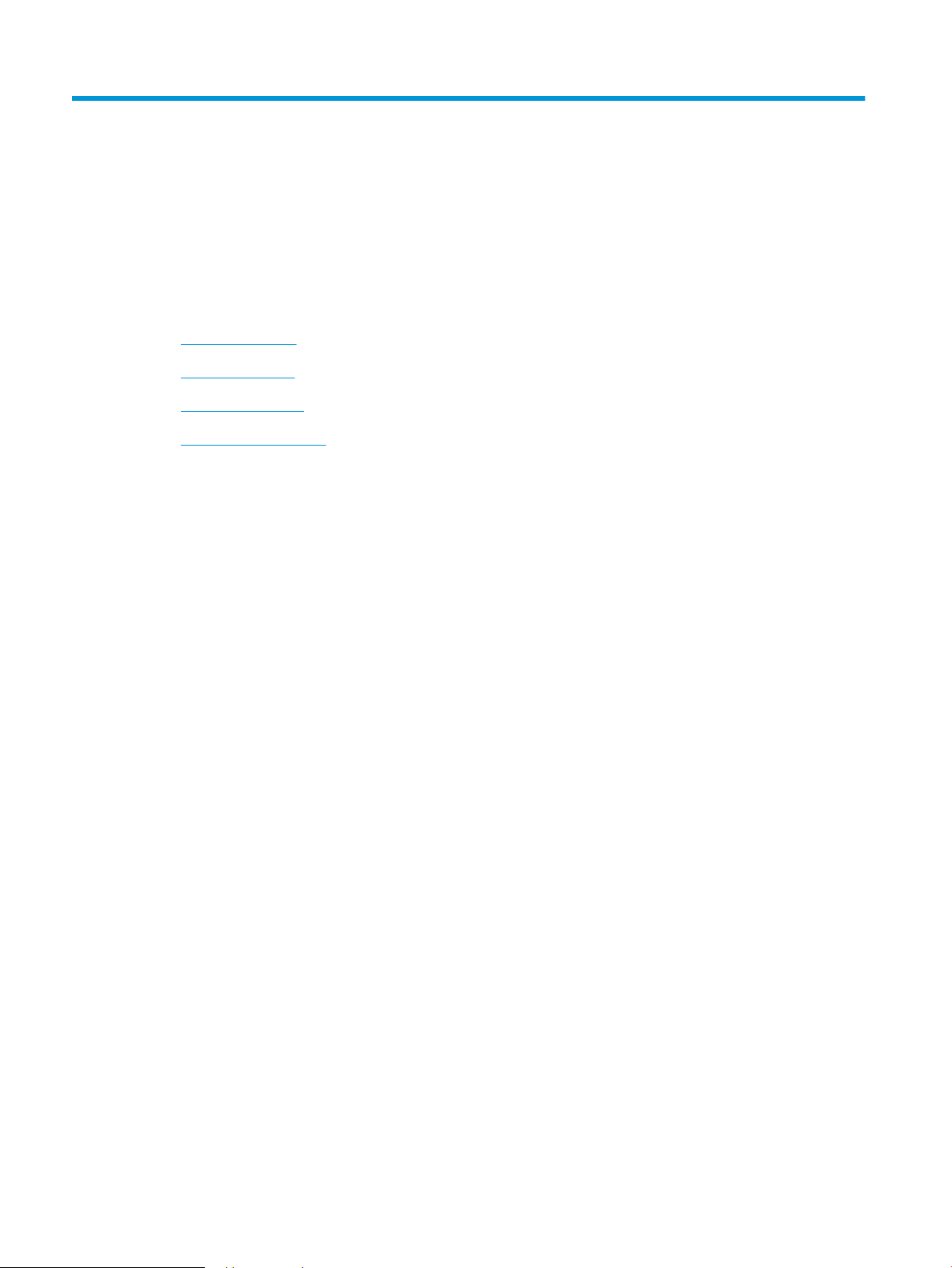
4 Pencetakan
●
Fitur driver printer
●
Pencetakan dasar
●
Pencetakan macOS
●
Tugas cetak tambahan
66 Bab 4 Pencetakan IDWW
Page 77

Fitur driver printer
CATATAN: Prosedur dalam bab ini berdasarkan pada driver cetak yang disediakan pada CD yang diterima
dengan printer Anda.
Periksa sistem operasi yang kompatibel dengan printer Anda (Lihat "Persyaratan sistem").
Driver printer Anda mendukung tur standar berikut:
● Pemilihan orientasi kertas, ukuran, sumber, dan jenis media
●
Jumlah salinan
Anda juga dapat menggunakan berbagai tur pencetakan khusus. Tabel berikut menampilkan tinjauan umum
tur yang didukung oleh driver printer Anda:
CATATAN: Beberapa model atau sistem operasi mungkin tidak mendukung tur tertentu dalam tabel berikut.
Fitur
Opsi kualitas printer
Pencetakan poster
Beberapa halaman per lembar
Pencetakan buklet
Pencetakan sesuai halaman
Mengurangi dan memperbesar
pencetakan
Sumber berbeda untuk halaman
pertama
Opsi halaman sampul
Kompresi raster
Opsi keluaran
Tanda air
Pelapis
PCL/PSab/XPSbc
Windows macOS Linux
(khusus PCL)
bc
b
PS
(khusus PCL)
Pencetakan bolak-balik
(dupleks)
a
Driver PostScript disarankan untuk kualitas gambar cetak terbaik dari aplikasi berbasis PostScript seperti Acrobat Reader®, Adobe
Illustrator®, Adobe Photoshop®, dsb.
b
Unduh perangkat lunak dari situs web HPI dan instal: (hp.com > cari produk Anda > Dukungan atau Unduhan). Sebelum menginstal,
periksa apakah OS komputer Anda mendukung perangkat lunak.
c
Driver printer XPS hanya dapat diinstal pada OS Windows Vista atau lebih tinggi.
IDWW Fitur driver printer 67
Page 78

Pencetakan dasar
CATATAN:
● Pencetakan macOS (Lihat "Pencetakan macOS").
● Pencetakan Linux (Lihat "Pencetakan Linux").
Jendela Preferensi Pencetakan adalah untuk Notepad dalam Windows 7. Jendela Preferensi Pencetakan
mungkin beragam, tergantung pada sistem operasi Anda atau aplikasi yang digunakan.
1. Buka dokumen yang ingin Anda cetak.
2. Pilih Cetak dari menu Berkas.
3. Pilih printer Anda dari daftar Pilih Printer.
Pengaturan cetak dasar menyertakan jumlah lembar salinan dan kisaran cetak yang dipilih dalam jendela
Cetak.
CATATAN: Untuk memanfaatkan tur printer yang disediakan oleh driver printer Anda, klik Properti atau
Preferensi dalam jendela Cetak aplikasi untuk mengubah pengaturan cetak (Lihat "Membuka preferensi
pencetakan").
4. Untuk memulai tugas cetak, klik OK atau Cetak dalam jendela Cetak.
Membatalkan tugas cetak
Jika pekerjaan cetak sedang menunggu dalam antrian cetak atau pada penampung pekerjaan cetak, batalkan
pekerjaan cetak tersebut:
● Anda dapat mengakses jendela ini cukup dengan mengeklik dua kali ikon printer ( ) pada bilah tugas
Windows.
● Anda juga dapat membatalkan tugas saat ini dengan menekan tombol (Hentikan) pada panel kontrol.
68 Bab 4 Pencetakan IDWW
Page 79

Pencetakan macOS
CATATAN: Beberapa tur mungkin tidak tersedia tergantung pada model atau opsi. Hal ini berarti bahwa tur
tidak didukung.
●
Mencetak dokumen
●
Mengubah pengaturan printer
●
Mencetak beberapa halaman pada satu lembar
●
Mencetak pada kedua sisi kertas
●
Menggunakan bantuan
Mencetak dokumen
Saat mencetak dengan macOS, Anda harus memeriksa pengaturan driver printer dalam setiap aplikasi yang
Anda gunakan. Ikuti langkah berikut untuk mencetak dari macOS:
1. Membuka dokumen yang akan dicetak.
2. Buka menu Berkas dan klik Pengaturan Halaman (Pengaturan Dokumen di beberapa aplikasi).
3. Pilih ukuran kertas, orientasi, penskalaan, opsi lainnya, dan pastikan bahwa printer Anda telah dipilih. Klik
OK.
4. Buka menu Berkas dan klik Cetak.
5. Pilih jumlah salinan dan tunjukkan halaman yang ingin dicetak.
6. Klik Cetak.
Mengubah pengaturan printer
Anda dapat menggunakan tur pencetakan lanjutan bila menggunakan printer.
Buka aplikasi dan pilih Cetak dari menu Berkas. Nama printer, yang muncul di jendela properti printer, mungkin
berbeda tergantung pada printer yang digunakan.
Mencetak beberapa halaman pada satu lembar
Anda dapat mencetak lebih dari satu halaman pada selembar kertas. Fitur ini menyediakan cara yang hemat
biaya untuk mencetak salinan draft.
1. Buka aplikasi, dan pilih Cetak dari menu Berkas.
2. Pilih Tata Letak dari daftar menurun pada Orientasi. Dari daftar menurun Halaman per Lembar, pilih jumlah
halaman yang ingin Anda cetak pada satu lembar kertas.
3. Pilih opsi lain yang akan digunakan.
4. Klik Cetak.
Printer akan mencetak jumlah halaman yang dipilih untuk dicetak pada satu lembar kertas.
IDWW Pencetakan macOS 69
Page 80

Mencetak pada kedua sisi kertas
CATATAN: Beberapa tur mungkin tidak tersedia tergantung pada model atau opsi. Hal ini berarti bahwa tur
tidak didukung
Sebelum mencetak dalam mode dupleks, tentukan di tepi mana Anda akan menjilid dokumen. Opsi penjilidan
adalah sebagai berikut:
● Penjilidan Tepi Panjang: Opsi ini adalah tata letak konvensional yang digunakan dalam penjilidan buku.
● Penjilidan Tepi Pendek: Opsi ini adalah jenis yang sering digunakan pada kalender.
1. Dari aplikasi macOS Anda, pilih Cetak dari menu File.
2. Pilih Tata Letak dari daftar menurun pada Orientasi.
3. Pilih orientasi penjilidan dari opsi Bolak-balik .
4. Pilih opsi lain yang akan digunakan.
5. Klik Cetak dan printer akan mencetak pada kedua sisi kertas.
PENTING: Jika Anda mencetak lebih dari 2 salinan, maka salinan pertama dan salinan kedua mungkin dicetak
pada lembaran kertas yang sama. Jangan mencetak pada kedua sisi kertas saat Anda sedang mencetak lebih
dari 1 salinan.
Menggunakan bantuan
Klik tanda tanya di sudut kiri bawah jendela dan klik pada topik yang ingin Anda ketahui. Jendela pop-up muncul
dengan informasi tentang tur opsi tersebut, yang tersedia dari driver.
70 Bab 4 Pencetakan IDWW
Page 81

Tugas cetak tambahan
Kunjungi support.hp.com.
Petunjuk tersedia untuk melakukan tugas cetak tertentu, seperti yang berikut:
● Membuat dan menggunakan cara pintas atau praatur pencetakan
● Memilih ukuran kertas atau menggunakan ukuran kertas yang disesuaikan.
● Memilih orientasi halaman
● Membuat buklet
● Menskalakan dokumen agar pas pada ukuran kertas tertentu
● Mencetak halaman pertama atau terakhir pada kertas berbeda
● Mencetak tanda air pada dokumen
IDWW Tugas cetak tambahan 71
Page 82

5 Penyalinan
●
Memahami layar salin
●
Penyalinan dasar
●
Penyalinan cepat
●
Menggunakan tur penyalinan khusus
●
Tugas salin tambahan
72 Bab 5 Penyalinan IDWW
Page 83

Memahami layar salin
Saat Anda menekan Salin dari layar tampilan, layar Salin muncul dan memiliki beberapa tab serta aneka opsi
penyalinan. Semua opsi dikelompokkan menurut tur sehingga Anda dapat mengongurasi pilihan dengan
mudah.
Jika layar berbeda ditampilkan, tekan (Beranda) untuk membuka layar beranda tampilan.
●
Tab Dasar
●
Tab Lanjutan
●
Tab Gambar
Tab Dasar
● Salinan: Masukkan jumlah salinan.
● Sumber Kertas: Memilih baki sumber kertas.
● Perkecil/Perbesar: Memperkecil atau memperbesar ukuran gambar yang disalin.
● Dupleks: Mengatur printer untuk mencetak salinan pada kedua sisi kertas.
● Keluaran: Mengatur berbagai opsi keluaran printer.
● Tingkat Gelap: Menyesuaikan tingkat cerah untuk membuat salinan agar lebih mudah dibaca, jika yang asli
terdapat tanda samar dan gambar yang gelap.
● Program: Memungkinkan Anda untuk menyimpan pengaturan saat ini untuk keperluan nanti.
Tab Lanjutan
● Ukuran Asli: Memilih ukuran kertas sebenarnya dokumen asli.
● Orientasi Asli: Memilih orientasi dokumen asli.
● N-Up: Mencetak 2 atau lebih gambar asli, dikurangi agar pas dengan satu lembar kertas.
● Salinan ID: Mencetak dokumen asli 2 sisi pada satu lembar kertas. Fitur ini bermanfaat untuk menyalin item
● Salinan Buku: Memungkinkan Anda untuk menyalin halaman kiri atau/dan kanan buku pada kertas keluaran
● Buklet: Memungkinkan Anda untuk membuat buklet.
● Tanda Air: Memungkinkan Anda untuk mencetak tanda air pada hasil cetakan.
● Stempel: Memungkinkan Anda mencetak dengan beberapa informasi seperti tanggal dan waktu.
● Susun Tugas: Setelah pemindaian selesai, jendela Pindai Halaman Lain muncul untuk menanyakan jika
berukuran kecil seperti kartu nama.
terpisah.
Anda ingin memindai halaman lain. Jika Anda memilih Ya, Anda dapat memindai halaman lain dalam tugas
saat ini. Jika Anda memilih Tidak, maka proses pemindaian selesai dan sisa tugas akan diselesaikan.
IDWW Memahami layar salin 73
Page 84

Tab Gambar
● Jenis Dokumen Asli: Meningkatkan kualitas salinan dengan memilih jenis asli untuk tugas salin saat ini.
● Sesuaikan Latar Belakang: Mencetak gambar dengan latar belakang yang lebih terang.
● Hapus Gambar Sisi Belakang: Mencegah menyalin gambar dokumen asli yang ditampilkan melalui sisi
● Hapus Tepi: Memungkinkan Anda menghapus bintik, lubang, lipatan, dan tanda stapler di salah satu dari
belakang.
empat tepi dokumen.
74 Bab 5 Penyalinan IDWW
Page 85

Penyalinan dasar
Ini adalah prosedur normal dan standar untuk memindai dokumen asli.
1. Tekan Salin dari layar tampilan.
2. Letakkan dokumen asli menghadap ke atas dalam pengumpan dokumen atau letakkan satu dokumen asli
menghadap ke bawah pada kaca pemindai dan tutup pengumpan dokumen (Lihat "Memuat dokumen
asli").
CATATAN: Pastikan semua dokumen berada di bagian tengah baki masukan. Sesuaikan pemandu kertas
agar sejajar dengan tepi kertas.
3. Sesuaikan pengaturan untuk tiap salinan seperti Sumber Kertas, Perkecil / Perbesar, Dupleks dan lainnya di
tab Dasar.
4. Atur tur salin di tab Lanjutan atau Gambar, jika perlu.
5. Masukkan jumlah salinan menggunakan keypad angka di kontrol panel, jika perlu.
6. Tekan (Mulai) dari panel kontrol untuk mulai menyalin.
CATATAN:
● Untuk membatalkan tugas salin saat ini, tekan (Hentikan) pada panel kontrol.
● Anda dapat menghapus tugas saat ini dan yang tertunda menggunakan Status Tugas pada panel
kontrol. Pilih pekerjaan yang ingin Anda batalkan dan tekan Hapus (Lihat "Tombol Status Tugas").
Menyalin dokumen asli dengan ukuran yang berbeda
Fitur ini memungkinkan Anda menyalin dokumen asli dengan ukuran yang berbeda secara bersamaan.
CATATAN: Jika Anda ingin untuk menyalin dokumen asli dengan ukuran yang berbeda secara bersamaan, pilih
Ukuran Campuran di bawah opsi Ukuran Asli . Jika tidak, itu dapat menyebabkan kemacetan dokumen asli.
1. Tekan Salin dari layar tampilan.
IDWW Penyalinan dasar 75
Page 86

2. Letakkan dokumen asli yang berukuran berbeda menghadap ke atas di pengumpan dokumen. Sejajarkan
dan dorong secara perlahan ke bagian tengah pemandu lebar pengumpan dokumen.
CATATAN: Pastikan semua dokumen berada di bagian tengah baki masukan. Sesuaikan pemandu kertas
agar sejajar dengan tepi kertas.
3. Tekan tab Lanjutan > Ukuran Asli > Ukuran Campuran dari layar tampilan.
76 Bab 5 Penyalinan IDWW
Page 87

CATATAN:
● Ukuran Campuran diaktifkan saat dokumen asli ditempatkan dalam pengumpan dokumen.
● Saat menggunakan opsi Ukuran Campuran, kami menyarankan agar Anda menggunakan kombinasi
berikut untuk menyalin dokumen asli dengan ukuran yang berbeda. Menggunakan kombinasi yang
tidak disarankan dapat menyebabkan kemacetan dokumen asli. Tergantung pada ukuran kertas
default (A4 atau Letter), kombinasinya sebagai berikut:
Jika A4 adalah ukuran kertas default,
– A3 dan A4 LEF
– B4 JIS dan B5 LEF
– A4 SEF dan A5 LEF
– Letter LEF dan 11x17
Jika Letter adalah ukuran kertas standar,
– A3 dan A4 LEF
– B4 JIS dan B5 LEF
– 11 x 17 dan Letter LEF
– Legal, Letter LEF, dan Statement SEF
4. Sesuaikan pengaturan untuk tiap salinan seperti Sumber Kertas, Dupleks dan lainnya di tab Dasar .
5. Atur tur salin di tab Lanjutan atau tab Gambar, jika perlu.
6. Masukkan jumlah salinan menggunakan keypad angka di kontrol panel, jika perlu.
7. Tekan (Mulai) dari panel kontrol untuk mulai menyalin.
IDWW Penyalinan dasar 77
Page 88

Penyalinan cepat
Menu Salin cepat memungkinkan Anda untuk mengatur opsi salin dengan cepat tanpa harus memindahkan
menu tingkat bawah atau tab lain. Namun, menu ini tidak menyediakan semua opsi penyalinan. Jika Anda perlu
menggunakan opsi penyalinan lain, gunakan opsi penyalinan dalam menu Salin.
1. Tekan Salin Cepat dari layar tampilan.
2. Letakkan dokumen asli menghadap ke atas dalam pengumpan dokumen atau letakkan satu dokumen asli
menghadap ke bawah pada kaca pemindai dan tutup pengumpan dokumen.
CATATAN: Pastikan semua dokumen berada di bagian tengah baki masukan. Sesuaikan pemandu kertas
agar sejajar dengan tepi kertas.
3. Sesuaikan pengaturan untuk tiap salinan seperti Perkecil/Perbesar, Dupleks/NUp, Keluaran, Sumber
Kertas, dsb.
CATATAN: Anda dapat mengatur opsi Salin Cepat dari Pengaturan Mesin > Pengaturan Aplikasi >
Pengaturan Salin dari layar tampilan. Atur pengaturan yang paling sering digunakan.
4. Masukkan jumlah salinan menggunakan keypad angka di kontrol panel, jika perlu.
5. Tekan (Mulai) dari panel kontrol untuk mulai menyalin.
78 Bab 5 Penyalinan IDWW
Page 89

Menggunakan tur penyalinan khusus
Pada tab Dasar, Lanjutan, atau Gambar pada layar Salin, Anda dapat memilih tur penyalinan tertentu.
CATATAN: Beberapa menu mungkin tidak muncul dalam tampilan tergantung pada opsi atau model.
Untuk mengubah opsi menu:
1. Tekan Salin dari layar tampilan.
2. Letakkan dokumen asli menghadap ke atas dalam pengumpan dokumen atau letakkan satu dokumen asli
menghadap ke bawah pada kaca pemindai dan tutup pengumpan dokumen (Lihat "Memuat dokumen
asli").
3. Jika Anda ingin menyesuaikan pengaturan salin termasuk Perkecil/Perbesar, Tingkat Gelap, Jenis Sumber,
dan lainnya dari layar tampilan.
4. Tekan tab Dasar, Lanjutan, atau Gambar dari layar tampilan.
5. Pilih opsi yang sesuai.
Item Keterangan
Sumber Kertas Sumber Kertas mengatur baki berisi kertas yang digunakan untuk mencetak. Printer akan
mencetak gambar yang dipindai di kertas dalam baki yang dipilih. Anda dapat melihat ikon
yang menunjukkan ukuran kertas dan jumlah sisa kertas dalam tiap baki.
Perkecil/Perbesar Memperkecil atau memperbesar ukuran gambar yang disalin.
CATATAN: Jika printer telah diatur ke mode Ekonomis, tur memperkecil atau
memperbesar ini tidak tersedia.
Keluaran Anda dapat memilih opsi cara penyusunan keluaran.
● Urutkan: Pilih cara mengurutkan keluaran.
● Tersusun: Mencetak keluaran dalam beberapa set agar sesuai dengan urutan
dokumen asli.
● Tidak Tersusun: Keluaran yang diurutkan ke dalam tumpukan dari masing-
masing halaman.
● Putar: Menumpuk hasil cetak dalam set yang bersilangan.
IDWW Menggunakan tur penyalinan khusus 79
Page 90

CATATAN:
● Fitur ini hanya tersedia saat penuntas tidak terpasang.
● Fitur ini hanya tersedia dengan media cetak ukuran Letter dan A4.
● Sebelum menggunakan tur ini, Anda harus memuat kertas dalam baki dengan
SEF (Pengumpan Tepi Pendek) dan LEF (Pengumpan Tepi Panjang). Misalnya,
arah kertas yang diumpankan dalam baki 1 adalah SEF, dan arah kertas yang
diumpankan dalam baki 2 adalah LEF.
● Fitur ini hanya tersedia saat penuntas opsional terpasang.
● Beberapa tur ini hanya tersedia saat penuntas opsional terpasang.
● Baki Keluaran: Opsi ini memungkinkan Anda untuk menentukan baki tempat keluaran
dokumen yang dicetak.
● Stapler: Menentukan jumlah stapler untuk digunakan sewaktu menjilid dokumen (1
atau 2 stapler).
● Pelubang: Menentukan jumlah lubang untuk dilubangi dalam dokumen (dua atau tiga
lubang). Beberapa kit pelubang mungkin menawarkan opsi 4 Lubang, bukan opsi 3
Lubang.
Tingkat gelap Anda dapat menyesuaikan derajat tingkat gelap. Fitur ini memungkinkan gambar gelap
dicetak menjadi gambar yang lebih terang, atau gambar terang menjadi gambar yang lebih
gelap.
Dupleks Anda dapat mengatur printer untuk mencetak salinan pada kedua sisi kertas.
● 1 -> 1 Sisi: Memindai satu sisi dari dokumen sumber dan mencetaknya di satu sisi
kertas.
● 1 -> 2 Sisi
● 2 -> 1 Sisi
● 2 -> 2 Sisi
CATATAN: Jika dokumen asli ditempatkan pada kaca pemindai dan Anda menekan 1 -> 2
Sisi, 2 -> 1 Sisi, atau 2 -> 2 Sisi, pesan Anda ingin memindai halaman lain? muncul setelah
halaman pertama disalin. Muat dokumen asli lain dan tekan Ya. Setelah selesai, tekan Tidak
pada jendela ini.
Ukuran Asli Salinan dapat dibuat setelah menentukan ukuran pemindaian dokumen jika ukuran
dokumen tidak dapat terdeteksi secara otomatis, atau jika Anda ingin menentukan ukuran
dokumen tertentu.
80 Bab 5 Penyalinan IDWW
Page 91

Orientasi Asli Saat menyalin dokumen dua sisi atau membuat salinan dua sisi atau gabungan salinan,
tentukan orientasi dokumen; jika tidak, salinan mungkin tidak akan dicetak dalam urutan
halaman yang benar atau susunan halaman depan dan belakang yang benar.
● Gambar Tegak Lurus: Pilih pengaturan ini untuk dokumen asli yang dimuat dengan
bagian atas mengarah ke bagian belakang printer.
● Gambar Menyamping: Pilih pengaturan ini untuk dokumen asli yang dimuat ke dalam
pengumpan dokumen dengan bagian atas dokumen asli mengarah ke sisi kiri printer
atau dokumen asli ditempatkan pada kaca pemindai dengan bagian atas dokumen asli
mengarah ke sisi kanan printer.
Jenis Asli Pengaturan jenis dokumen asli digunakan untuk meningkatkan kualitas salinan dengan
memilih jenis dokumen untuk tugas salin saat ini.
● Teks: Gunakan untuk dokumen asli yang sebagian besar berisi teks.
● Teks/Foto: Gunakan untuk dokumen asli dengan campuran teks dan foto.
● Foto: Gunakan jika dokumen asli berupa foto.
● Salinan Dokumen Asli: Gunakan untuk dokumen yang telah disalin.
● Peta: Gunakan untuk peta.
● Dokumen Asli Terang: Gunakan untuk dokumen yang terang.
N-Atas Mengurangi ukuran gambar sumber dan mencetak 2 atau 32 halaman ke selembar kertas.
● Mati: Menyalin dokumen asli pada selembar kertas.
● 2UP - 32UP: Menyalin jumlah dokumen asli yang terpisah ke satu halaman.
CATATAN: Tergantung pada ukuran dokumen asli, ukuran kertas keluaran, dan tingkat
pengurangan gambar, beberapa opsi mungkin tidak aktif.
IDWW Menggunakan tur penyalinan khusus 81
Page 92

Buklet Printer secara otomatis akan mencetak pada satu atau kedua sisi kertas, yang kemudian
dilipat untuk membuat buklet dengan semua halaman dalam urutan yang benar.
Printer akan juga mengurangi dan menyesuaikan posisi setiap gambar dengan benar agar
sesuai dengan kertas yang dipilih.
● Mati: Menonaktifkan tur ini.
● Dokumen Asli 1 Sisi: Salinan dari satu sisi dari dokumen asli menjadi halaman satu
buklet.
● Buku Sumber 2 Sisi: Menyalin tiap sisi dokumen asli menjadi satu halaman buklet.
● Kalender Sumber 2 Sisi: Menyalin tiap sisi dokumen asli menjadi satu halaman buklet.
Sisi kedua dari tiap dokumen asli diputar 180 derajat, sehingga teks akan tegak lurus
dalam buklet.
Salinan Buku Fitur ini memungkinkan Anda untuk menyalin seluruh buku. Jika buku terlalu tebal, angkat
penutup hingga engsel yang tertahan oleh penghenti lalu tutup penutup. Jika buku lebih
tebal daripada 30 mm, mulai menyalin dengan penutup terbuka.
● Mati: Menonaktifkan tur ini.
● Halaman Kiri: Hanya mencetak halaman kiri buku.
● Halaman Kanan: Hanya mencetak halaman kanan buku.
● Kedua Halaman (Dari Kiri): Mencetak kedua halaman yang berhadapan dari halaman
kiri.
● Kedua Halaman (Dari Kanan): Mencetak kedua halaman yang berhadapan dari halaman
kanan.
CATATAN: Fitur salin ini hanya tersedia ketika Anda meletakkan dokumen asli pada kaca
pemindai.
Sesuaikan Latar Belakang Mencetak gambar tanpa latar belakang. Fitur salin ini menghilangkan warna latar belakang
dan dapat bermanfaat saat menyalin dokumen asli dengan latar belakang yang berwarna,
seperti surat kabar atau katalog.
● Mati: Menonaktifkan tur ini.
● Otomatis: Mengoptimalkan latar belakang.
● Tingkatkan: Semakin tinggi angka, semakin tajam latar belakangnya.
● Hapus: Semakin tinggi angka, semakin terang latar belakangnya.
82 Bab 5 Penyalinan IDWW
Page 93

Hapus Tepi Memungkinkan Anda menghapus bintik, lubang, lipatan, dan tanda stapler di salah satu dari
empat tepi dokumen.
● Mati: Menonaktifkan tur ini.
● Hapus Pembatas: Menghapus jumlah tertentu pada bagian tepi hasil cetak.
● Hapus Pelubang: Menghapus tanda lubang penjilidan buku.
Stempel Anda dapat menerapkan tur stempel.
● Alamat IP: Opsi ini memungkinkan Anda mencetak alamat IP pada hasil cetak.
● ID: Opsi ini memungkinkan Anda mencetak ID pengguna pada hasil cetak.
● Informasi Perangkat: Opsi ini memungkinkan Anda untuk mencetak informasi
perangkat pada hasil cetak.
● Komentar: Opsi ini memungkinkan Anda mencetak komentar pada hasil cetak.
● Tanggal & Waktu: Opsi ini memungkinkan Anda untuk mencetak stempel waktu dan
tanggal pada hasil cetak.
● Nomor Halaman : Opsi ini memungkinkan Anda mencetak nomor halaman pada hasil
cetak.
Tanda air Opsi tanda air memungkinkan Anda mencetak teks di atas dokumen yang ada. Misalnya,
Anda menggunakannya saat menginginkan tulisan abu-abu besar berupa "DRAFT" atau
"RAHASIA" yang dicetak secara diagonal di halaman pertama atau pada semua halaman
dokumen.
Salinan ID Fitur ini bermanfaat untuk menyalin item berukuran kecil seperti kartu nama (lihat “Menyalin
kartu ID”).
IDWW Menggunakan tur penyalinan khusus 83
Page 94

Hapus Gambar Sisi Belakang Jika lembar dokumen asli tipis dan gambar sisi belakang dapat terlihat, Anda dapat
menggunakan tur ini untuk menghilangkan gambar di sisi belakang.
Susun Tugas Setelah pemindaian selesai, jendela Pindai Halaman Lain muncul untuk menanyakan jika
Anda ingin memindai halaman lain. Jika Anda memilih Ya, Anda dapat memindai halaman
lain dalam tugas saat ini. Jika Anda memilih Tidak, maka proses pemindaian selesai dan sisa
tugas akan diselesaikan.
84 Bab 5 Penyalinan IDWW
Page 95

Tugas salin tambahan
Kunjungi support.hp.com. Petunjuk tersedia untuk melakukan tugas salin tertentu, seperti yang berikut:
● Menyalin atau memindai halaman dari buku atau dokumen jilid lainnya
● Menyalin dokumen berbagai ukuran
● Menyalin atau memindai kedua sisi kartu identitas
● Menyalin atau memindai dokumen ke dalam format buklet
IDWW Tugas salin tambahan 85
Page 96

6 Pemindaian
Memindai dengan printer memungkinkan Anda mengubah gambar dan teks menjadi le digital yang dapat
disimpan di komputer.
●
Memahami metode pemindaian
●
Memindai dan mengirim melalui email
●
Memindai dan mengirim melalui SMB/FTP
●
Memindai dan mengirim ke komputer
●
Memindai dan mengirim ke USB/folder bersama
●
Pemindaian macOS
●
Tugas pindai tambahan
CATATAN: Resolusi maksimum yang dapat diperoleh tergantung pada berbagai faktor, termasuk kecepatan
komputer, ruang disk yang tersedia, memori, ukuran gambar yang dipindai, dan pengaturan kedalaman bit. Oleh
karena itu, tergantung pada sistem dan apa yang sedang dipindai, Anda mungkin tidak dapat memindai pada
resolusi tertentu, khususnya menggunakan resolusi yang ditingkatkan.
86 Bab 6 Pemindaian IDWW
Page 97

Memahami metode pemindaian
Untuk menggunakan tur pemindaian, tekan Pindai ke Email, Pindai ke USB, Pindai ke Server, Pindai ke PC, atau
Pindai ke Folder Bersama di layar tampilan.
Jika layar berbeda ditampilkan, tekan ( ) untuk membuka layar tampilan beranda.
● Pindai ke Email: Memindai dan mengirim hasil pindaian ke tujuan melalui e-mail (Lihat "Memindai dan
mengirim melalui email").
● Pindai ke Server: Memindai dan mengirim hasil pindaian ke tujuan dengan SMB atau FTP (Lihat "Memindai
dan mengirim melalui SMB/FTP").
● Pindai ke PC: Memindai dan mengirim hasil pindaian ke komputer (Lihat "Memindai dan mengirim ke
komputer Anda").
● Pindai ke Folder Bersama: Memindai dan menyimpan hasil pindaian ke folder bersama (Lihat "Memindai
dan mengirim ke USB / folder bersama").
CATATAN: Opsi ini tersedia jika perangkat penyimpanan massal (hard disk) terpasang.
● Pindai ke USB: Memindai dan menyimpan hasil pindaian ke perangkat memori USB (Lihat "Memindai ke
perangkat memori USB").
CATATAN: Jika ingin menggunakan tur ini, Anda harus memasukkan perangkat memori USB ke port
memori USB pada printer.
IDWW Memahami metode pemindaian 87
Page 98

Memindai dan mengirim melalui email
Anda dapat memindai dokumen asli dan mengirim gambar yang dipindai ke beberapa tujuan dari printer melalui
email.
CATATAN: Untuk memindai dan mengirim gambar sebagai lampiran email, Anda perlu mengongurasi
parameter jaringan, pengaturan SMTP, dan pengaturan Pindai ke Email menggunakan panel kontrol (Lihat
"Mengatur akun email").
●
Memahami layar Pindai ke Email
●
Mengatur akun email
●
Memindai dan mengirim email
●
Mengirim ulang ke alamat email terakhir
●
Mencetak laporan konrmasi email
Memahami layar Pindai ke Email
Tekan Pindai ke Email di layar tampilan.
Tab Dasar
● Kirim Ke Saya: Tekan tab Lanjutan > Pengaturan Email, kemudian ketik alamat email pengirim. Klik kotak
centang di sisi kanan untuk mengirim ke diri Anda sendiri.
Tab Lanjutan
● Alamat Masukan: Ketuk layar untuk menambahkan alamat email penerima.
● Nama File: Memberi nama le untuk le yang akan dikirim.
● Format File: Pilih format le sebelum Anda melanjutkan tugas pemindaian.
● Resolusi: Memilih nilai resolusi pemindaian.
● Tingkat Gelap: Menyesuaikan derajat tingkat gelap hasil pindaian.
● Buku Alamat (Favorit ( ), Semua, ABC, 123/!@#, Server): Memasukkan alamat penerima dengan
menekan alamat yang tersimpan. Anda dapat menyimpan alamat email yang sering digunakan dengan
panel kontrol (Lihat "Mengatur buku alamat dari panel kontrol").
● Terbaru: Menampilkan alamat email yang baru digunakan. Selain itu, Anda dapat memilih email alamat
alih-alih menekan papan ketik pop-up (Lihat "Mengirim ulang ke alamat email terakhir").
● Program: Memungkinkan Anda untuk menyimpan pengaturan saat ini untuk keperluan nanti (Lihat
"Menggunakan pengaturan program").
● Ukuran Asli: Memilih ukuran dokumen asli.
● Orientasi Asli: Memilih orientasi dokumen asli.
● Pengaturan Email: Memasukkan informasi termasuk Dari, Perihal, dan Pesan.
88 Bab 6 Pemindaian IDWW
Page 99

Tab Gambar
Tab Keluaran
● Dupleks: Untuk dokumen asli yang dipindai pada kedua sisi.
● Susun Tugas: Setelah pemindaian selesai, jendela Pindai Halaman Lain muncul untuk menanyakan jika
Anda ingin memindai halaman lain. Jika Anda memilih Ya, Anda dapat memindai halaman lain dalam tugas
saat ini. Jika Anda memilih Tidak, maka proses pemindaian selesai dan sisa tugas akan diselesaikan.
Anda dapat memindahkan ke halaman berikutnya atau sebelumnya menggunakan panah ke atas/ke bawah
yang terletak di kiri bawah.
● Jenis Dokumen Asli: Memilih apakah dokumen asli berupa teks, foto, dsb.
● Sesuaikan Latar Belakang: Menghapus latar belakang dengan menyesuaikan kerapatan atau tingkat cerah.
● Hapus Gambar Sisi Belakang: Mencegah pemindaian gambar sisi lain yang muncul dari kertas dokumen
asli.
● Pindai ke Tepi: Memindai dokumen seluruhnya hingga ke tepi kertas.
● Kualitas: Menyesuaikan kualitas tampilan hasil pindaian.
● Format File: Memilih format le untuk le yang akan dikirim.
Mengatur akun email
1. Periksa apakah kabel jaringan tersambung ke printer atau tidak. Jika tidak, sambungkan printer dengan
kabel jaringan standar.
2. Jalankan browser web seperti Internet Explorer, Safari, atau Firefox dan masukkan alamat IP baru printer
Anda dalam jendela browser.
3. Klik Masuk di kanan atas situs web WebUI.
4. Ketik ID dan Kata sandi.
Gunakan ID masuk dan kata sandi yang sama dengan yang digunakan untuk masuk dari printer (Lihat
"Masuk").
CATATAN: Jika Anda ingin mengubah kata sandi, lihat bagian "Tab Keamanan".
5. Pilih Pengaturan > Pengaturan Jaringan dan Server Email Keluar (SMTP).
6. Masukkan alamat IP dalam notasi desimal bertitik atau sebagai nama host.
7. Pilih opsi Koneksi Email Aman dengan SSL/TLS.
IDWW Memindai dan mengirim melalui email 89
Page 100

CATATAN: Berdasarkan pada opsi yang Anda pilih, masukkan nomor port tersebut pada langkah 8.
● Tidak Ada: Port 25 digunakan secara default.
● SSL: Port 465 digunakan secara default.
● TLS: Port 587 digunakan secara default.
8. Masukkan nomor port server, dari 1 hingga 65535.
9. Centang kotak di sebelah SMTP Memerlukan Autentikasi untuk memerlukan autentikasi.
10. Masukkan nama server login SMTP dan kata sandi.
11. Tekan Terapkan.
CATATAN:
● Jika metode autentikasi server SMTP adalah POP3 sebelum SMTP, masukkan tanda centang SMTP
Memerlukan POP Sebelum Autentikasi SMTP.
● Masukkan alamat IP dan nomor port.
Memindai dan mengirim email
Anda dapat memindai dokumen asli dan mengirim gambar yang dipindai ke beberapa tujuan dari printer melalui
email.
CATATAN: Untuk memindai dan mengirim gambar sebagai lampiran email, Anda perlu mengongurasi
parameter jaringan, pengaturan SMTP, dan pengaturan Pindai ke Email menggunakan panel kontrol (Lihat
"Mengatur akun email").
1. Letakkan dokumen asli menghadap ke atas dalam pengumpan dokumen atau letakkan satu dokumen asli
menghadap ke bawah pada kaca pemindai dan tutup pengumpan dokumen (Lihat "Memuat dokumen
asli").
2. Tekan Pindai ke Email dari layar tampilan.
3. Atur tur pindai dalam tab Lanjutan, Gambar, atau Keluaran .
4. Tekan tab Dasar.
5. Masukkan nama masuk dan sandi yang telah Anda kongurasi.
6. Masukkan alamat email pengirim dan penerima.
CATATAN:
● Tambah ke Alamat: Memungkinkan Anda menambahkan alamat email dalam hasil Terbaru ke Buku
Alamat.
● Hapus: Memungkinkan Anda menghapus alamat email dalam hasil Terbaru. Tekan alamat email yang
ingin Anda hapus. Kemudian tekan Hapus.
7. Atur kualitas pindai dengan Dupleks dan Resolusi.
90 Bab 6 Pemindaian IDWW
